Page 1
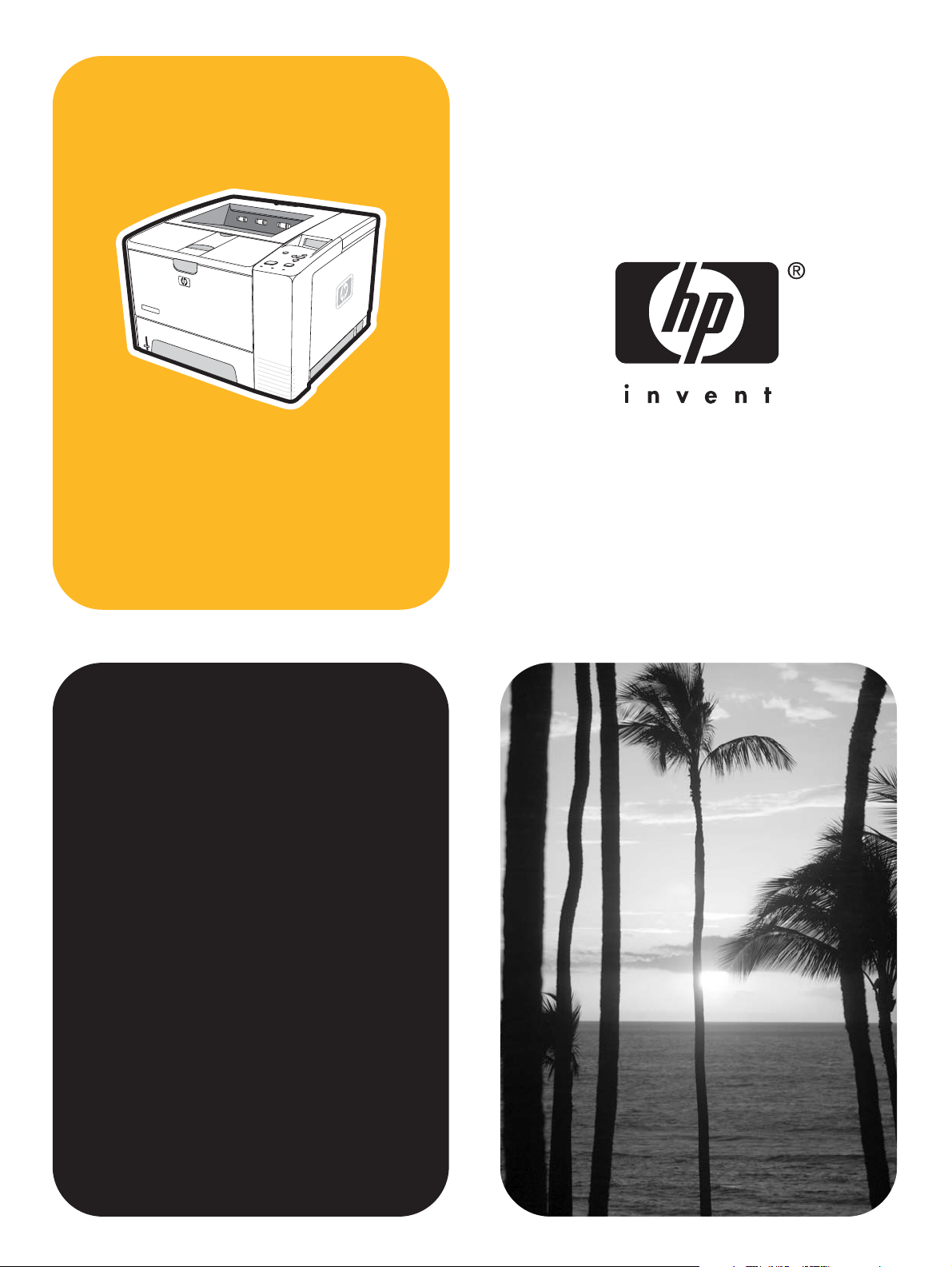
hp LaserJet 2400-serien
användning
Page 2
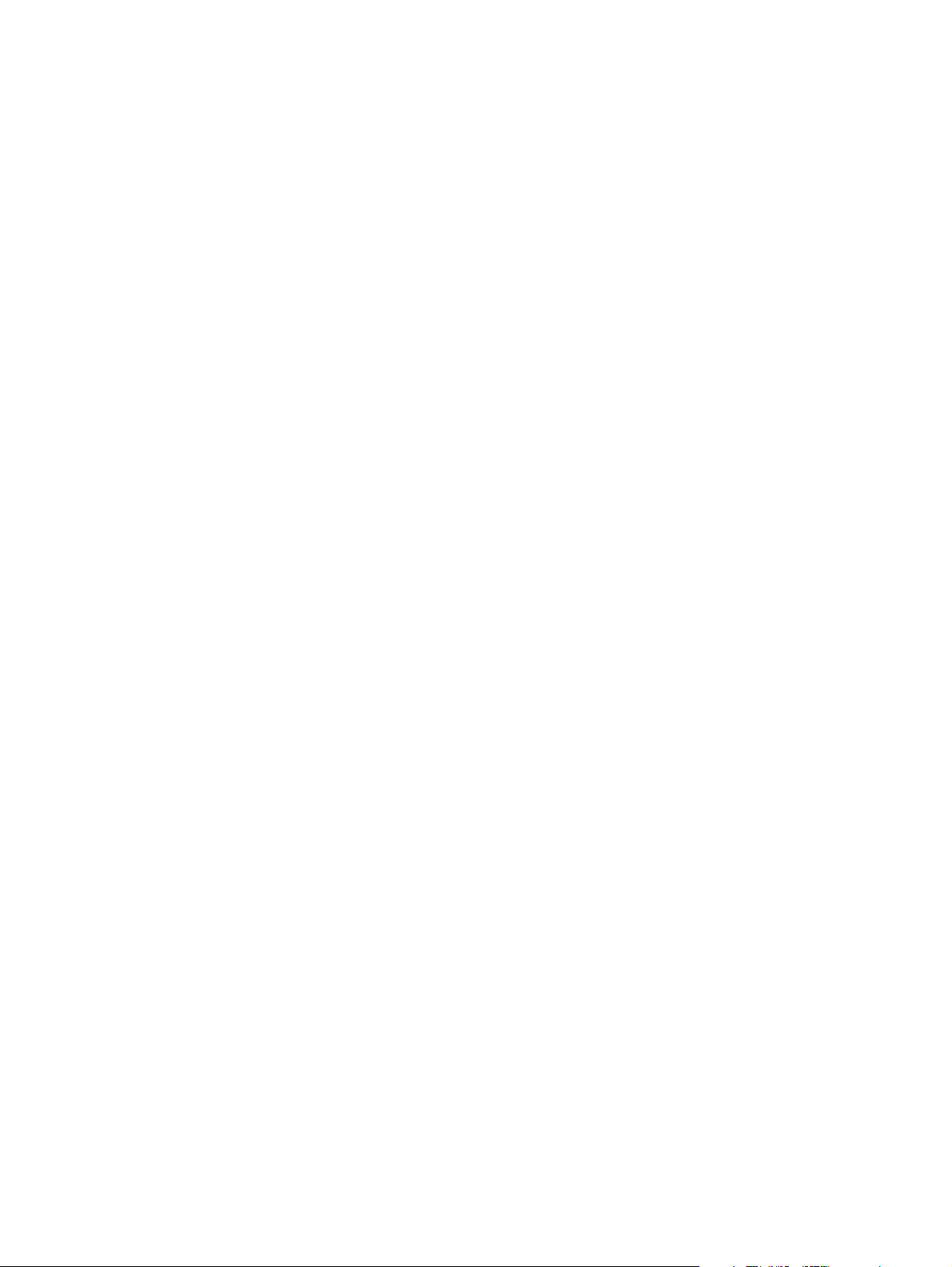
Page 3
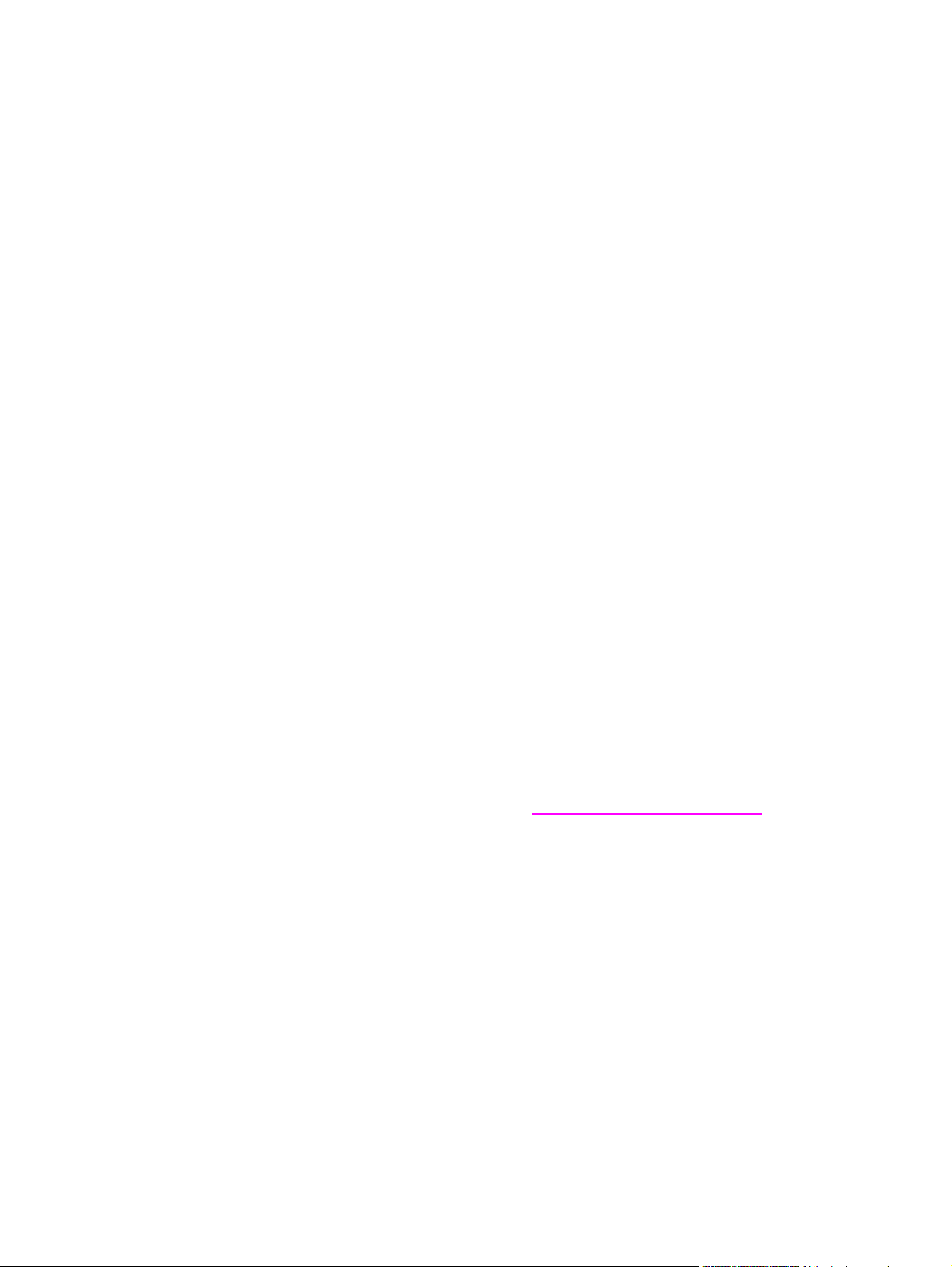
Skrivare i HP LaserJet 2400-serien
Användarhandbok
Page 4
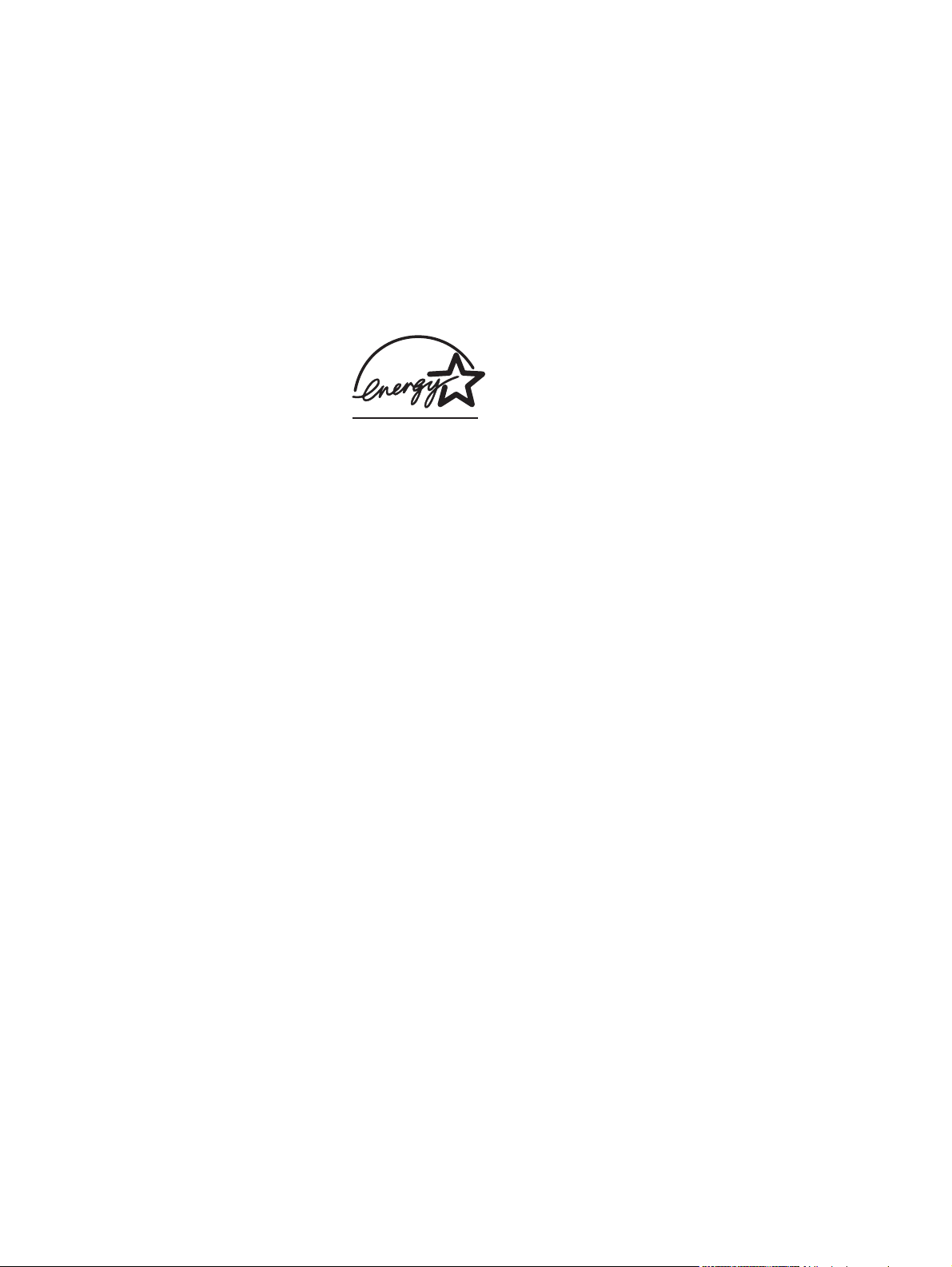
Copyright och licens
© 2004 Copyright Hewlett-Packard
Development Company, L.P.
Mångfaldigande, anpassning eller
översättning utan föregående skriftligt
tillstånd är förbjudet, utom i de fall som
upphovsrättslagstiftningen medger.
Denna information kan komma att ändras
utan föregående meddelande.
De enda garantierna för HP:s produkter
och tjänster framläggs i de uttryckliga
garantimeddelanden som medföljer dessa
produkter och tjänster. Inget av detta skall
anses utgöra någon extra garanti. HP
ansvarar inte för tekniska eller redaktionella
fel eller utelämnanden i denna information.
Artikelnummer Q5956-90961
Utgåva 1, 11/2004
Varumärken
®
och PostScript® är varumärken
Adobe
som tillhör Adobe Systems Incorporated.
Linux är ett USA-registrerat varumärke som
tillhör Linus Torvalds.
Microsoft
®
, Windows® och Windows NT® är
USA-registrerade varumärken som tillhör
Microsoft Corporation.
®
UNIX
är ett registrerat varumärke som
tillhör The Open Group.
ENERGY STAR
ENERGY STAR
®
och logotypen för
®
är USA-registrerade
varumärken som tillhör United States
Environmental Protection Agency.
Page 5
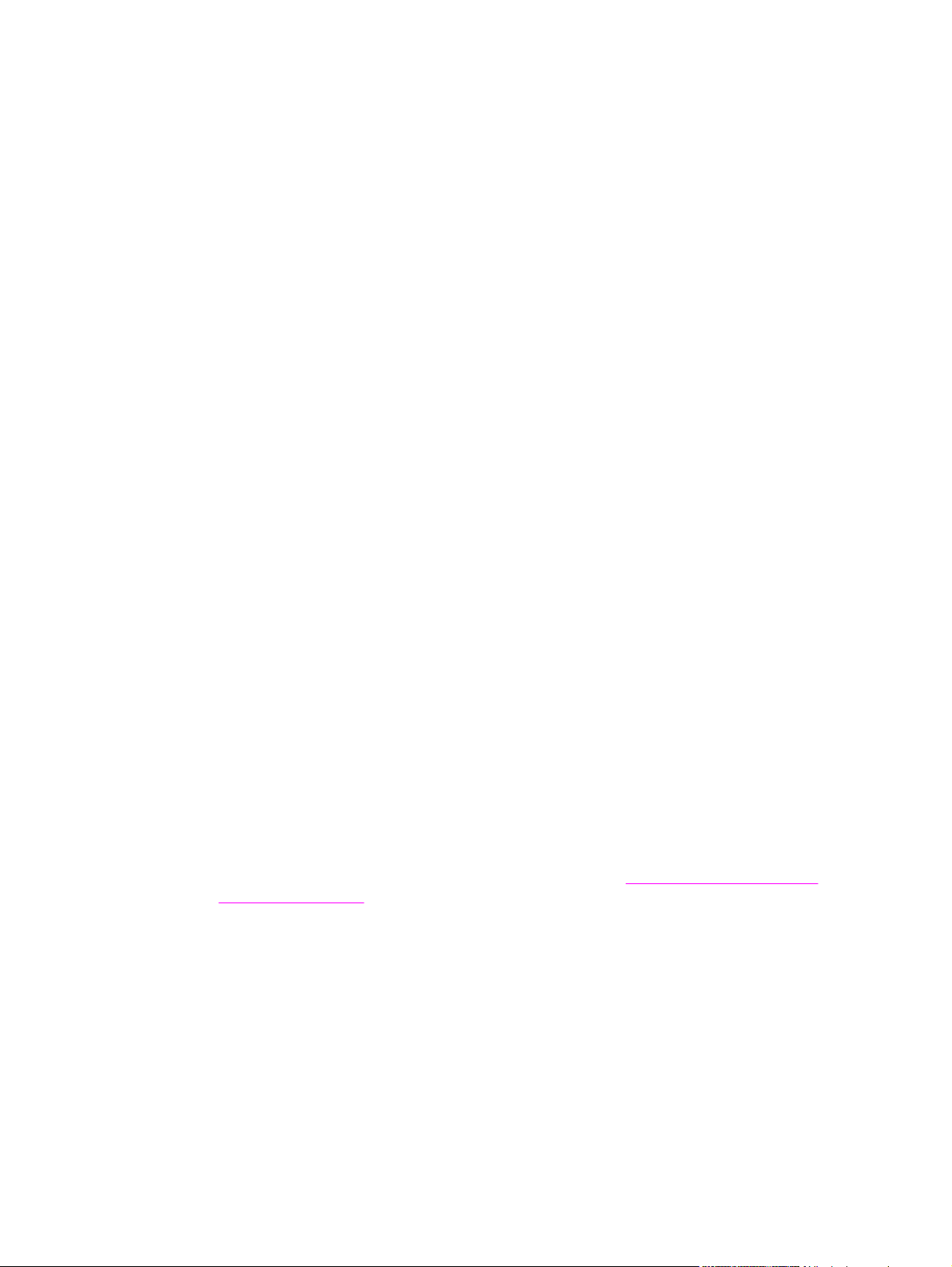
HP:s Kundtjänst
Onlinetjänster
Information dygnet runt via Internet
World Wide Web: Uppdaterad skrivarprogramvara från HP, produkt- och supportinformation
och skrivardrivrutiner i flera språk kan fås från www.hp.com/support/lj2410,
http://www.hp.com/support/lj2420, eller http://www.hp.com/support/lj2430. (Webbplatsen är
på engelska.)
Felsökningshjälp online
HP Instant Support Professional Edition (ISPE) är en uppsättning webbaserade
felsökningsverktyg för skrivbordsdatorer och utskriftsprodukter. ISPE hjälper dig att
identifiera, diagnostisera och lösa dator- och utskriftsproblem. ISPE finns på
http://instantsupport.hp.com.
Telefonsupport
Hewlett-Packard Company erbjuder gratis telefonsupport under garantiperioden. När du
ringer kopplas du till en grupp som sitter redo att hjälpa dig. Telefonnumret som gäller för ditt
land/din region finns i produktbladet som levererades tillsammans med produkten och på
http://www.hp.com/support/callcenters. Se till att du har följande information redo när du
ringer till HP: produktnamn och serienummer, inköpsdatum samt beskrivning av problemet.
Du kan också få support på Internet på http://www.hp.com. Klicka på support & drivrutiner.
Programvarufunktioner, drivrutiner och elektronisk information
Gå till http://www.hp.com/go/lj2410_software, http://www.hp.com/go/lj2420_software, eller
http://www.hp.com/go/lj2430_software. (Webbplatsen är på engelska, men
skrivardrivrutinerna finns på flera språk.)
Numret till telefonsupporten finns i produktbladet som låg i skrivarkartongen.
HP:s direktbeställning av tillbehör eller förbrukningsmaterial
Beställ förbrukningsmaterial på följande webbplatser:
USA: http://www.hp.com/sbso/product/supplies
Kanada: http://www.hp.ca/catalog/supplies
Europa: http://www.hp.com/go/supplies
Asien: http://www.hp.com/paper/
Beställ tillbehör från www.hp.com/support/lj2410, http://www.hp.com/support/lj2420, eller
http://www.hp.com/support/lj2430. Mer information finns i
förbrukningsmaterial.
Beställ förbrukningsmaterial och tillbehör på följande telefonnummer:
USA, stora företag: 800-282-6672
USA, små och medelstora företag: 800-888-9909
USA, privat: 800-752-0900
Beställa delar, tillbehör och
Kanada: 800-387-3154
Om du vill söka nummer i andra länder/regioner läser du i produktbladet som låg i
skrivarkartongen.
HP:s serviceinformation
SVWW iii
Page 6
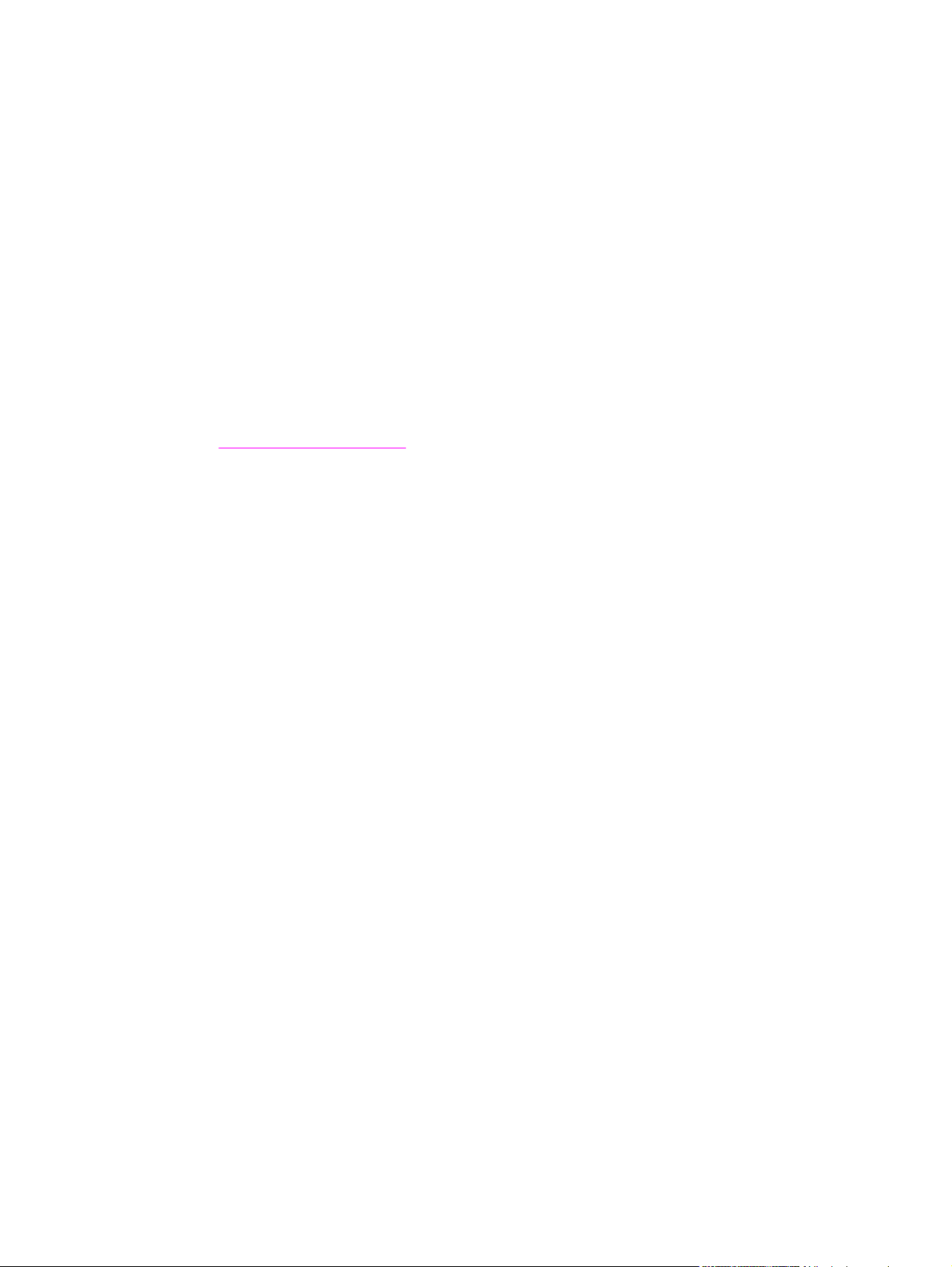
Om du vill hitta en HP-auktoriserad återförsäljare i USA eller Kanada ringer du (800) (-243)
243-9816 (USA) eller (800)(-387)387-3867 (Kanada). Du kan också besöka
http://www.hp.com/go/cposupportguide.
Om du behöver service för din HP-produkt kan du ringa kundsupportnumret för ditt land/din
region. Det finns på produktbladet som låg i skrivarkartongen.
HP:s serviceavtal
Ring: 800-HPINVENT [800-474-6836 (USA)] eller 800-268-1221 (Kanada).
Service efter utgången garantiperiod: 800-633-3600.
Utökad service: Ring: 800-HPINVENT [800-474-6836 (USA)] eller 800-268-1221 (Kanada).
Du kan också besöka webbplatsen för HP Care Pack Services på
http://www.hpexpress-services.com.
HP Verktygslåda
Du kan använda HP Verktygslåda för att kontrollera skrivarens status och inställningar och
visa felsökningsinformation och onlinedokumentation. Du kan visa HP Verktygslåda när
skrivaren är direkt ansluten till datorn eller när den är ansluten till ett nätverk. För att kunna
använda HP Verktygslåda måste du ha utfört en komplett programvaruinstallation. Se
Använda HP Verktygslåda.
HP:s support och information för Macintosh-datorer
Besök: http://www.hp.com/go/macosx för supportinformation om Macintosh OS X och HP:s
prenumerationsservice för drivrutinsuppdateringar.
Besök: http://www.hp.com/go/mac-connect för produkter för Macintosh-användare.
iv SVWW
Page 7
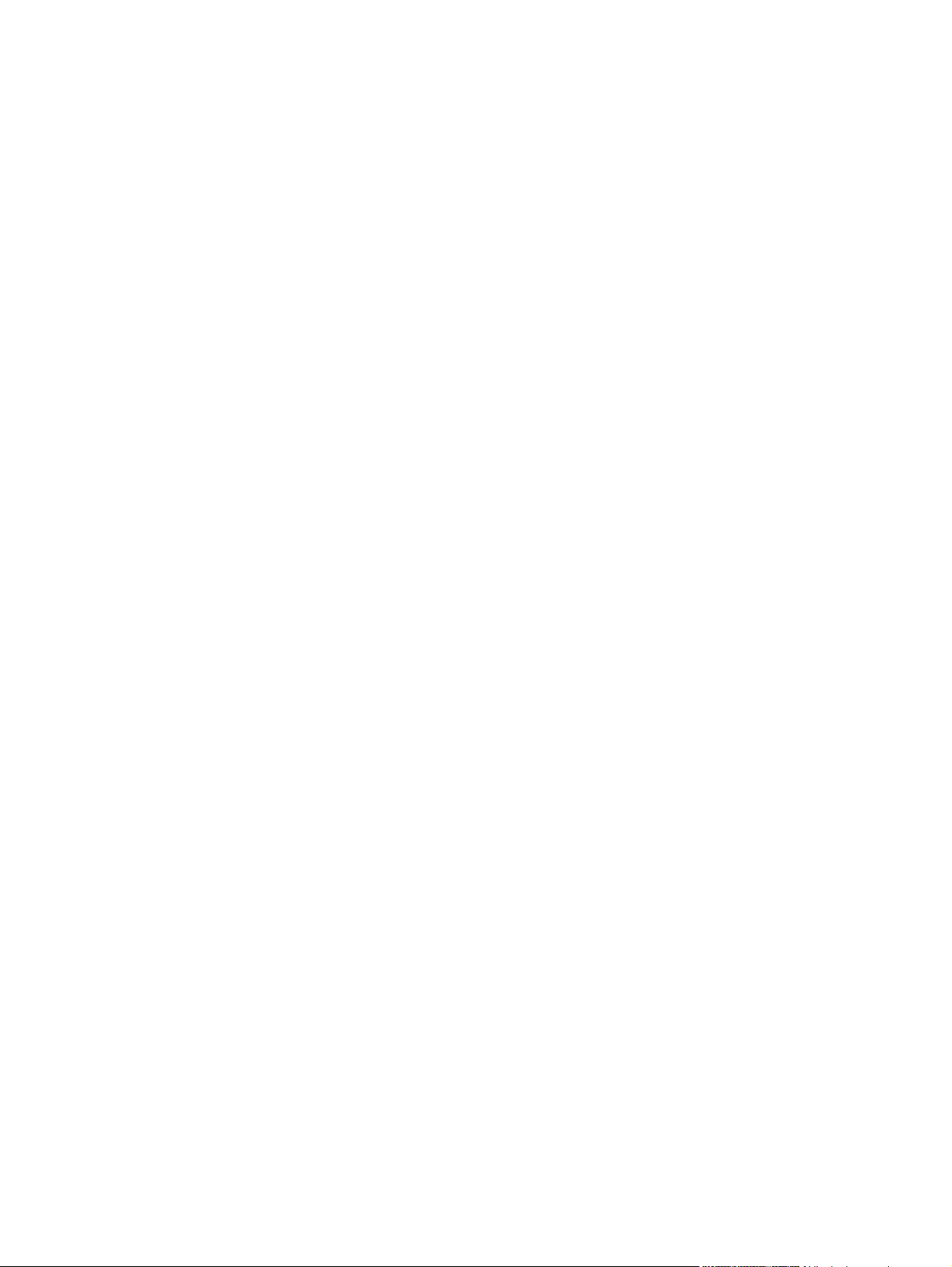
Innehåll
1 Grundläggande om skrivaren
Snabb åtkomst till information om skrivaren .............................................................................2
Länkar i användarhandboken .............................................................................................2
Var du kan leta efter mer information .................................................................................2
Skrivarkonfigurationer ...............................................................................................................3
Funktionsbeteckningar för HP LaserJet 2400-serien .........................................................3
Skrivarfunktioner .......................................................................................................................4
Skrivardelar ...............................................................................................................................8
Gränssnittsportar ................................................................................................................9
Kontrollpanelen .......................................................................................................................10
Kontrollpanelens layout ....................................................................................................10
Knappar på kontrollpanelen ..............................................................................................11
Lampor på kontrollpanelen ...............................................................................................11
Menyer på skrivarens kontrollpanel ..................................................................................12
Använda skrivarens hjälpsystem ......................................................................................12
Ändra inställningarna på kontrollpanelen .........................................................................12
Programvara ............................................................................................................................22
Operativsystem och skrivarkomponenter .........................................................................22
Skrivardrivrutiner ...............................................................................................................23
Program för Macintosh .....................................................................................................26
Installera skrivarsystemets programvara ..........................................................................26
Avinstallera programvaran ................................................................................................32
Välja utskriftsmedia .................................................................................................................33
Typer och storlekar som går att använda .........................................................................33
2 Utskrift
Välja fack för utskrift ................................................................................................................38
Förstå ordningen på facken ..............................................................................................38
Anpassa användningen av fack 1 ....................................................................................38
Skriva ut efter medietyp och -storlek (låsa fack) ..............................................................39
Mata media manuellt från fack 1 ......................................................................................40
Välja rätt fixeringsläge .............................................................................................................41
Fylla på facken ........................................................................................................................42
Fylla på fack 1 (kombifack) ...............................................................................................42
Fylla på fack 2 (fack för 250 ark) ......................................................................................43
Fylla på tillbehöret fack 3 (fack för 500 ark) .....................................................................45
Känna till utmatningsalternativ ................................................................................................47
Skriva ut på kuvert ..................................................................................................................48
Fylla på kuvert i fack 1 ......................................................................................................48
Skriva ut på specialmaterial ....................................................................................................50
Skriva ut på etiketter .........................................................................................................5 0
Skriva ut på OH-film .........................................................................................................50
Skriva ut på utskriftsmaterial i specialstorlekar och på kort .............................................51
Skriva ut brevpapper, hålat eller förtryckt papper (enkelsidigt) ........................................52
Skriva ut på båda sidor (dubbelsidig utskrift) ..........................................................................54
SVWW v
Page 8
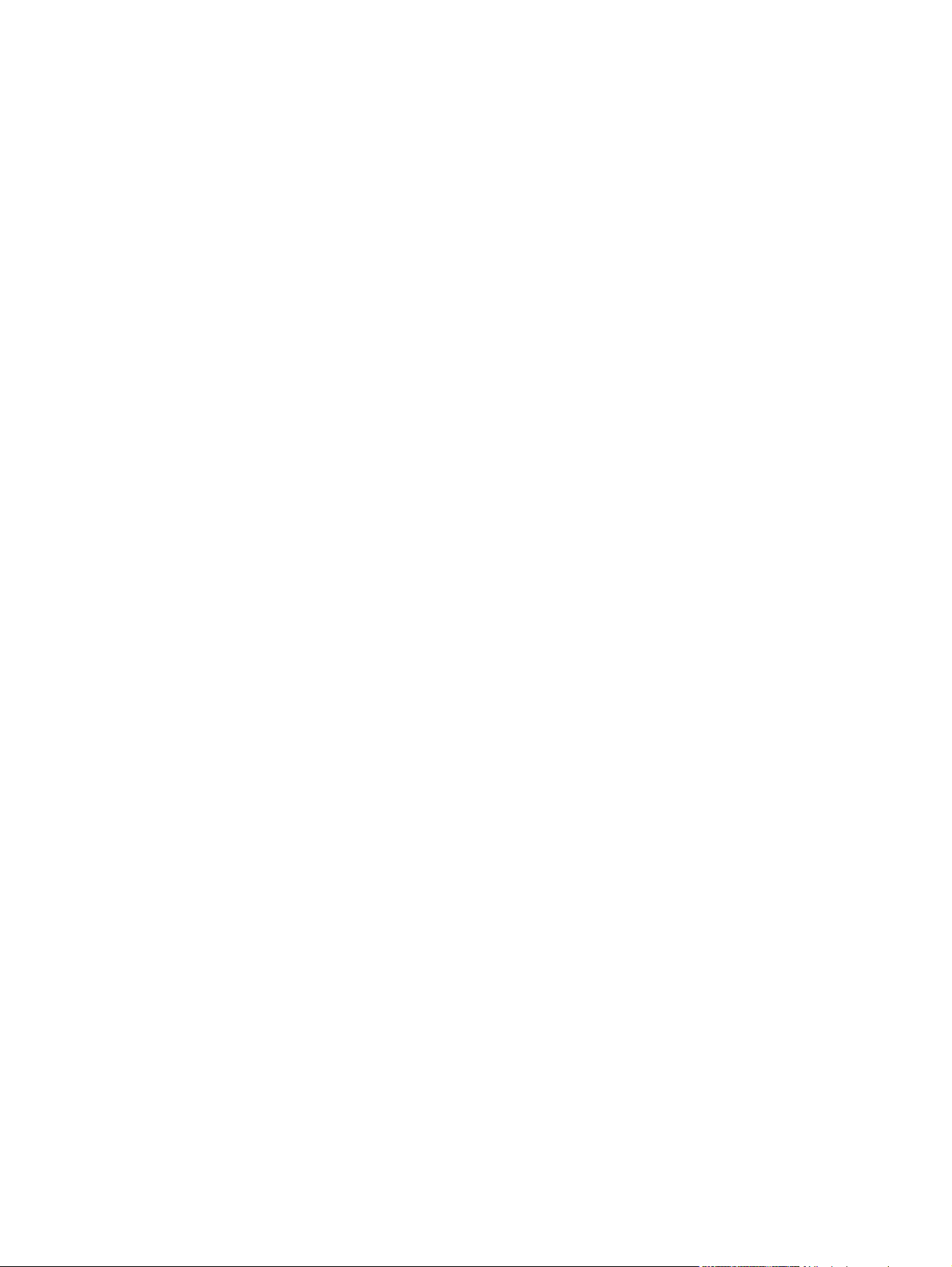
Pappersorientering för dubbelsidig utskrift. ......................................................................54
Layoutalternativ för dubbelsidig utskrift ............................................................................55
Skriva ut dubbelsidigt med hjälp av den inbyggda enheten för dubbelsidig utskrift ........55
Skriva ut dubbelsidigt manuellt .........................................................................................56
Avbryta en utskrift ...................................................................................................................57
Använda skrivardrivrutinen .....................................................................................................58
Ändra utskriftsinställningar ...............................................................................................58
Ändra standardinställningar ..............................................................................................58
Använda funktioner i skrivardrivrutinen ...................................................................................61
Skriva ut vattenstämplar ...................................................................................................61
Skriva ut flera sidor på ett ark ...........................................................................................62
Ställa in egen pappersstorlek ...........................................................................................62
Använda EconoMode-utskrift (utkast) ..............................................................................63
Välja inställningar för utskriftskvaliteten ...........................................................................63
Använda storleksalternativen ...........................................................................................64
Välja en papperskälla .......................................................................................................64
Skriva ut ett omslag, en annorlunda första eller sista sida eller en tom sida ...................65
Använda funktioner för lagring av utskrift ...............................................................................66
Granska och lagra en utskrift ............................................................................................66
Radera en lagrad utskrift ..................................................................................................66
Skriva ut en privat utskrift .................................................................................................67
Radera en privat utskrift ...................................................................................................67
3 Hantera och underhålla skrivaren
Använda den inbäddade webbservern ...................................................................................70
Öppna den inbäddade webbservern ................................................................................70
Fliken Information .............................................................................................................71
Fliken Inställningar ............................................................................................................71
Fliken Nätverk ...................................................................................................................72
Andra länkar .....................................................................................................................72
Använda programvaran HP Web Jetadmin ............................................................................73
Använda HP Verktygslåda ......................................................................................................74
Operativsystem som kan användas .................................................................................74
Webbläsare som kan användas .......................................................................................74
Så här öppnar du HP Verktygslåda ..................................................................................75
Fliken Status .....................................................................................................................75
Fliken Felsökning ..............................................................................................................75
Fliken Varningar ................................................................................................................76
Fliken Dokumentation .......................................................................................................76
Fönstret Enhetsinställningar .............................................................................................76
Länkar för Verktygslåda ....................................................................................................77
Andra länkar .....................................................................................................................77
Avinstallera HP Verktygslåda ..................................................................................................78
Så här avinstallerar du HP Verktygslåda med hjälp av genvägen på skrivbordet i
Windows ........................................................................................................................7 8
Avinstallera HP Verktygslådan med Lägg till/ta bort program på Windows
kontrollpanel ..................................................................................................................78
Hantera och konfigurera skrivardrivrutiner ..............................................................................79
HP Web Jetadmin, insticksprogram .................................................................................79
Anpassningshjälpprogram ................................................................................................80
Konfigurera e-postvarningar ...................................................................................................81
Ställa in realtidsklockan ...........................................................................................................82
Ställa in datum och tid ......................................................................................................82
Kontrollera skrivarkonfigurationen ..........................................................................................85
Menykarta .........................................................................................................................85
vi SVWW
Page 9
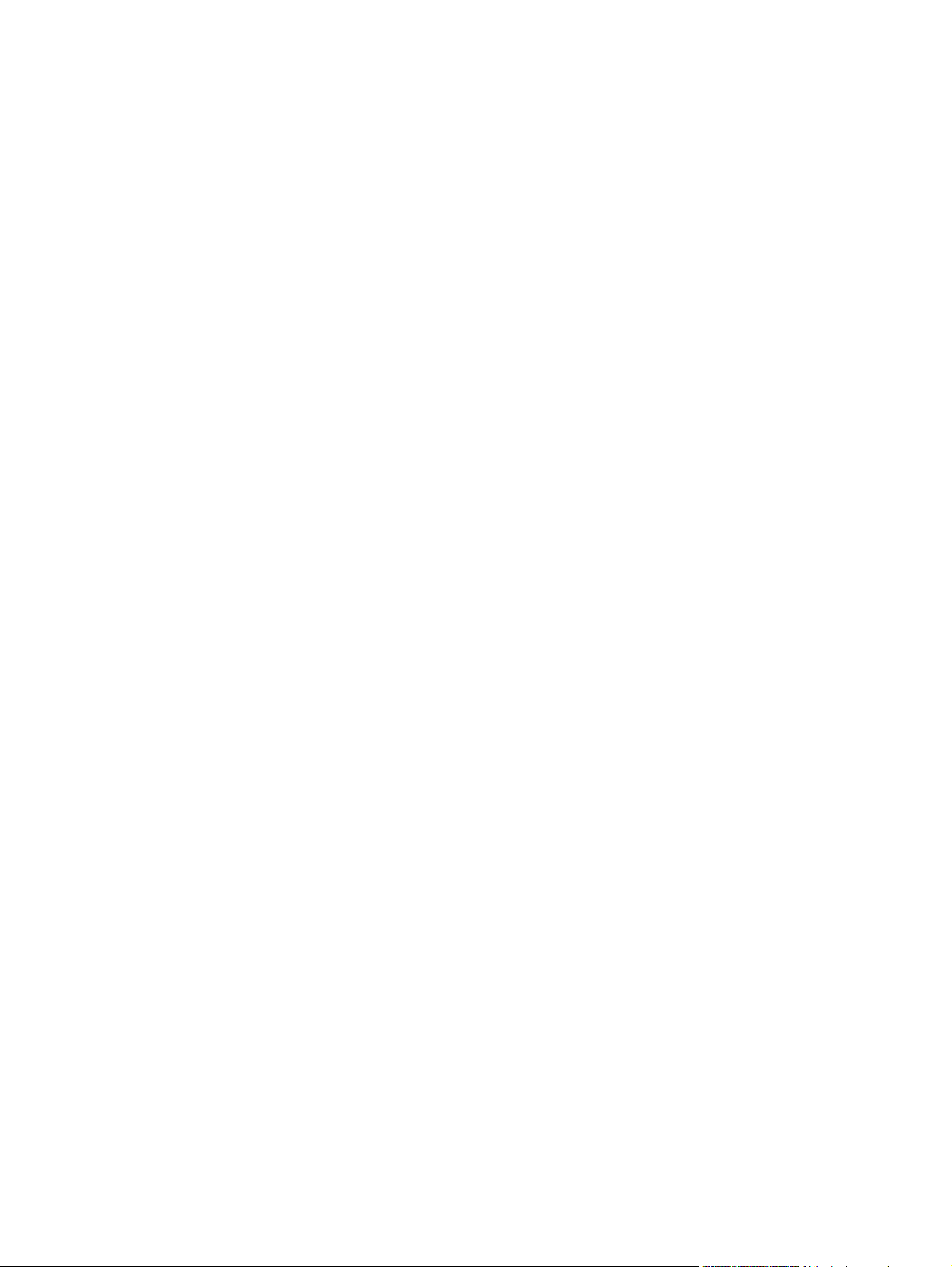
Konfigurationssida ............................................................................................................85
Statussida för förbrukningsartiklar ....................................................................................87
PCL- eller PS-teckensnittslista .........................................................................................88
Hantera tonerkassetten ...........................................................................................................89
HP-tonerkassetter .............................................................................................................89
Tonerkassetter som inte kommer från HP ........................................................................89
Verifiering av tonerkassett ................................................................................................89
Förvara tonerkassetter .....................................................................................................89
Tonerkassettens livslängd ................................................................................................90
Kontrollera nivån på förbrukningsmaterial ........................................................................90
Kassett snart tom och slut på kassett ...............................................................................91
Rengöra skrivaren ...................................................................................................................92
Rengöra utsidan ...............................................................................................................92
Rengöra områdena runt pappersbanan och bläckpatronen ............................................92
Rengöra fixeringsenheten ................................................................................................93
4 Problemlösning
Felsöka flödesschema ............................................................................................................96
1 Visas REDO i kontrollpanelens teckenfönster? ............................................................96
2 Kan du skriva ut en konfigurationssida? .......................................................................96
3 Kan du skriva ut från ett program? ................................................................................97
4 Sker utskriften som förväntat? .......................................................................................98
5 Väljer skrivaren rätt fack? ............................................................................................100
Lösa allmänna utskriftsproblem ............................................................................................102
Riktlinjer för pappersanvändning ..........................................................................................106
Utskrift av specialsidor ..........................................................................................................107
Åtgärda papperstrassel .........................................................................................................108
Vanliga placeringar där trassel uppstår ..........................................................................108
Skrivarmeddelanden .............................................................................................................114
Använd onlinehjälpen i skrivaren ....................................................................................114
Åtgärda kvarstående meddelanden ...............................................................................114
Korrigera problem med utskriftskvaliteten ............................................................................127
Kontrollista för utskriftskvalitet ........................................................................................127
Bilddefekt, exempel ........................................................................................................127
Ljus utskrift (del av sida) .................................................................................................129
Ljus utskrift (hel sida) ......................................................................................................129
Fläckar ............................................................................................................................129
Delar av tecken saknas ..................................................................................................130
Linjer ...............................................................................................................................130
Grå bakgrund ..................................................................................................................130
Tonerfläckar ....................................................................................................................131
Löst tonerpulver ..............................................................................................................131
Upprepning av fel ...........................................................................................................132
Upprepning av bilder ......................................................................................................132
Felaktiga tecken .............................................................................................................132
Sned sida ........................................................................................................................133
Hoprullat eller vågigt .......................................................................................................133
Skrynklor eller veck ........................................................................................................134
Vertikala vita linjer ..........................................................................................................134
Ränder ............................................................................................................................134
Vita märken på svarta .....................................................................................................135
Brutna linjer .....................................................................................................................135
Suddig utskrift .................................................................................................................135
Slumpmässig bildupprepning .........................................................................................136
Felsökning av utskriftsproblem i nätverket ............................................................................137
SVWW vii
Page 10
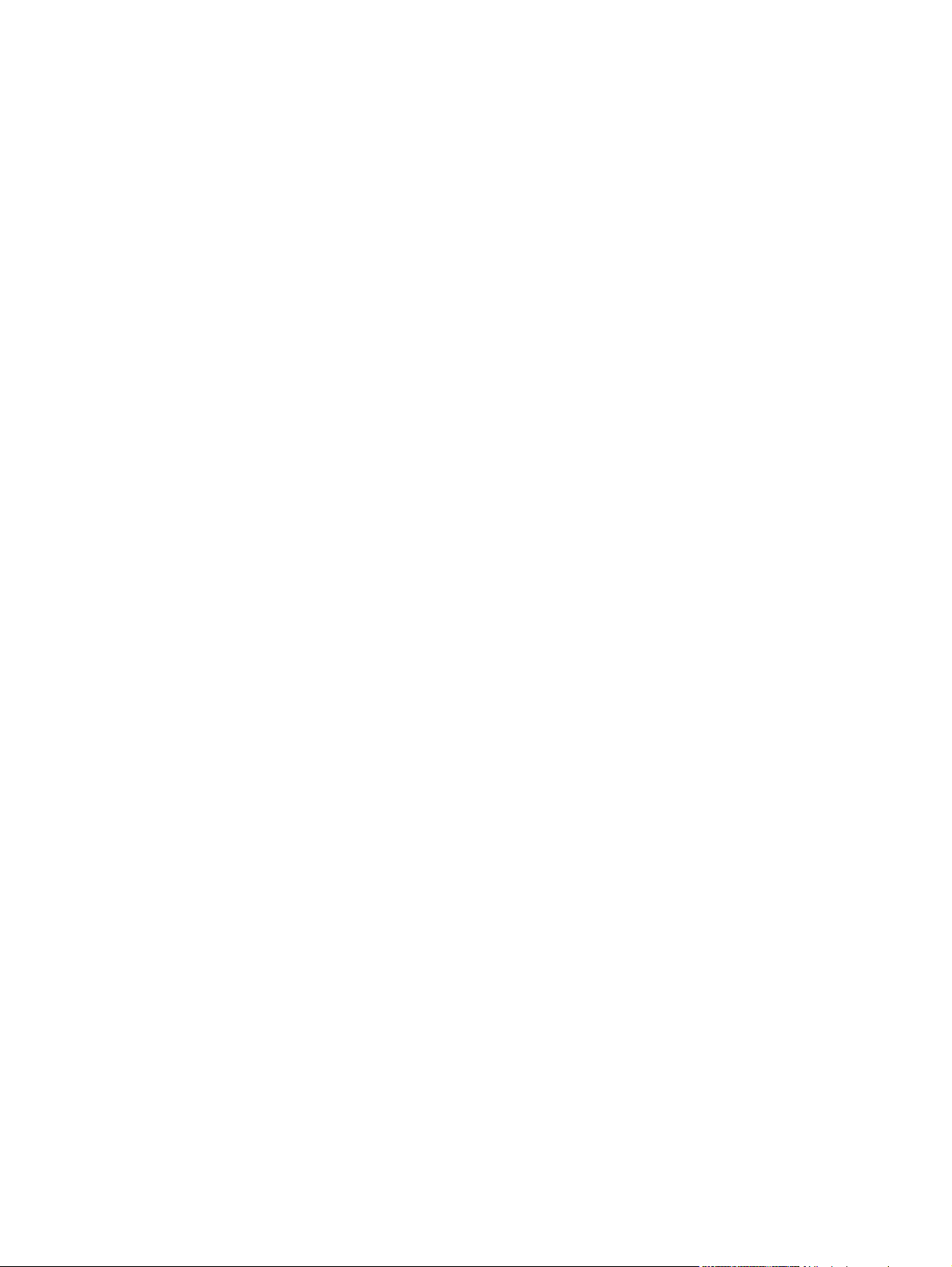
Felsöka allmänna problem i Windows .................................................................................138
Felsöka allmänna problem i Macintosh ................................................................................139
Felsöka allmänna problem i PostScript ................................................................................145
Allmänna problem ...........................................................................................................145
Speciella fel ....................................................................................................................145
Bilaga A Förbrukningsmaterial och tillbehör
Beställa delar, tillbehör och förbrukningsmaterial .................................................................148
Beställa direkt från HP ....................................................................................................148
Beställa via service- eller supportleverantörer ...............................................................148
Beställa direkt via den inbäddade webbservern (för skrivare som är anslutna till
ett nätverk) ...................................................................................................................148
Beställa direkt via programmet HP Verktygslåda (för skrivare som är
direktanslutna till en dator) ..........................................................................................149
Artikelnummer .......................................................................................................................150
Tillbehör för pappershantering .......................................................................................150
Tonerkassetter ................................................................................................................150
Minne ..............................................................................................................................150
Kablar och gränssnitt ......................................................................................................151
Utskriftsmaterial ..............................................................................................................151
Bilaga B Menyer på kontrollpanelen
Menyn Hämta utskrift ............................................................................................................156
Menyn Information ................................................................................................................157
Menyn Pappershantering ......................................................................................................158
Menyn Konfigurera enhet ......................................................................................................162
Undermenyn Utskrift .......................................................................................................162
Undermenyn Utskriftskvalitet ..........................................................................................165
Undermenyn Systeminställning ......................................................................................168
Undermenyn I/O .............................................................................................................171
Undermenyn Återställning ..............................................................................................172
Menyn Diagnostik ..................................................................................................................174
Menyn Service ......................................................................................................................175
Bilaga C Specifikationer
Måttspecifikationer för skrivare i HP LaserJet 2400-serien ..................................................177
El specifikationer ...................................................................................................................178
Akustisk emission ..................................................................................................................179
Arbetsförhållanden ................................................................................................................180
Pappersspecifikationer ..........................................................................................................181
Yttre förhållanden vid utskrift och papperslagring ..........................................................181
Kuvert .............................................................................................................................182
Etiketter ...........................................................................................................................184
OH-film ............................................................................................................................184
Bilaga D Skrivarminne och utökning
Översikt .................................................................................................................................186
Skrivarminne .........................................................................................................................187
Installera skrivarminne ....................................................................................................187
Installera CompactFlash-kort ................................................................................................191
Installera ett CompactFlash-kort ....................................................................................191
Kontrollera installationen av DIMM- eller CompactFlash-kortet ...........................................194
Kontrollerar att DIMM och CompactFlash-korten är rätt installerade .............................194
viii SVWW
Page 11
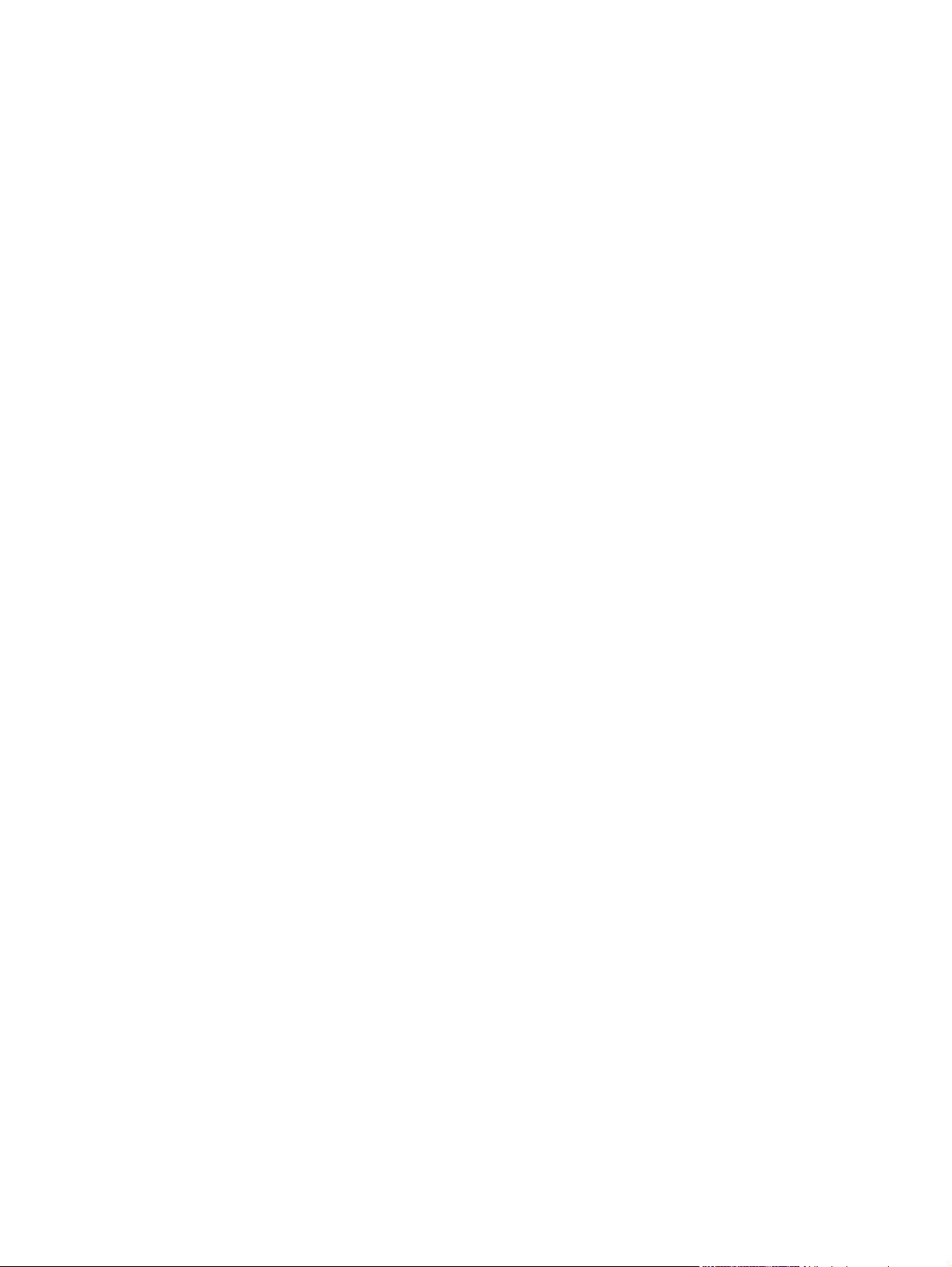
Spara resurser (permanenta resurser) .................................................................................195
Installera ett EIO-kort ............................................................................................................196
Installera ett EIO-kort ......................................................................................................196
Ta bort ett EIO-kort .........................................................................................................197
Bilaga E Skrivarkommandon
PCL 6- och PCL 5e-kommandonas syntax ...........................................................................200
Kombinera styrkoder ......................................................................................................200
Använda styrtecken ........................................................................................................200
Välja PCL 6- och PCL 5-teckensnitt ...............................................................................201
Vanliga PCL 6- och PCL 5-skrivarkommandon ..............................................................202
Bilaga F Föreskrifter
Inledning ................................................................................................................................207
FCC-bestämmelser ...............................................................................................................208
Programmet för miljövänliga produkter .................................................................................209
Skydda miljön .................................................................................................................209
Ozon ...............................................................................................................................209
Energiförbrukning ...........................................................................................................209
HP LaserJet förbrukningsmaterial ..................................................................................209
Material Safety Data Sheet .............................................................................................210
Mer information ...............................................................................................................211
Överensstämmelseintyg ........................................................................................................212
Lands-/regionsspecifika säkerhetsintyg ................................................................................213
Laser safety statement ...................................................................................................213
Canadian DOC statement ..............................................................................................213
Japanese VCCI statement ..............................................................................................213
Korean EMI statement ....................................................................................................213
Finnish laser statement ..................................................................................................214
Bilaga G Service och support
Hewlett-Packards deklaration angående begränsad garanti ................................................215
Tonerkassett Meddelande om begränsad garanti ................................................................217
Support- och service-tillgänglighet ........................................................................................218
HP:s Underhållsavtal .............................................................................................................218
Avtal om service på plats ................................................................................................218
HP Express Exchange (endast USA och Kanada) ...............................................................219
Så här använder du HP Express Exchange: ..................................................................219
Förpacka skrivaren ................................................................................................................220
Så här packar du om skrivaren: .....................................................................................220
Blankett för serviceinformation ..............................................................................................221
Index
SVWW ix
Page 12
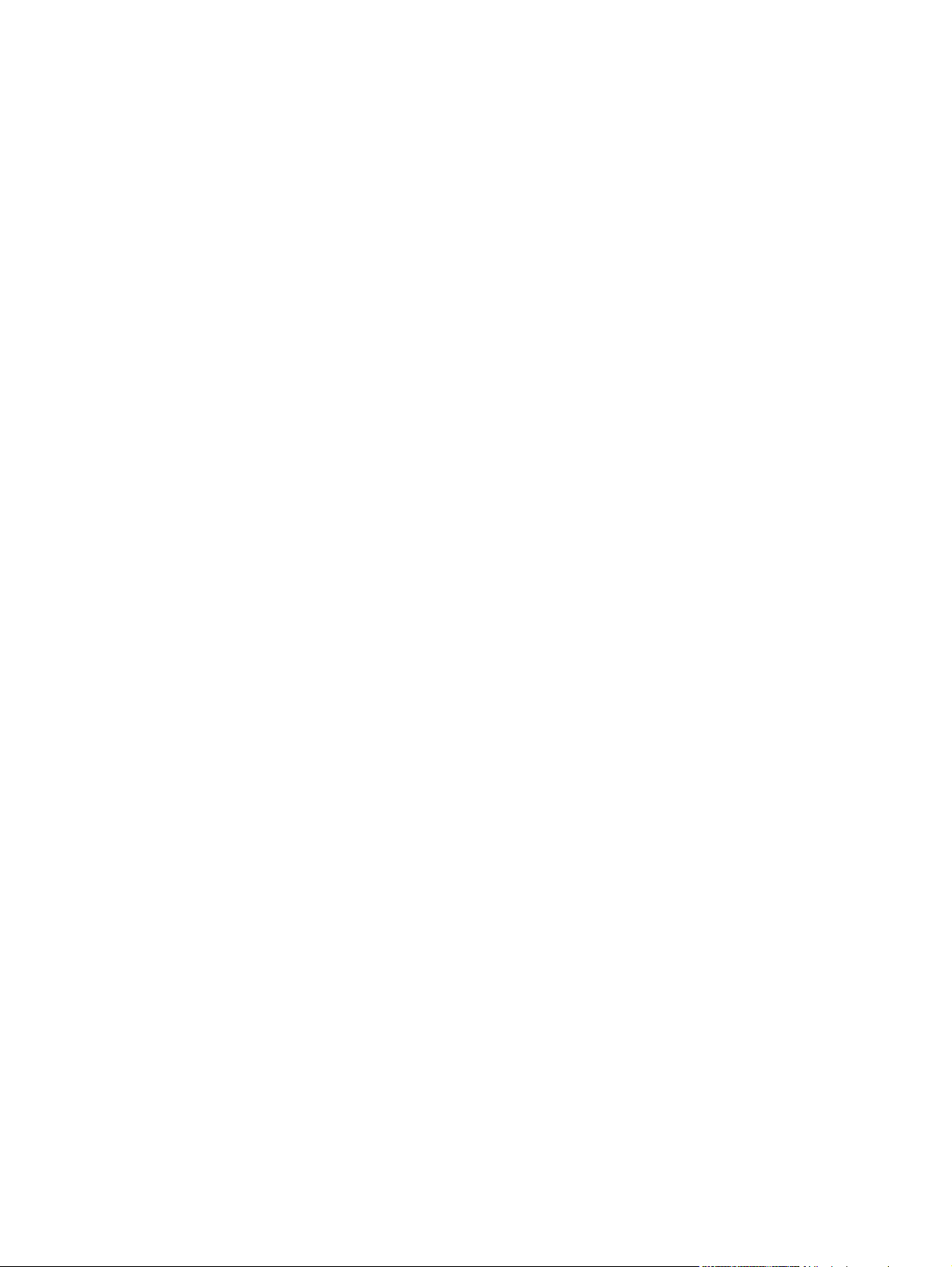
x SVWW
Page 13
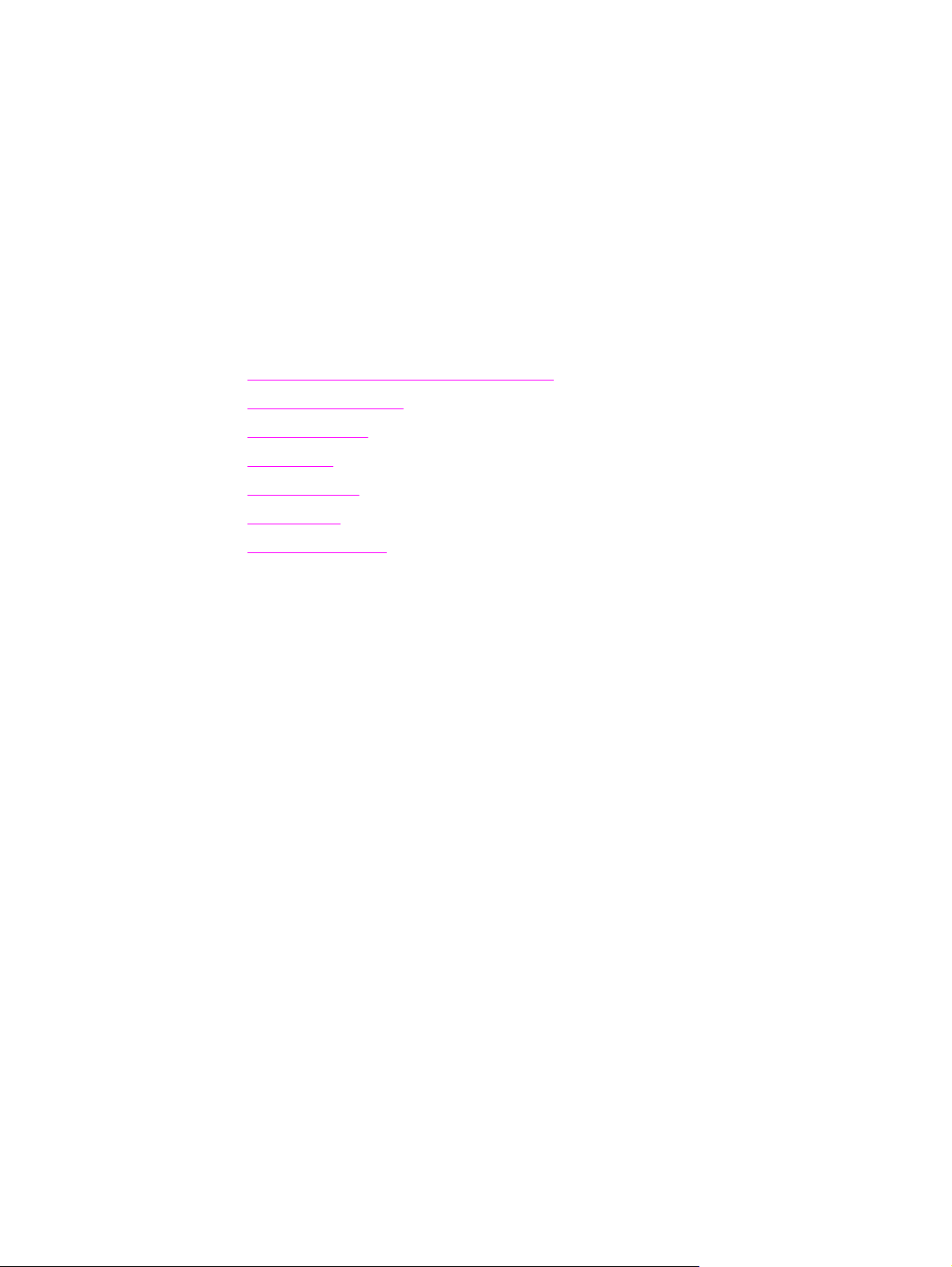
1
Grundläggande om skrivaren
Tack för att du valde en skrivare i HP LaserJet 2400-serien. Vi rekommenderar att du läser
igenom installationsanvisningarna i starthandboken (start) som medföljer skrivaren om du
inte redan har gjort det.
När skrivaren är installerad och klar för användning bör du ägna några minuter åt att lära dig
hur den fungerar. Det här avsnittet innehåller information om följande:
●
Snabb åtkomst till information om skrivaren
●
Skrivarkonfigurationer
●
Skrivarfunktioner
●
Skrivardelar
●
Kontrollpanelen
●
Programvara
●
Välja utskriftsmedia
SVWW 1
Page 14
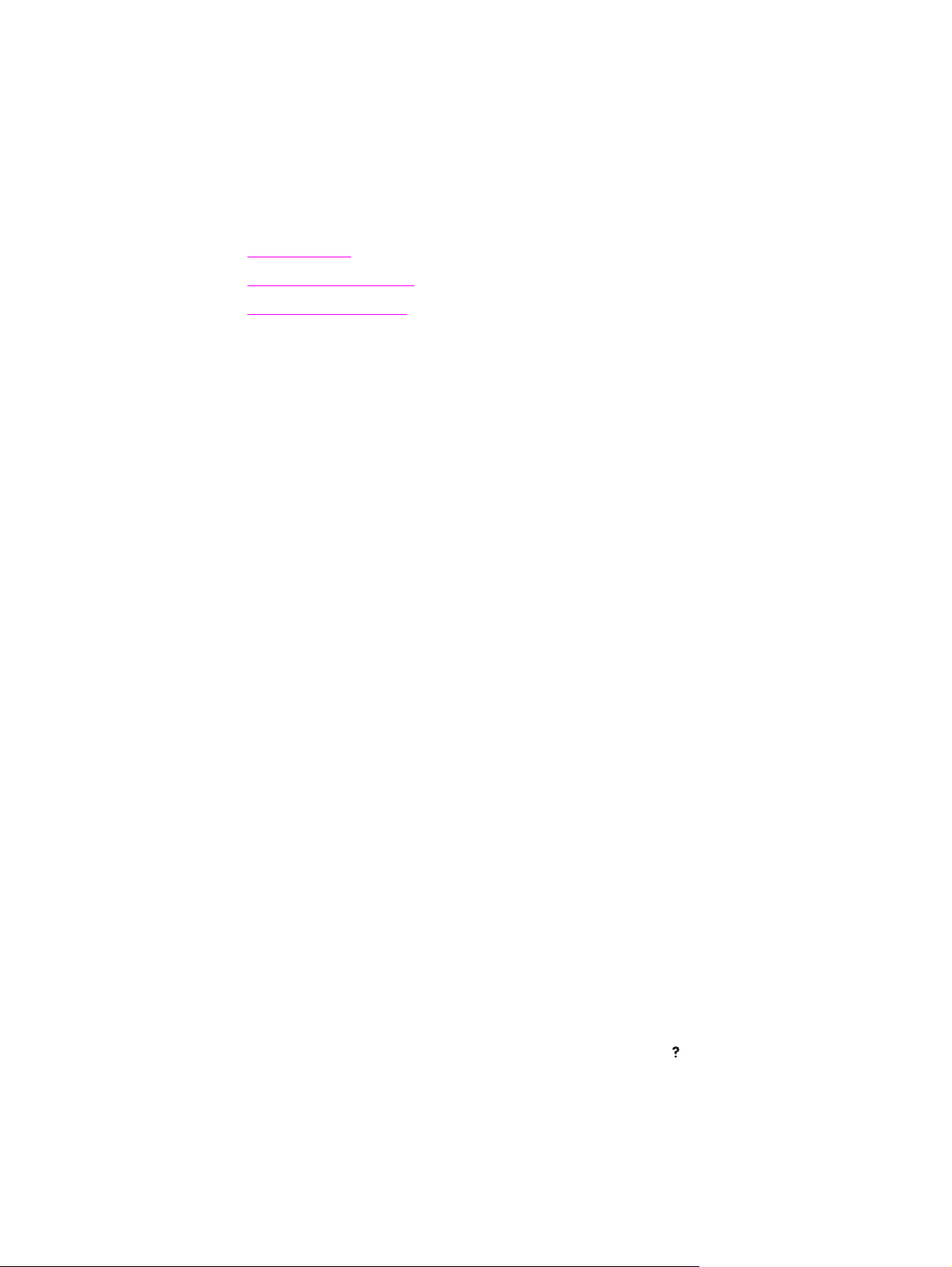
Snabb åtkomst till information om skrivaren
Det här avsnittet innehåller en sammanfattning av de tillgängliga resurser som finns för
information om installation och användning av skrivaren.
Länkar i användarhandboken
● Artikelnummer
Kontrollpanelens layout
●
Felsöka flödesschema
●
Var du kan leta efter mer information
Det finns mycket referensmaterial för den här skrivaren. Se www.hp.com/support/lj2410,
http://www.hp.com/support/lj2420, eller http://www.hp.com/support/lj2430.
Installera skrivaren
Starthandbok — Steg-för-steg-instruktioner för att installera och göra inställningar för
skrivaren. Den tryckta handboken följer med varje skrivare.
Handbok för nätverksinstallation — Instruktioner för att installera skrivaren i ett nätverk.
Den tryckta handboken följer med skrivare som levereras med en inbäddad HP Jetdirectskrivarserver.
Administratörshandbok för inbäddad HP Jetdirect-skrivarserver — Information om
installation och felsökning för en inbäddad HP Jetdirect-skrivarserver. Du kan skriva ut en
kopia från den cd-romskiva som följde med skrivaren. (Tillgänglig för modeller som
inkluderar en inbäddad HP Jetdirect-skrivarserver.)
Installationshandböcker för tillbehör — Steg-för-steg-instruktioner för installation av
tillbehör, t.ex. ett extrafack. En tryckt handbok följer med varje tillbehör.
Använda skrivaren
Användarhandbok — Detaljerad information för användning av och felsökning på skrivaren.
Handboken finns på den cd-skiva som medföljer skrivaren. Den är också tillgänglig via
programmet HP Verktygslåda.
Onlinehjälp — Information om utskriftsalternativ som finns tillgängliga från
skrivardrivrutinerna. Du kan öppna en hjälpfil genom onlinehjälpen i skrivardrivrutinen.
HTML (online) Användarhandbok — Detaljerad information för användning av och
felsökning på skrivaren. Fortsätt med www.hp.com/support/lj2410, http://www.hp.com/
support/lj2420, eller http://www.hp.com/support/lj2430. När du har anslutit klickar du på
Handböcker.
Skrivarens kontrollpanel - hjälp — Den här skrivaren har ett hjälpsystem på
kontrollpanelen som ger dig anvisningar om hur du åtgärdar de flesta skrivarfel. Om du vill
(H
JÄLP
visa hjälpen för ett meddelande (om sådan finns), trycker du på
).
2 Kapitel 1 Grundläggande om skrivaren SVWW
Page 15
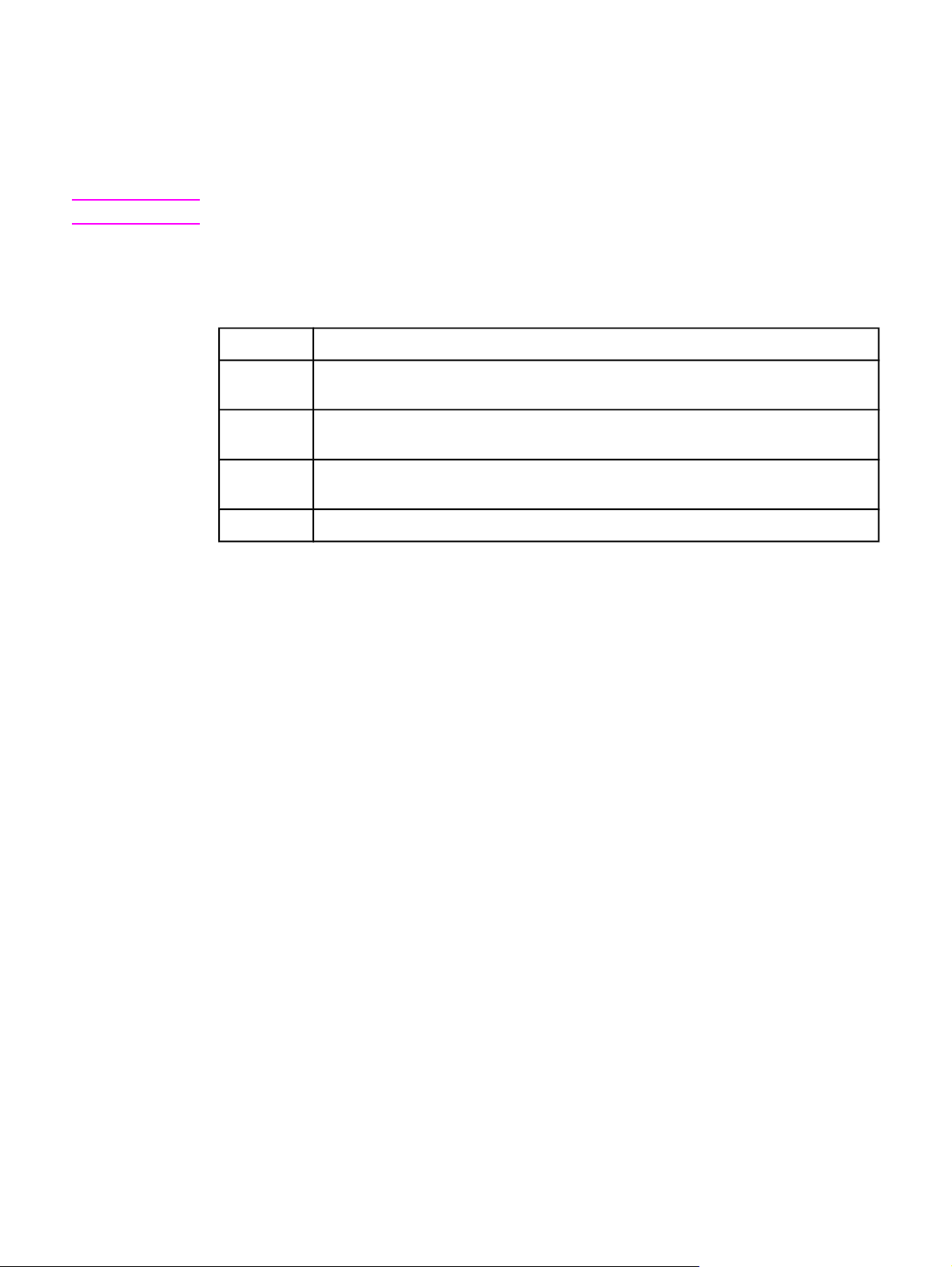
Skrivarkonfigurationer
HP LaserJet 2400-serien finns i flera konfigurationer. Bokstäverna sist i skrivarnamnet anger
skillnaderna mellan konfigurationerna. Varje bokstav betyder en viss egenskap. Identifiera
egenskaperna hos din modell med hjälp av informationen i det här avsnittet.
OBS!
Alla modeller finns inte i alla konfigurationer.
Funktionsbeteckningar för HP LaserJet 2400-serien
Bokstav Beskrivning
ingen
bokstav
d Modeller med den här beteckningen innehåller en enhet för automatisk dubbelsidig
n Modeller med den här beteckningen innehåller en inbyggd HP Jetdirect-skrivarserver
t
Basmodellen.
utskrift.
för anslutning till ett 10/100Base-T-nätverk.
Modeller med den här beteckningen innehåller ett extra pappersfack.
SVWW Skrivarkonfigurationer 3
Page 16
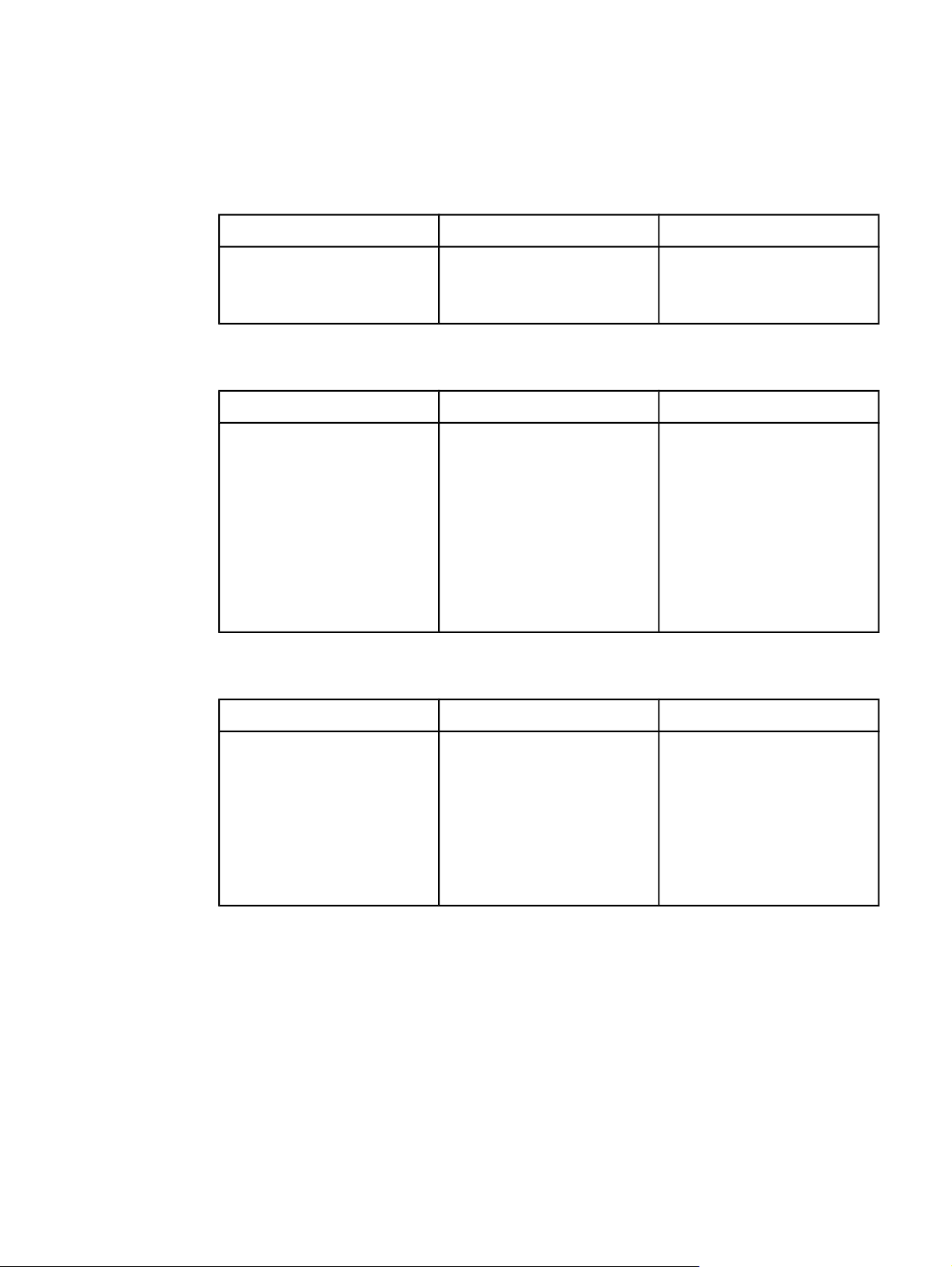
Skrivarfunktioner
I nedanstående tabell beskrivs funktionerna för skrivarna i HP LaserJet 2400-serien.
Hastighet
HP LaserJet 2410 HP LaserJet 2420-serien HP LaserJet 2430-serien
Skriver ut 25 Letter-sidor per
minut.
Skriver ut 24 A4-sidor/minut.
Skriver ut 30 Letter-sidor per
minut.
Skriver ut 28 A4-sidor/minut.
Skriver ut 35 Letter-sidor per
minut.
Skriver ut 33 A4-sidor/minut.
Upplösning
HP LaserJet 2410 HP LaserJet 2420-serien HP LaserJet 2430-serien
FastRes 1200 – ger en
utskriftskvalitet på 1200 dpi för
snabba utskrifter av affärstext
och bilder.
ProRes 1200 – ger den bästa
utskriftskvaliteten på 1200 dpi
för streckgrafik och bilder.
HP LaserJet-tonerkassetter för
tydliga och skarpa utskrifter.
FastRes1200 – ger en
utskriftskvalitet på 1200 dpi för
snabba utskrifter av affärstext
och bilder med hög kvalitet.
ProRes1200 – ger utskrifter
med 1200 dpi för streckgrafik
och grafikbilder av högsta
kvalitet.
HP LaserJet-tonerkassetter för
tydliga och skarpa utskrifter.
FastRes1200 – ger en
utskriftskvalitet på 1200 dpi för
snabba utskrifter av affärstext
och bilder med hög kvalitet.
ProRes1200 – ger utskrifter
med 1200 dpi för streckgrafik
och grafikbilder av högsta
kvalitet.
HP LaserJet-tonerkassetter för
tydliga och skarpa utskrifter.
Pappershantering
HP LaserJet 2410 HP LaserJet 2420-serien HP LaserJet 2430-serien
Innehåller ett manuellt
inmatningsfack för 100 ark och
ett för 250 ark.
Går att använda med ett extra
pappersfack för 500 ark.
Innehåller ett manuellt
inmatningsfack för 100 ark och
ett för 250 ark.
Går att använda med ett extra
pappersfack för 500 ark.
HP LaserJet 2420d och -dn
innehåller ett tillbehör för
automatisk dubbelsidig utskrift.
Innehåller ett manuellt
inmatningsfack för 100 ark och
ett för 250 ark. HP LaserJet
2430t, -tn och -dtn har även ett
fack för 500 ark.
HP LaserJet 2430dtn innehåller
ett tillbehör för automatisk
dubbelsidig utskrift.
4 Kapitel 1 Grundläggande om skrivaren SVWW
Page 17
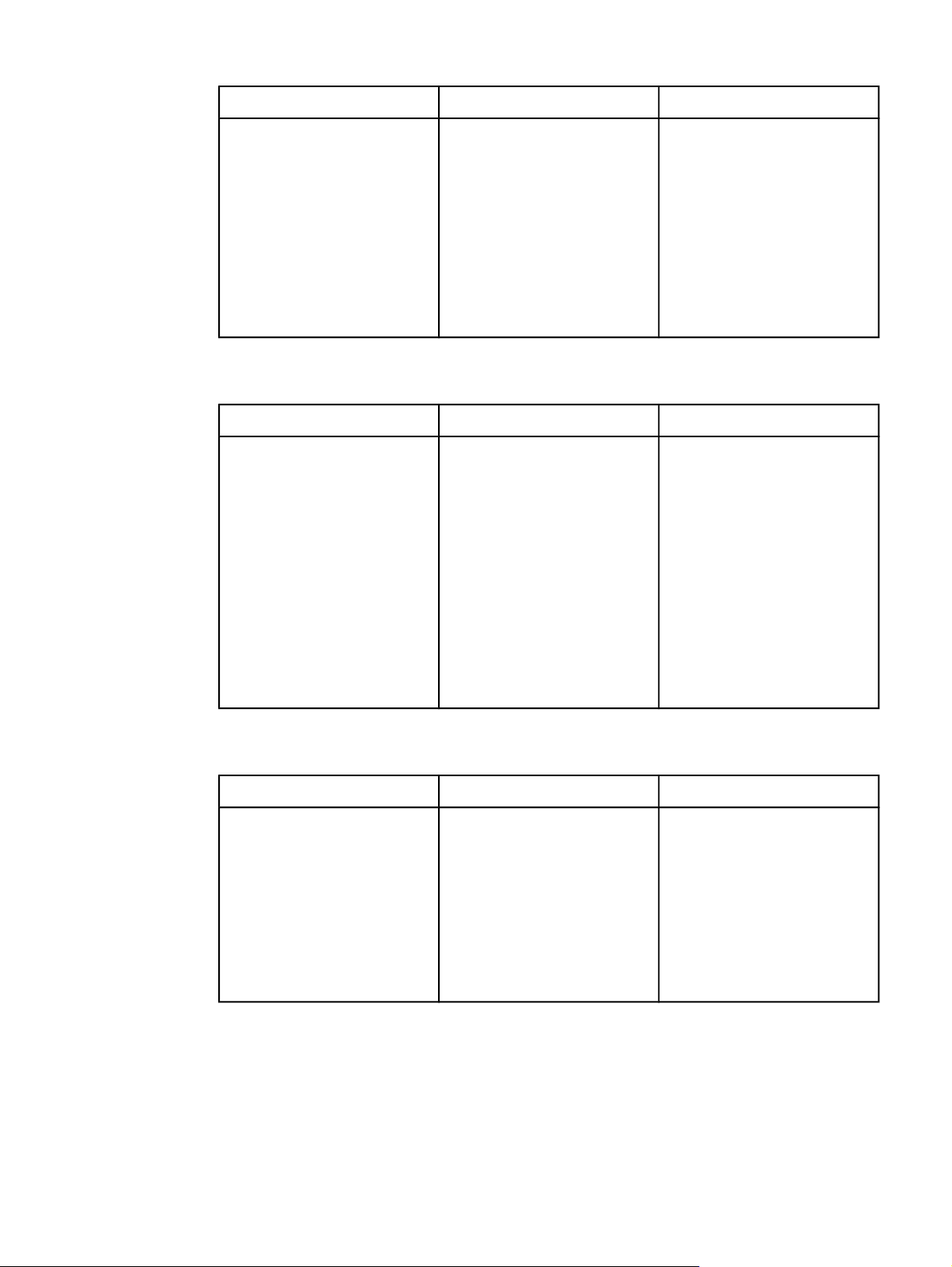
Minne och processor
HP LaserJet 2410 HP LaserJet 2420-serien HP LaserJet 2430-serien
Innehåller 32 MB RAM
(Random Access Memory).
Går att utöka till 288 MB.
400 MHz processor.
HP LaserJet 2420 har 32 MB
RAM som går att utöka till
288 MB.
HP LaserJet 2420d har 48 MB
RAM som går att utöka till
304 MB.
HP LaserJet 2420n och -dn har
HP LaserJet 2430t har 48 MB
RAM som går att utöka till
304 MB.
HP LaserJet 2430n, -tn och dtn har 64 MB RAM som går
att utöka till 320 MB.
400 MHz processor.
64 MB RAM som går att utöka
till 320 MB.
400 MHz processor.
Gränssnittsanslutningar och nätverk
HP LaserJet 2410 HP LaserJet 2420-serien HP LaserJet 2430-serien
Har en dubbelriktad port för
utökad kapacitet (ECP) typ-B
(IEEE 1284-kompatibel) för
parallell anslutning.
Har en USB 2.0-anslutning (full
hastighet och höghastighet).
Har en PCI-baserad EIOexpansionsplats (Enhanced
Input/Output).
Har en dubbelriktad parallell
ECP typ-B-port (IEEE 1284kompatibel).
Har en USB 2.0-anslutning (full
hastighet och höghastighet).
Har en PCI-baserad EIOexpansionsplats (Enhanced
Input/Output).
HP LaserJet 2420n och -dn
innehåller en inbyggd
HP Jetdirect-skrivarserver för
anslutning till ett 10/100BaseTX-nätverk.
Har en dubbelriktad parallell
ECP typ-B-port (IEEE 1284-
kompatibel).
Har en USB 2.0-anslutning (full
hastighet och höghastighet).
Har en PCI-baserad EIO-
expansionsplats (Enhanced
Input/Output).
HP LaserJet 2430n, -tn och -
dtn innehåller en inbyggd
HP Jetdirect-skrivarserver för
anslutning till ett 10/100Base-
TX-nätverk.
Språk och teckensnitt
HP LaserJet 2410 HP LaserJet 2420-serien HP LaserJet 2430-serien
HP PCL6-, PCL 5e- och
HP PostScript
®
(PS) 3-
emulering.
80 teckensnitt för Microsoft
®
Windows®.
Det går att lägga till extra
teckensnitt genom att installera
ett CompactFlashteckensnittskort.
HP PCL6-, PCL 5e- och
HP PostScript
®
(PS) 3-
emulering.
80 teckensnitt för Microsoft
®
Windows®.
Det går att lägga till extra
teckensnitt genom att installera
ett CompactFlashteckensnittskort.
HP PCL6-, PCL 5e- och
HP PostScript
®
(PS) 3-
emulering.
80 teckensnitt för Microsoft
®
Windows®.
Det går att lägga till extra
teckensnitt genom att installera
ett CompactFlash-
teckensnittskort.
SVWW Skrivarfunktioner 5
Page 18

Tonerkassett
HP LaserJet 2410 HP LaserJet 2420-serien HP LaserJet 2430-serien
Standardtonerkassetten skriver
ut upp till 6 000 sidor.
Med HP:s smarta
utskriftsteknik varnas
automatiskt när tonern nästan
är slut.
Standardtonerkassetten skriver
ut upp till 6 000 sidor.
Med HP:s smarta
utskriftsteknik får du
automatiskt en varning när
tonern nästan är slut.
Standardpatronen skriver ut
upp till 6 000 sidor.
Med HP:s smarta
utskriftsteknik får du
automatiskt en varning när
tonern nästan är slut.
Energibesparingar
HP LaserJet 2410 HP LaserJet 2420-serien HP LaserJet 2430-serien
Energi sparas automatiskt i
skrivaren genom att
strömförbrukningen minskas
när ingen utskrift är på gång.
Som ENERGY STAR
®
-partner
avgör Hewlett-Packard
Company att den här
produkten uppfyller ENERGY
®
STAR
-riktlinjerna för
energibesparande produkter.
Skrivaren sparar automatiskt
ström genom att den drar
mindre ström när den inte
skriver ut.
Som ENERGY STAR
®
-partner
avgör Hewlett-Packard
Company att den här
produkten uppfyller ENERGY
®
STAR
-riktlinjerna för
energibesparande produkter.
Skrivaren sparar automatiskt
ström genom att den drar
mindre ström när den inte
skriver ut.
Som ENERGY STAR
®
avgör Hewlett-Packard
Company att den här
produkten uppfyller ENERGY
®
STAR
-riktlinjerna för
energibesparande produkter.
Ekonomiska utskrifter
-partner
HP LaserJet 2410 HP LaserJet 2420-serien HP LaserJet 2430-serien
Utskrifter med n ark per sida
(flera sidor på ett ark) sparar
papper.
Dubbelsidig utskrift (för
modeller som har tillbehöret för
dubbelsidig utskrift) sparar
papper.
Utskrift i EconoMode sparar
toner.
Utskrifter med n ark per sida
(flera sidor på ett ark) sparar
papper.
Dubbelsidig utskrift (för
modeller som har tillbehöret för
dubbelsidig utskrift) sparar
papper.
Utskrift i EconoMode sparar
toner.
Utskrifter med n ark per sida
(flera sidor på ett ark) sparar
papper.
Dubbelsidig utskrift (för
modeller som har tillbehöret för
dubbelsidig utskrift) sparar
papper.
Utskrift i EconoMode sparar
toner.
6 Kapitel 1 Grundläggande om skrivaren SVWW
Page 19
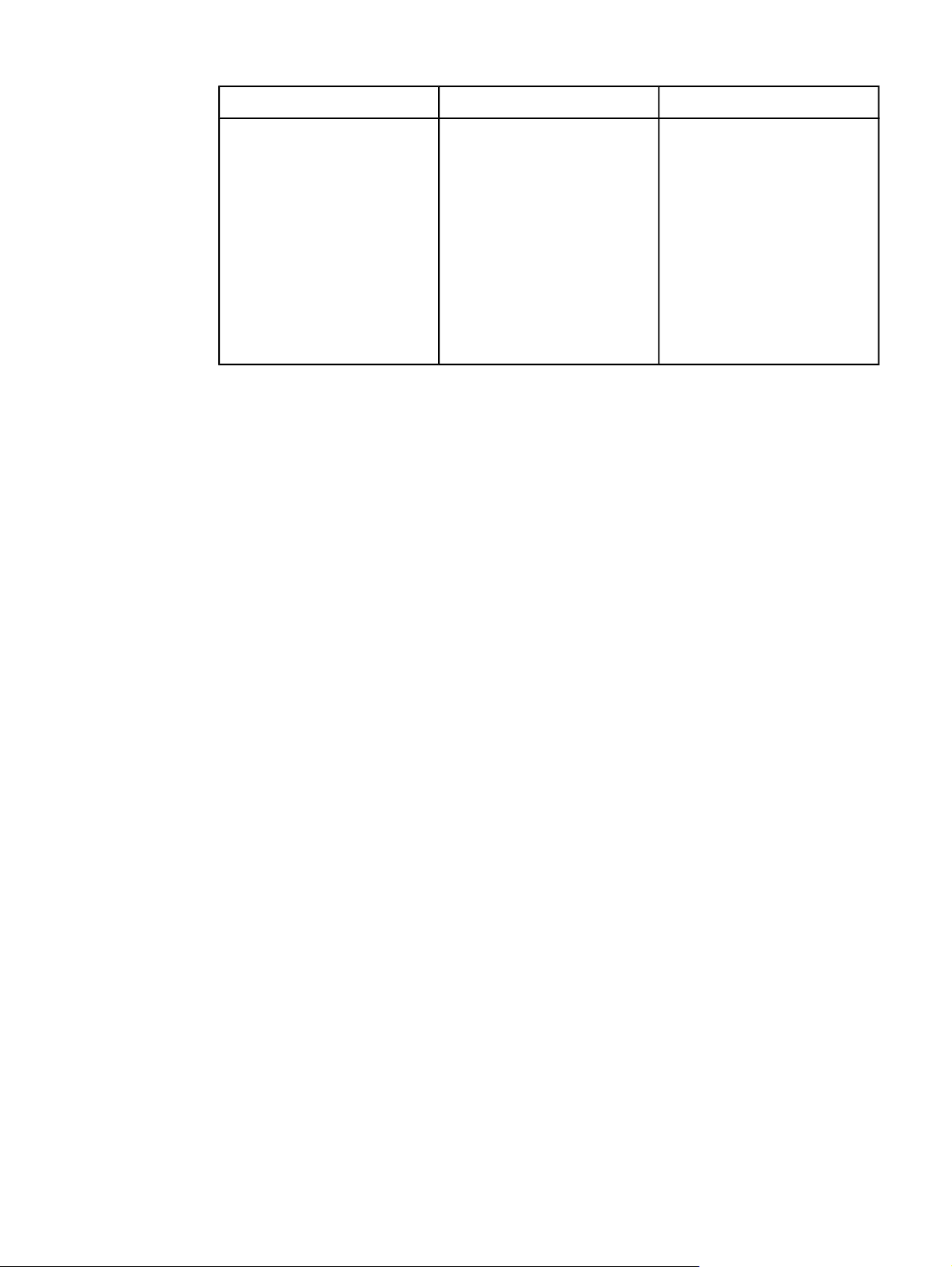
Åtkomlighet
HP LaserJet 2410 HP LaserJet 2420-serien HP LaserJet 2430-serien
Onlineanvändarhandboken går
att läsa på skärmen.
Tonerkassetten går att sätta in
och ta bort med bara en hand.
Du kan öppna alla dörrar och
luckor med en hand.
Inmatningsfacket för 250 ark är
enkelt att öppna och stänga.
Alla stöd för pappersbredden
går att ändra med en hand.
Onlineanvändarhandbok som
kan läsas på skärmen.
Tonerkassetten går att sätta in
och ta bort med bara en hand.
Du kan öppna alla dörrar och
luckor med en hand.
Inmatningsfacket för 250 ark är
enkelt att öppna och stänga.
Alla stöd för pappersbredden
går att ändra med en hand.
Onlineanvändarhandbok som
kan läsas på skärmen.
Skrivarpatronen går att sätta in
och ta bort med bara en hand.
Du kan öppna alla dörrar och
luckor med en hand.
Inmatningsfacken för 250 och
500 ark är enkla att öppna och
stänga.
Alla stöd för pappersbredden
går att ändra med en hand.
SVWW Skrivarfunktioner 7
Page 20
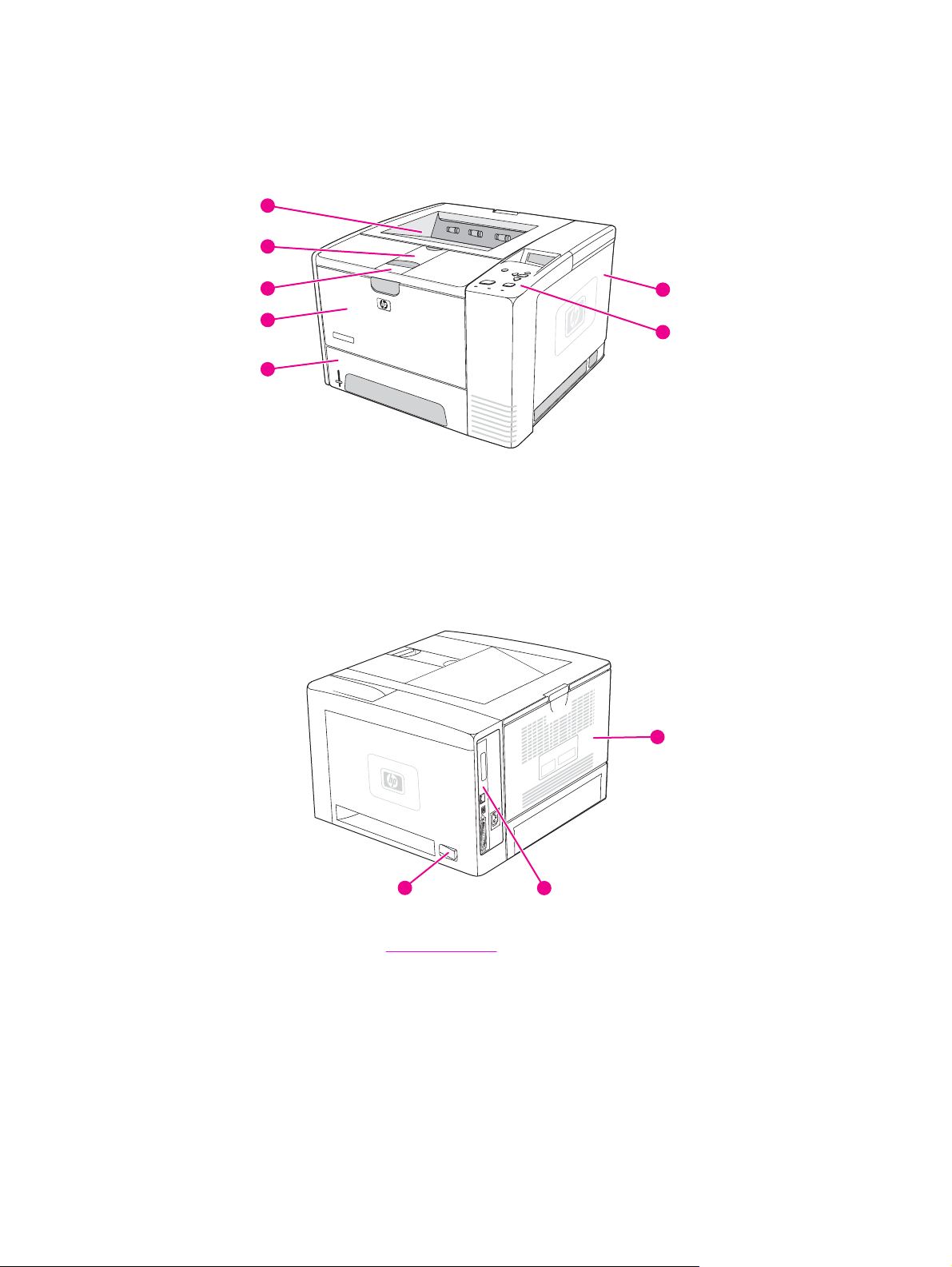
Skrivardelar
Innan du börjar använda skrivaren är det praktiskt om du gör dig förtrogen med skrivarens
olika delar.
1
2
3
4
5
1 Övre utmatningsfack
2 Långt pappersstöd
3 Spärr som öppnar den främre luckan (till skrivarpatronen)
4 Fack 1 (dra för att öppna)
5 Fack 2
6 Kontrollpanelen
7 Höger sidolucka (innehåller DIMM- och CompactFlash-kort)
7
6
10
8
9
8 Strömbrytare
9 Gränssnittsportar (se
Gränssnittsportar)
10 Bakre utmatningsfack (dra för att öppna)
8 Kapitel 1 Grundläggande om skrivaren SVWW
Page 21
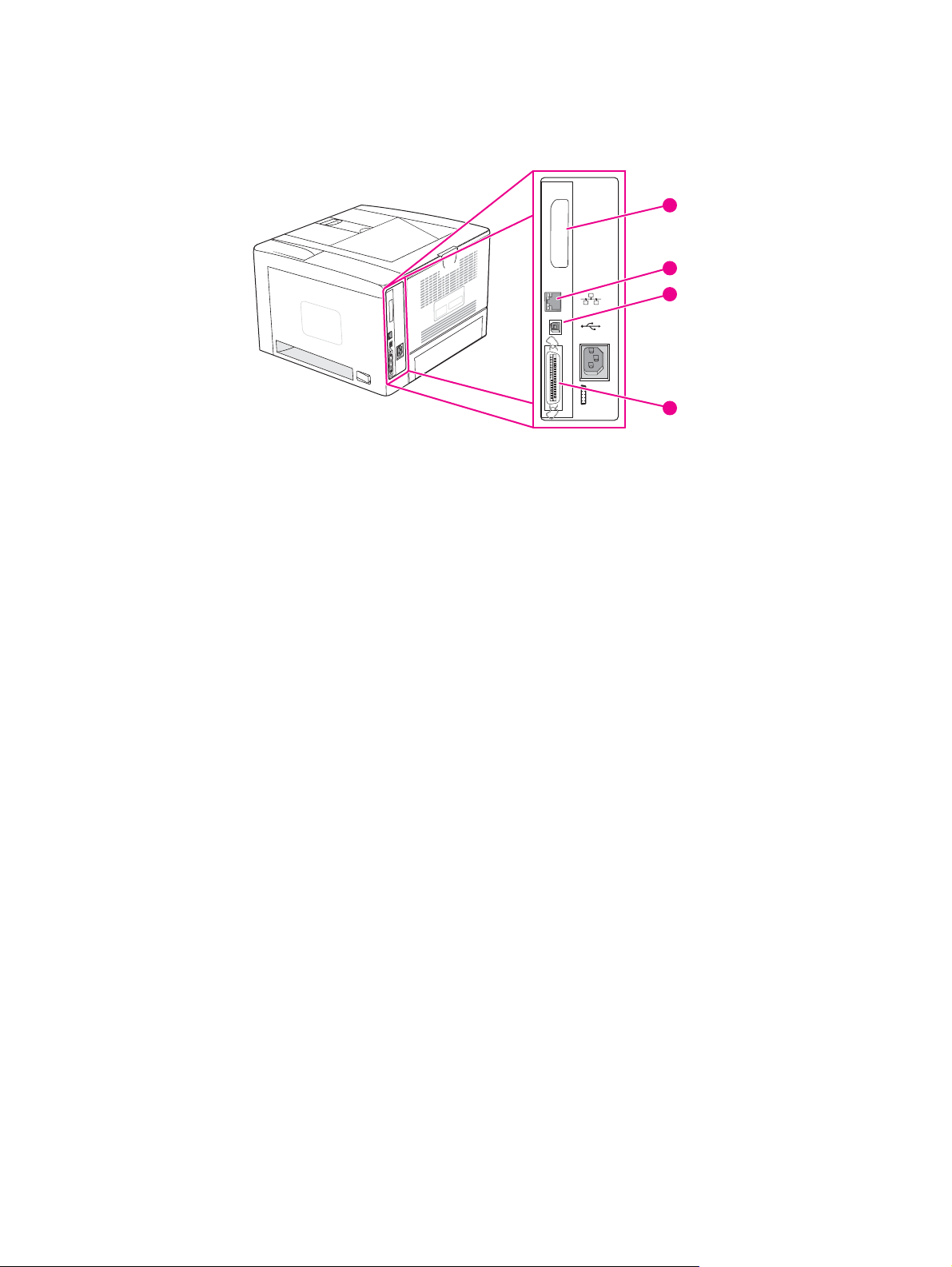
Gränssnittsportar
Skrivaren har fyra gränssnittsportar: en EIO-plats och tre portar för anslutning till en dator
eller ett nätverk.
1
EIO
2
3
4
1 EIO-plats
2 Inbyggd HP Jetdirect-skrivarserver (endast HP LaserJet 2420n, 2420dn, 2430tn och 2430dtn)
3 USB 2.0-anslutning
4 IEEE 1284B-kompatibel parallellport
SVWW Skrivardelar 9
Page 22
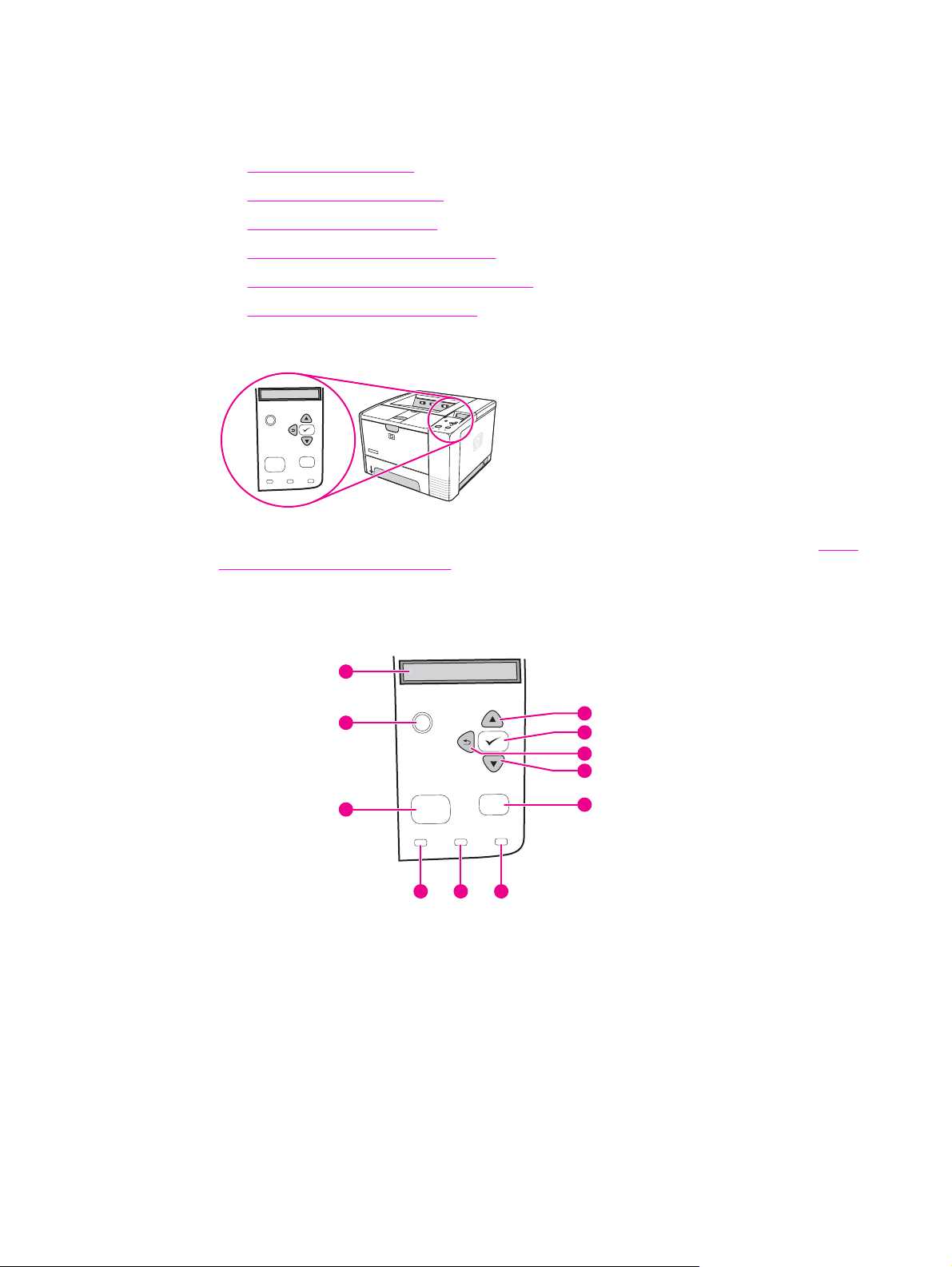
Kontrollpanelen
Det här avsnittet innehåller information om kontrollpanelen och dess funktioner:
Kontrollpanelens layout
●
Knappar på kontrollpanelen
●
Lampor på kontrollpanelen
●
Menyer på skrivarens kontrollpanel
●
Ändra inställningarna på kontrollpanelen
●
Använda skrivarens hjälpsystem
●
Kontrollpanelen finns på ovansidan av skrivaren.
Mer information om hur du identifierar och felsöker kontrollpanelmeddelanden finns i Tolka
meddelanden på kontrollpanelen.
?
Stop
Menu
Attention
Data
Ready
Kontrollpanelens layout
1
2
3
1 Grafiskt teckenfönster
2 H
JÄLP
-knappen
3 M
ENY
-knappen
4 lampan Redo
5 lampan Data
6 lampan Åtgärda
7 S
TOPP
-knappen
8 N
ED
-knappen
9 B
AKÅT
-knappen
10 V
ÄLJ
-knappen
11 U
PP
-knappen
?
Menu
Data
Ready
4 5 6
11
10
9
8
Stop
7
Attention
10 Kapitel 1 Grundläggande om skrivaren SVWW
Page 23
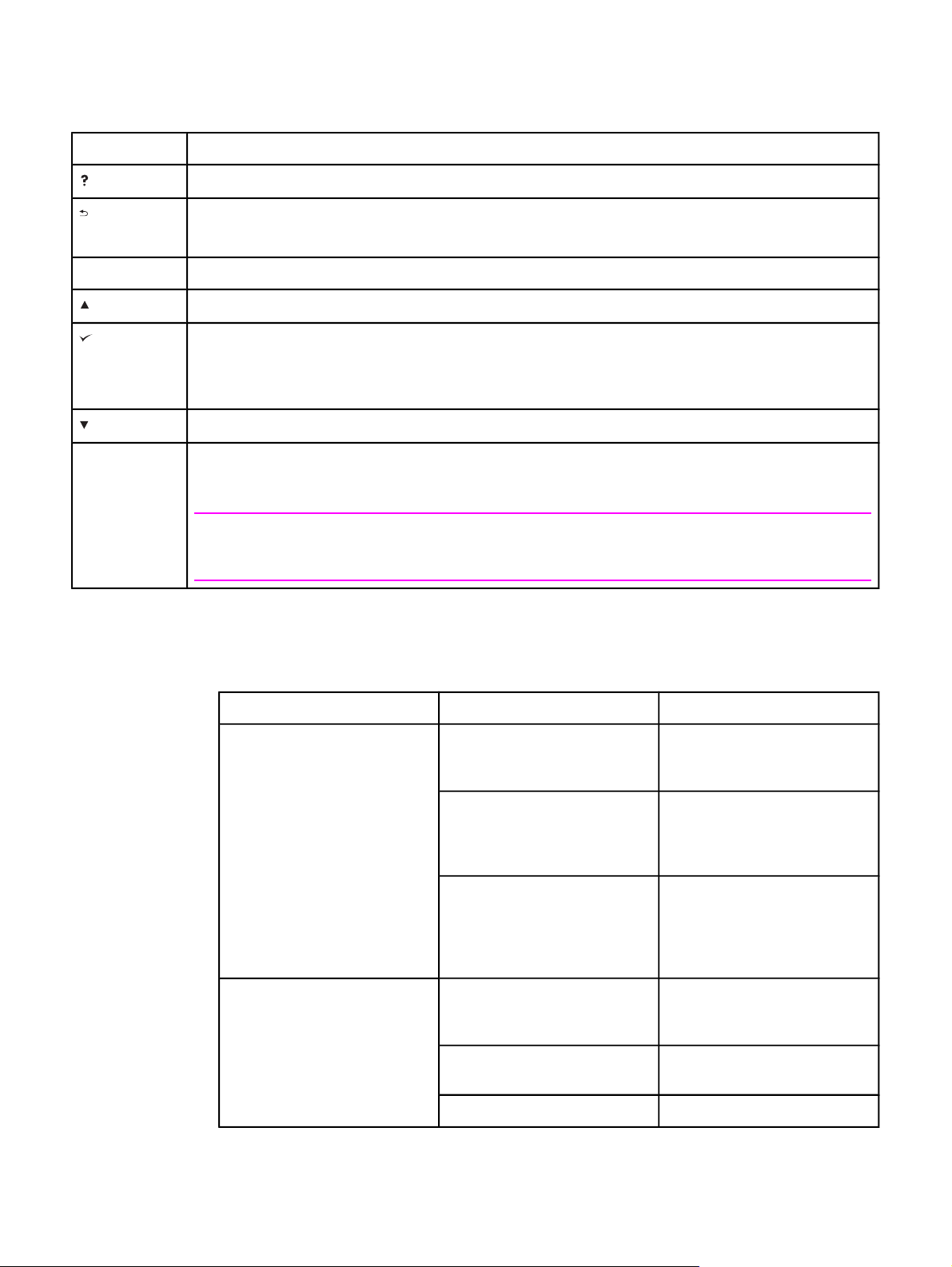
Knappar på kontrollpanelen
Knapp Funktion
●
(H
JÄLP
)
Ger information om meddelandet på den grafiska displayen.
(T
M
ENY
(UPP)
(V
(NED)
S
TOPP
ILLBAKA
ÄLJ
)
● Backar en nivå i menyträdet eller backar en numerisk post.
)
● Avslutar menyer om du håller ned den mer än 1 sekund.
●
Öppnar och stänger menyer.
● Navigerar till föregående objekt i listan eller ökar värdet på numeriska objekt.
● Åtgärdar fel när det är möjligt.
● Sparar valt värde för en post.
● Utför den åtgärd som är kopplad till det markerade objektet på den grafiska displayen.
● Navigerar till nästa objekt i listan eller minskar värdet på numeriska objekt.
● Avbryter den aktuella utskriften och utestänger alla aktiva sidor från pappersbanan. Utskriftens
storlek är avgörande för hur lång tid det tar att avbryta utskriften. (Tryck bara en gång på knappen.)
Raderar också godartade fel som är kopplade till den avbrutna utskriften.
OBS!
Lamporna på kontrollpanelen blinkar medan utskriften tas bort från skrivaren och datorn och därefter
återgår skrivaren till Redo-läget (lampan Redo tänds).
Lampor på kontrollpanelen
Lampa Läge Indikation
Redo På
Skrivaren är inkopplad och
redo att ta emot och skriva ut
information.
Av Skrivaren är frånkopplad (paus-
läge) och kan inte ta emot
information eller så har ett fel
uppstått.
Blinkande Skrivaren är frånkopplad.
Skrivaren slutar att skriva ut
den aktuella utskriften och
utestänger alla aktiva sidor från
pappersbanan.
Data
På Skrivaren har information att
skriva ut men väntar på att få
mer.
Av Skrivaren har ingen information
att skriva ut.
Blinkande Skrivaren bearbetar utskriften.
SVWW Kontrollpanelen 11
Page 24
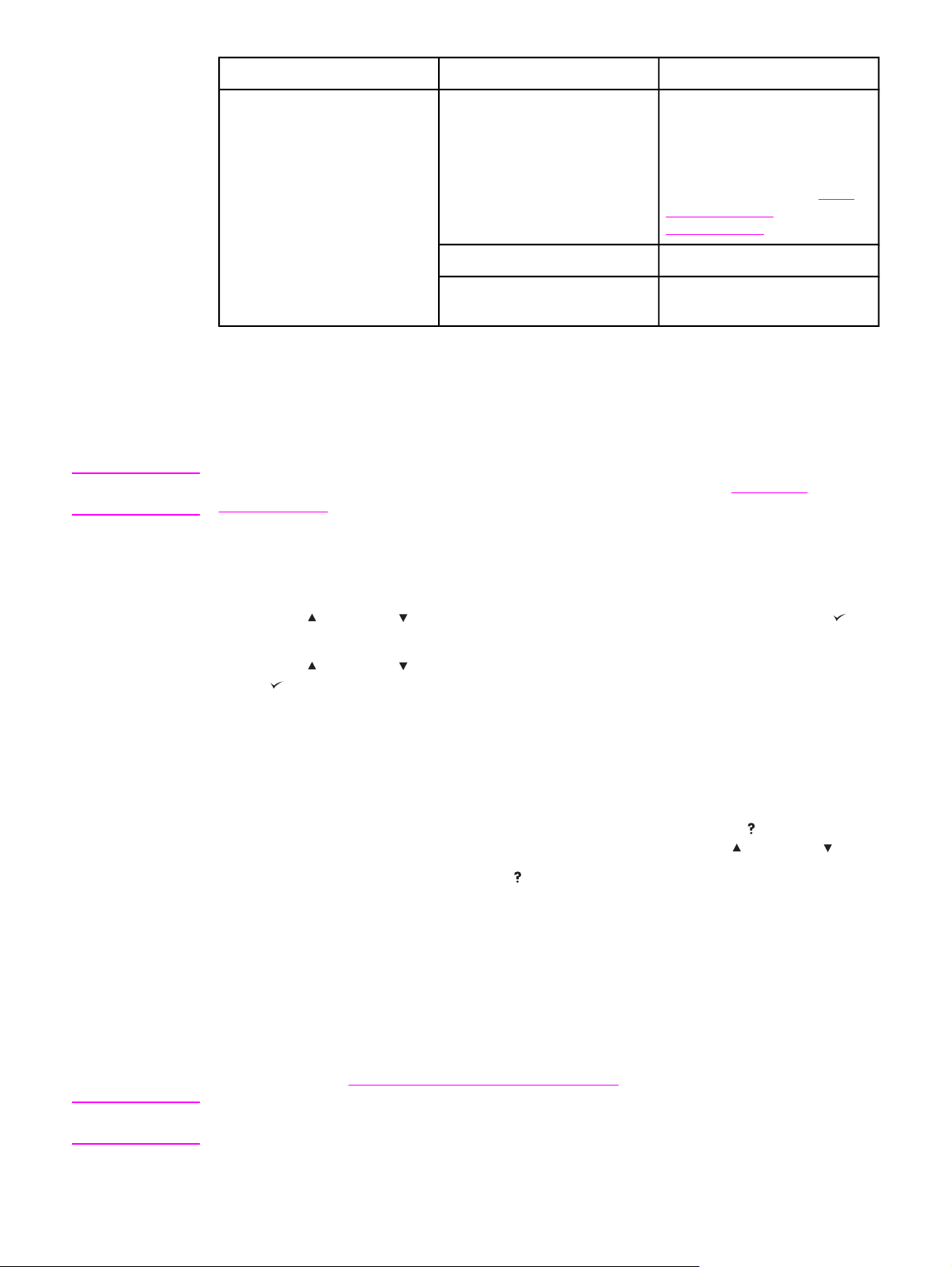
Lampa Läge Indikation
OBS!
Varning
På Ett problem har uppstått i
skrivaren. Läs meddelandet på
kontrollpanelens display, stäng
av skrivaren och slå på den
igen. Mer information om hur
du löser problem finns i
meddelanden på
kontrollpanelen.
Av Skrivaren fungerar felfritt.
Blinkande Åtgärd krävs. Se
kontrollpanelens display.
Tolka
Menyer på skrivarens kontrollpanel
Skriv ut en menykarta om du vill veta vilka de aktuella menyinställningarna är och vilka
alternativ du kan välja mellan på kontrollpanelen. Spara menykartan som referens i närheten
av skrivaren.
En fullständig lista över elementen i menyerna på kontrollpanelen finns i Menyer på
kontrollpanelen.
Skriva ut en menykarta
1. Tryck på M
2.
Använd
(V
ÄLJ
3.
Använd
på
ENY
för att öppna menyerna.
(UPP) eller (NED) för att bläddra till INFORMATION och tryck sedan på
).
(UPP) eller (NED) för att bläddra till SKRIV UT MENYKARTA och tryck sedan
(V
ÄLJ
).
Använda skrivarens hjälpsystem
Den här skrivaren har ett hjälpsystem på kontrollpanelen som ger dig anvisningar om hur du
åtgärdar de flesta skrivarfel.
(H
JÄLP
Om du vill visa hjälpen för ett meddelande (om sådan finns), trycker du på
hjälpavsnittet är längre än fyra rader bläddrar du i avsnittet med hjälp av
(H
JÄLP
Stäng hjälpsystemet genom att trycka på
) igen.
(UPP) eller (NED).
). Om
Ändra inställningarna på kontrollpanelen
Med hjälp av skrivarens kontrollpanel kan du ändra de allmänna standardinställningarna för
skrivaren, t.ex. fackstorlek och -typ, fördröjning vid viloläge, skrivarspråk och återställning
efter papperstrassel.
Du kan också ändra inställningarna på kontrollpanelen från en dator via inställningssidan i
den inbyggda webbservern. Samma information visas på datorn och kontrollpanelen. Mer
information finns i
Använda den inbäddade webbservern.
VIKTIGT
Inställningarna behöver sällan ändras. Hewlett-Packard Company rekommenderar att bara
systemadministratören ändrar inställningarna.
12 Kapitel 1 Grundläggande om skrivaren SVWW
Page 25
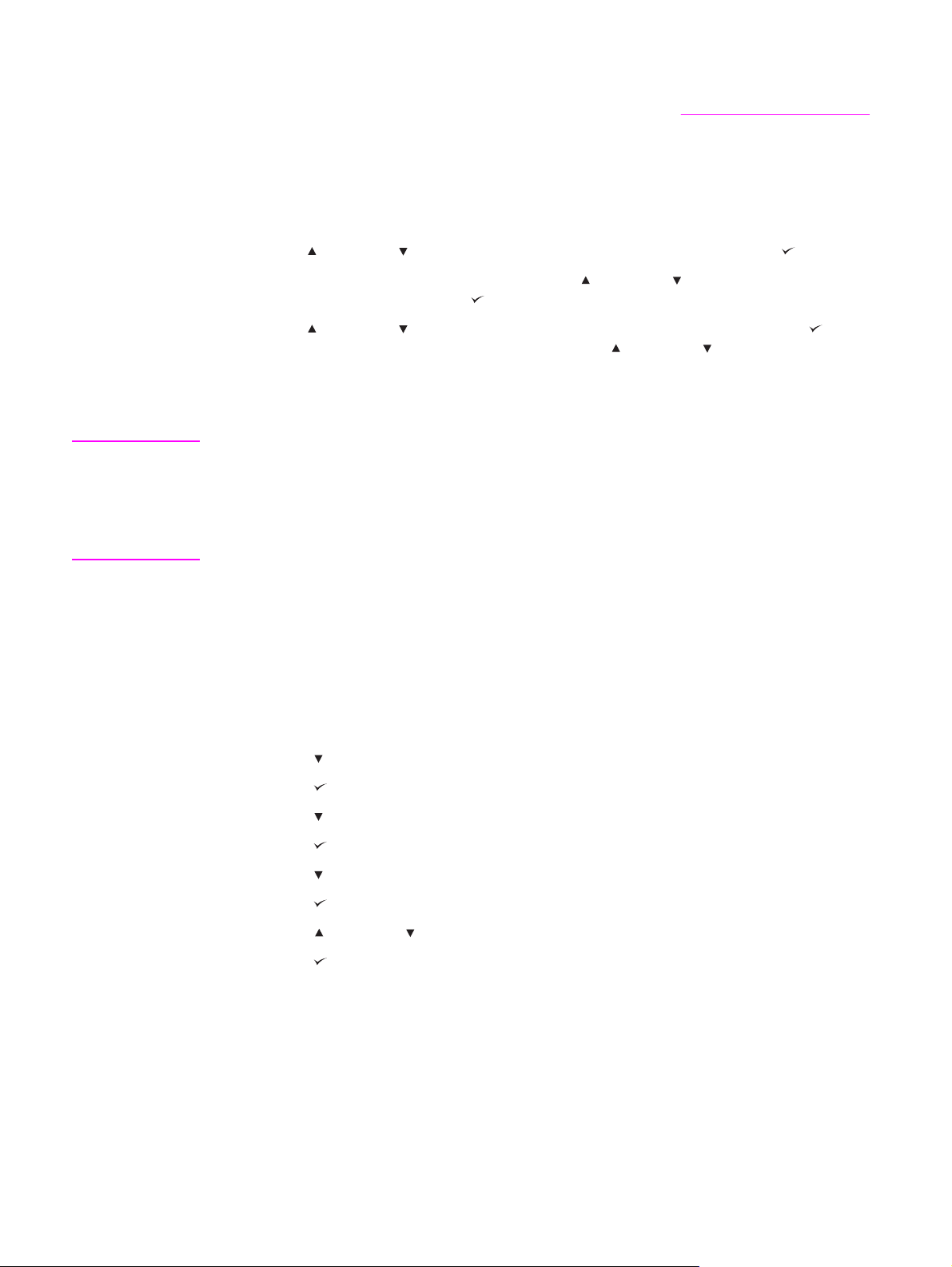
Ändra kontrollpanelsinställningar
En fullständig lista över menyalternativ och möjliga värden finns i Menyer på kontrollpanelen.
Vissa menyalternativ visas endast om du har installerat det tillhörande facket eller tillbehöret.
EIO-menyn visas t.ex. bara om ett EIO-kort har installerats.
Ändra en kontrollpanelsinställning
OBS!
1. Tryck på M
2.
Använd
3.
En del menyer har flera undermenyer. Använd
undermeny och tryck sedan på
4.
Använd
Vissa inställningar ändras snabbt om du håller ned
ENY
för att öppna menyerna.
(UPP) eller (NED) för att bläddra till en meny och tryck sedan på (V
ÄLJ
(UPP) eller (NED) för att bläddra till en
(V
ÄLJ
).
(UPP) eller (NED) för att bläddra till inställningen och tryck sedan på (V
(UPP) eller (NED). En asterisk (*)
).
ÄLJ
visas bredvid inställningen i teckenfönstret. Den anger att inställningen nu är
standardinställningen.
ENY
5. Tryck på M
för att stänga menyn.
Inställningarna i skrivardrivrutinen åsidosätter inställningarna på kontrollpanelen.
Programinställningarna åsidosätter både inställningarna i skrivardrivrutinen och på
kontrollpanelen. Om du inte kan öppna en meny eller ett alternativ är det antingen inte ett
alternativ för skrivaren, eller också har du inte aktiverat det associerade alternativet på högre
nivå. Fråga nätverksadministratören om en funktion har spärrats (Ingen åtkomst,
menyerna låsta (Access denied menus locked) visas på displayen på kontrollpanelen).
Visa adress
Med det här elementet bestäms om skrivarens IP-adress visas på displayen med
meddelandet Redo.
).
Visa IP-adressen
1. Tryck på M
2.
Tryck på
3.
Tryck på
4.
Tryck på
5.
Tryck på
6.
Tryck på
7.
Tryck på
8.
Tryck på
9.
Tryck på
10. Tryck på M
ENY
(NED) för att markera KONFIGURERA ENHET.
(V
(NED) för att markera SYSTEMINSTÄLLNINGAR.
(V
(NED) för att markera VISA ADRESS.
(V
(UPP) eller (NED) för att välja alternativet.
(V
ENY
för att öppna menyerna.
ÄLJ
) för att välja KONFIGURERA ENHET.
ÄLJ
) för att välja SYSTEMINSTÄLLNINGAR.
ÄLJ
) för att välja VISA ADRESS.
ÄLJ
) för att ställa in alternativet.
för att stänga menyn.
SVWW Kontrollpanelen 13
Page 26
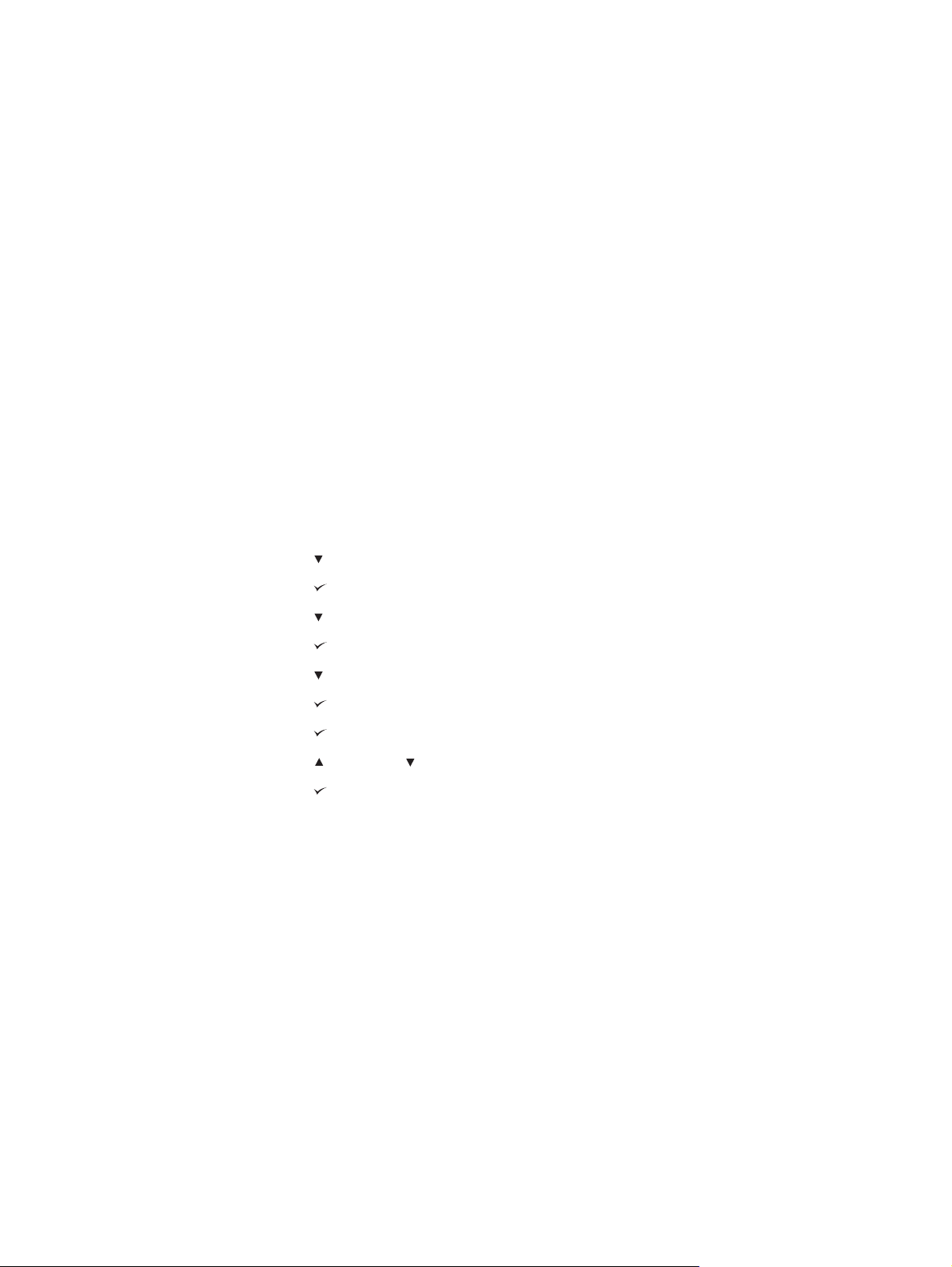
Funktionssätt för fack
Det finns fyra användardefinierade alternativ för fackens funktion:
● ANVÄND BEGÄRT FACK. Om du väljer EXKLUSIVT väljer inte skrivaren automatiskt
något annat fack än det som du har angett. Om du väljer FÖRSTA tar skrivaren papper
från ett annat fack om det angivna facket är tomt. EXKLUSIVT är standardinställningen.
● MANUELL MATNING PROMPT. Om du väljer ALLTID (standardvärdet) visas alltid ett
meddelande innan papper tas från kombifacket. Om du väljer OM EJ LADDAD visas
meddelandet bara om kombifacket är tomt.
● PS-UTSKR.MTRL. Den här inställningen påverkar hur icke-HP PostScript-drivrutiner
fungerar i skrivaren. Du behöver inte ändra inställningen om du använder drivrutinerna
som kommer från HP. Om inställningen har värdet AKTIVERAT används samma HPfackvalsmetod till icke-HP PostScript-drivrutiner som till HP-drivrutiner. Om inställningen
har värdet AV används PostScript-fackvalsmetoden till vissa icke-HP PostScriptdrivrutiner i stället för HP-metoden.
● STORLEK/TYP- PROMPT. Använd det här elementet när du vill bestämma om
konfigurationsmeddelandena och prompterna för facken ska visas när ett fack är öppet
eller stängt. Prompterna innehåller anvisningar om hur du ändrar typen eller storleken
om facket har ställts in för en annan typ eller storlek än den som har placerats i facket.
Ställa in Använd begärt fack
ENY
1. Tryck på M
för att öppna menyerna.
2.
Tryck på
3.
Tryck på
4.
Tryck på
5.
Tryck på
6.
Tryck på
7.
Tryck på
8.
Tryck på
9.
Tryck på
10.
Tryck på
11. Tryck på M
(NED) för att markera KONFIGURERA ENHET.
(V
ÄLJ
) för att välja KONFIGURERA ENHET.
(NED) för att markera SYSTEMINSTÄLLNINGAR.
(V
ÄLJ
) för att välja SYSTEMINSTÄLLNINGAR.
(NED) för att markera FACK FUNKTION.
(V
ÄLJ
) för att välja FACK FUNKTION.
(V
ÄLJ
) för att välja ANVÄND BEGÄRT FACK.
(UPP) eller (NED) för att välja EXKLUSIVT eller FÖRSTA.
(V
ÄLJ
) för att ställa in funktionen.
ENY
för att stänga menyn.
14 Kapitel 1 Grundläggande om skrivaren SVWW
Page 27
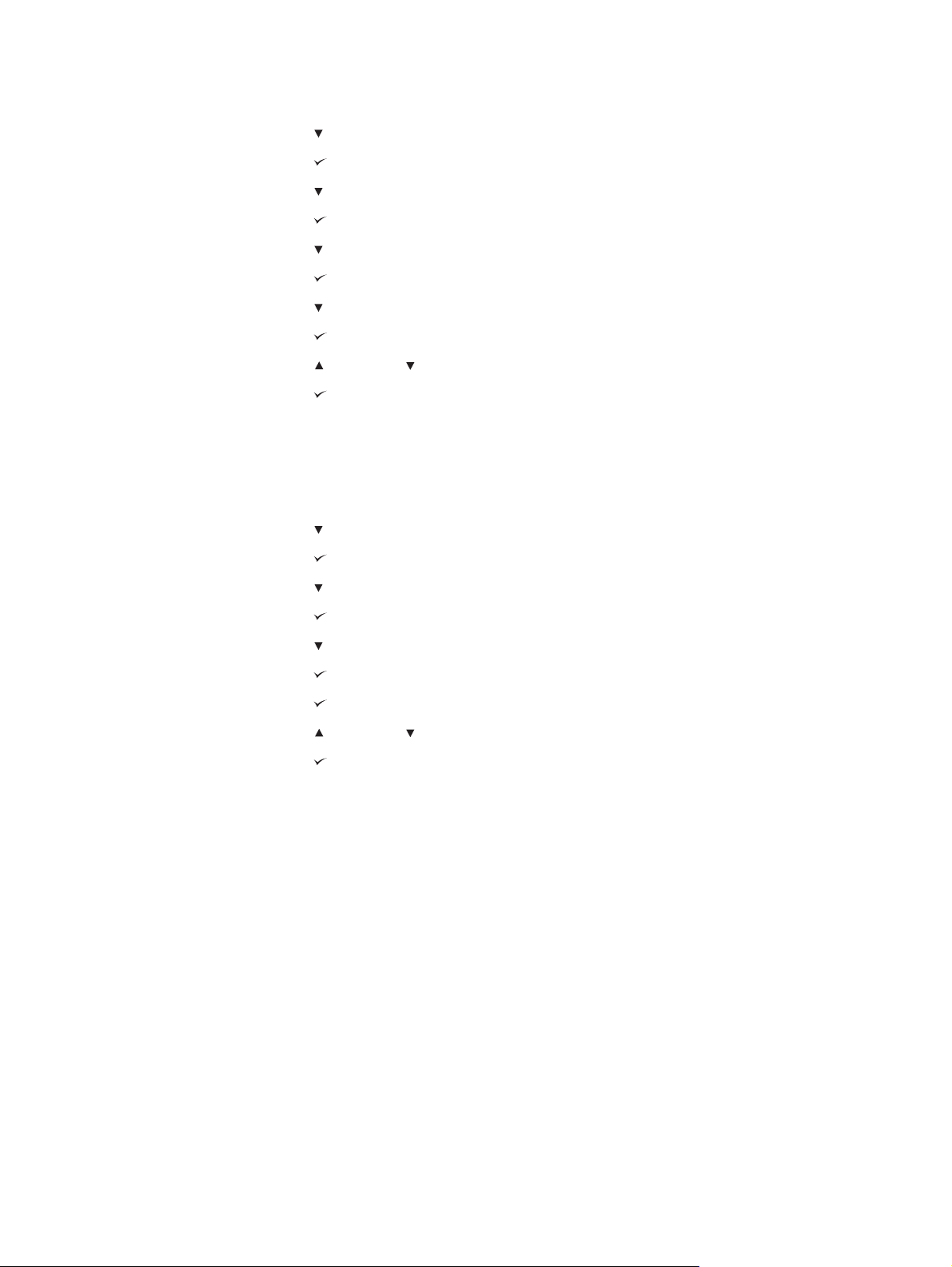
Ställa in Prompt för manuell matning
1.
Tryck på M
2.
Tryck på
3.
Tryck på
4.
Tryck på
5.
Tryck på
6.
Tryck på
7.
Tryck på
8.
Tryck på
9.
Tryck på
10.
Tryck på
11.
Tryck på
12. Tryck på M
ENY
för att öppna menyerna.
(NED) för att markera KONFIGURERA ENHET.
(V
ÄLJ
) för att välja KONFIGURERA ENHET.
(NED) för att markera SYSTEMINSTÄLLNINGAR.
(V
ÄLJ
) för att välja SYSTEMINSTÄLLNINGAR.
(NED) för att markera FACK FUNKTION.
(V
ÄLJ
) för att välja FACK FUNKTION.
(NED) för att markera PROMPT FÖR MANUELL MATNING.
(V
ÄLJ
) för att välja PROMPT FÖR MANUELL MATNING.
(UPP) eller (NED) för att välja ALLTID eller OM EJ LADDAD.
(V
ÄLJ
) för att ställa in funktionen.
ENY
för att stänga menyn.
Ställa in standardvärdet för fördröja media för PS
1.
Tryck på M
2.
Tryck på
3.
Tryck på
ENY
för att öppna menyerna.
(NED) för att markera KONFIGURERA ENHET.
(V
ÄLJ
) för att välja KONFIGURERA ENHET.
4.
Tryck på
5.
Tryck på
6.
Tryck på
7.
Tryck på
8.
Tryck på
9.
Tryck på
10.
Tryck på
11. Tryck på M
(NED) för att markera SYSTEMINSTÄLLNINGAR.
(V
ÄLJ
) för att välja SYSTEMINSTÄLLNINGAR.
(NED) för att markera FACK FUNKTION.
(V
ÄLJ
) för att välja FACK FUNKTION.
(V
ÄLJ
) för att välja PS-UTSKR.MTRL.
(UPP) eller (NED) för att välja AKTIVERAT eller AV.
(V
ÄLJ
) för att ställa in funktionen.
ENY
för att stänga menyn.
SVWW Kontrollpanelen 15
Page 28
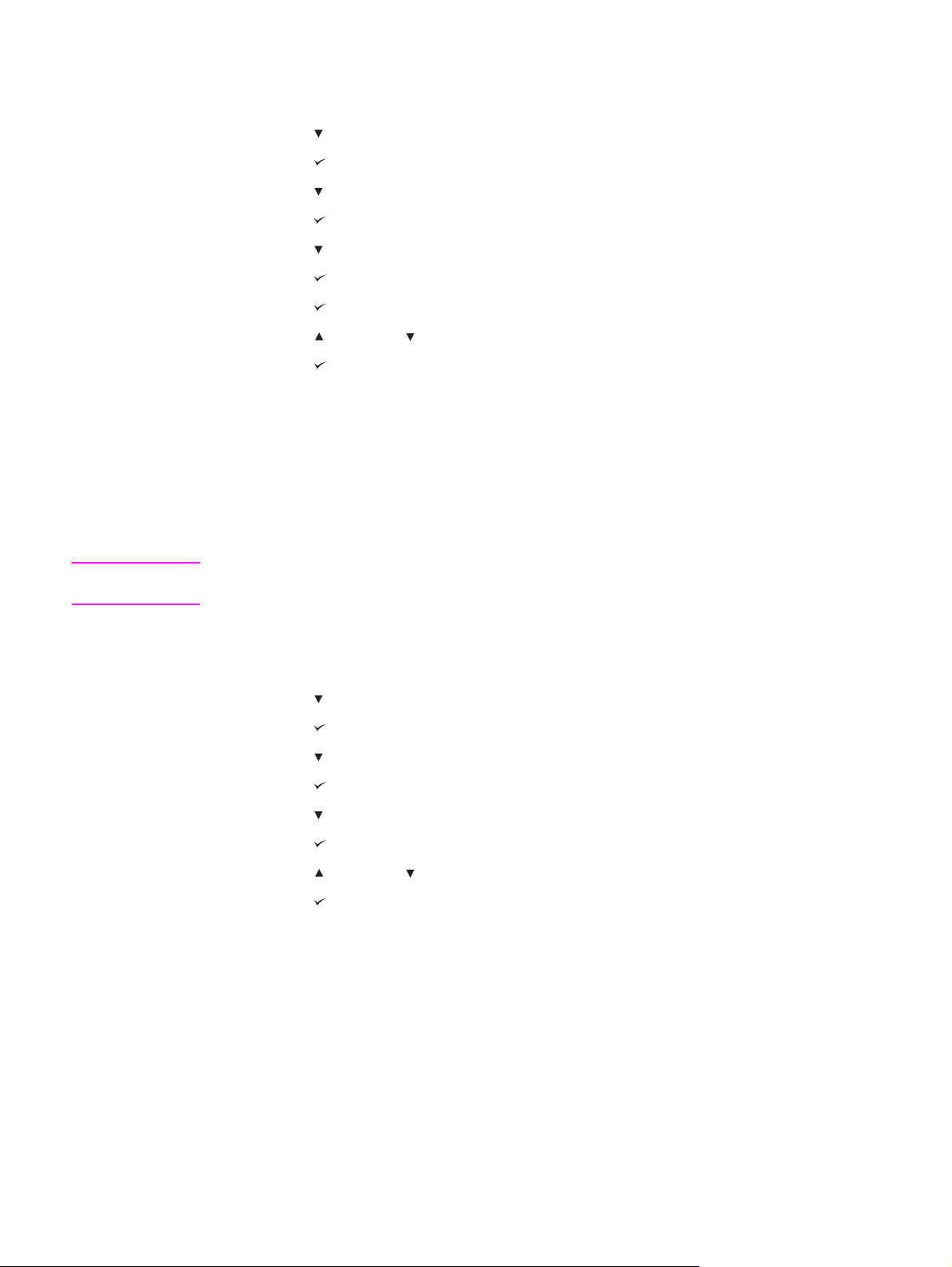
Ställa in prompt för storlek/typ
ENY
1. Tryck på M
för att öppna menyerna.
OBS!
2.
Tryck på
3.
Tryck på
4.
Tryck på
5.
Tryck på
6.
Tryck på
7.
Tryck på
8.
Tryck på
9.
Tryck på
10.
Tryck på
11. Tryck på M
(NED) för att markera KONFIGURERA ENHET.
(V
ÄLJ
) för att välja KONFIGURERA ENHET.
(NED) för att markera SYSTEMINSTÄLLNINGAR.
(V
ÄLJ
) för att välja SYSTEMINSTÄLLNINGAR.
(NED) för att markera FACK FUNKTION.
(V
ÄLJ
) för att välja FACK FUNKTION.
(V
ÄLJ
) för att välja STORLEK/TYP- PROMPT.
(UPP) eller (NED) för att välja SKÄRM eller VISA INTE.
(V
ÄLJ
) för att ställa in funktionen.
ENY
för att stänga menyn.
Fördröjning vid viloläge
Den justerbara vilolägesfunktionen minskar strömförbrukningen när skrivaren har varit
inaktiv under en period. Du kan ange att perioden innan skrivaren ställs i viloläget ska vara 1
MINUT, 15 MINUTER, 30 MINUTER, 60 MINUTER, 90 MINUTER, 2 TIMMAR eller 4
TIMMAR. Standardvärdet är 30 MINUTER.
Displayen på kontrollpanelen är nedtonad i viloläget. Viloläget påverkar inte skrivarens
uppvärmningstid om inte viloläget har varat i mer än åtta timmar.
Ställa in viloläget
1. Tryck på M
2.
Tryck på
3.
Tryck på
4.
Tryck på
5.
Tryck på
6.
Tryck på
7.
Tryck på
8.
Tryck på
9.
Tryck på
10. Tryck på M
ENY
(NED) för att markera KONFIGURERA ENHET.
(V
(NED) för att markera SYSTEMINSTÄLLNINGAR.
(V
(NED) för att markera VILOPERIOD.
(V
(UPP) eller (NED) för att välja en tidsperiod.
(V
ENY
för att öppna menyerna.
ÄLJ
) för att välja KONFIGURERA ENHET.
ÄLJ
) för att välja SYSTEMINSTÄLLNINGAR.
ÄLJ
) för att välja VILOPERIOD.
ÄLJ
) för att ställa tidsperioden.
för att stänga menyn.
16 Kapitel 1 Grundläggande om skrivaren SVWW
Page 29
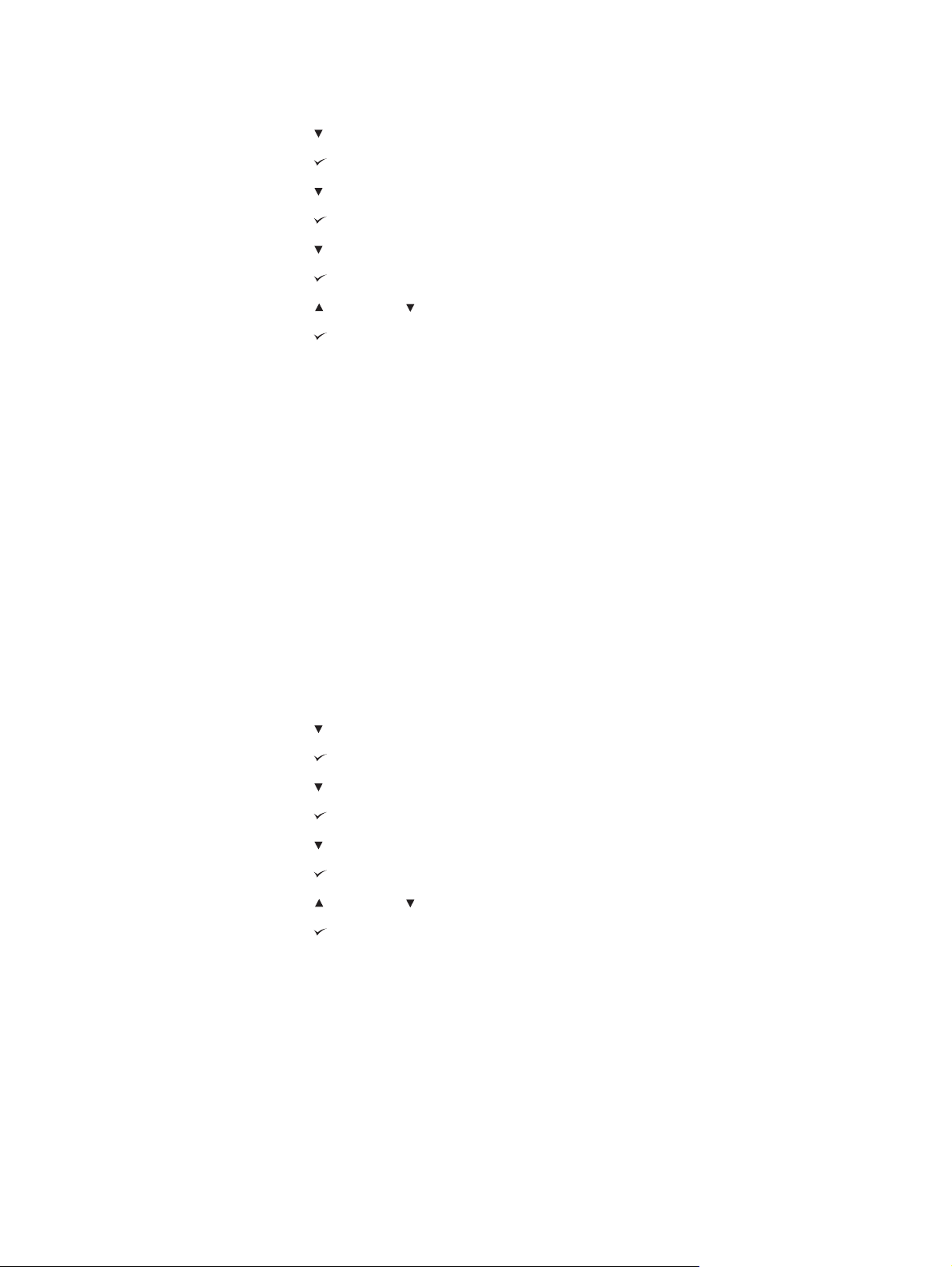
Aktivera och avaktivera viloläget
ENY
1. Tryck på M
för att öppna menyerna.
2.
Tryck på
3.
Tryck på
4.
Tryck på
5.
Tryck på
6.
Tryck på
7.
Tryck på
8.
Tryck på
9.
Tryck på
10. Tryck på M
(NED) för att markera KONFIGURERA ENHET.
(V
ÄLJ
) för att välja KONFIGURERA ENHET.
(NED) för att markera ÅTERSTÄLL.
(V
ÄLJ
) för att välja ÅTERSTÄLL.
(NED) för att markera VILOLÄGE.
(V
ÄLJ
) för att välja VILOLÄGE.
(UPP) eller (NED) för att välja PÅ eller AV.
(V
ÄLJ
) för att ställa in värdet.
ENY
för att stänga menyn.
Språk
Skrivaren växlar språk automatiskt.
● AUTO anger att skrivaren identifierar typen av utskrift automatiskt och ställer in språket
efter typen. Det här är standardinställningen. Använd standardinställningen om den
fungerar utan problem.
● PCL anger att PCL (Printer Control Language) ska användas i skrivaren.
● PDF anger att skrivaren ska skriva ut .PDF-filer. (Alternativet är bara tillgängligt om
skrivaren har tillräckligt med minne.)
● PS anger att PostScript-emuleringen ska användas i skrivaren.
Så här ställer du in typ av skrivarspråkshantering
ENY
1. Tryck på M
2.
Tryck på
3.
Tryck på
4.
Tryck på
5.
Tryck på
6.
Tryck på
7.
Tryck på
8.
Tryck på
9.
Tryck på
10. Tryck på M
för att öppna menyerna.
(NED) för att markera KONFIGURERA ENHET.
(V
ÄLJ
) för att välja KONFIGURERA ENHET.
(NED) för att markera SYSTEMINSTÄLLNINGAR.
(V
ÄLJ
) för att välja SYSTEMINSTÄLLNINGAR.
(NED) för att markera TYP.
(V
ÄLJ
) för att välja TYP.
(UPP) eller (NED) för att välja ett språk (AUTO, PS, PCL eller PDF).
(V
ÄLJ
) för att ställa in språket.
ENY
för att stänga menyn.
SVWW Kontrollpanelen 17
Page 30
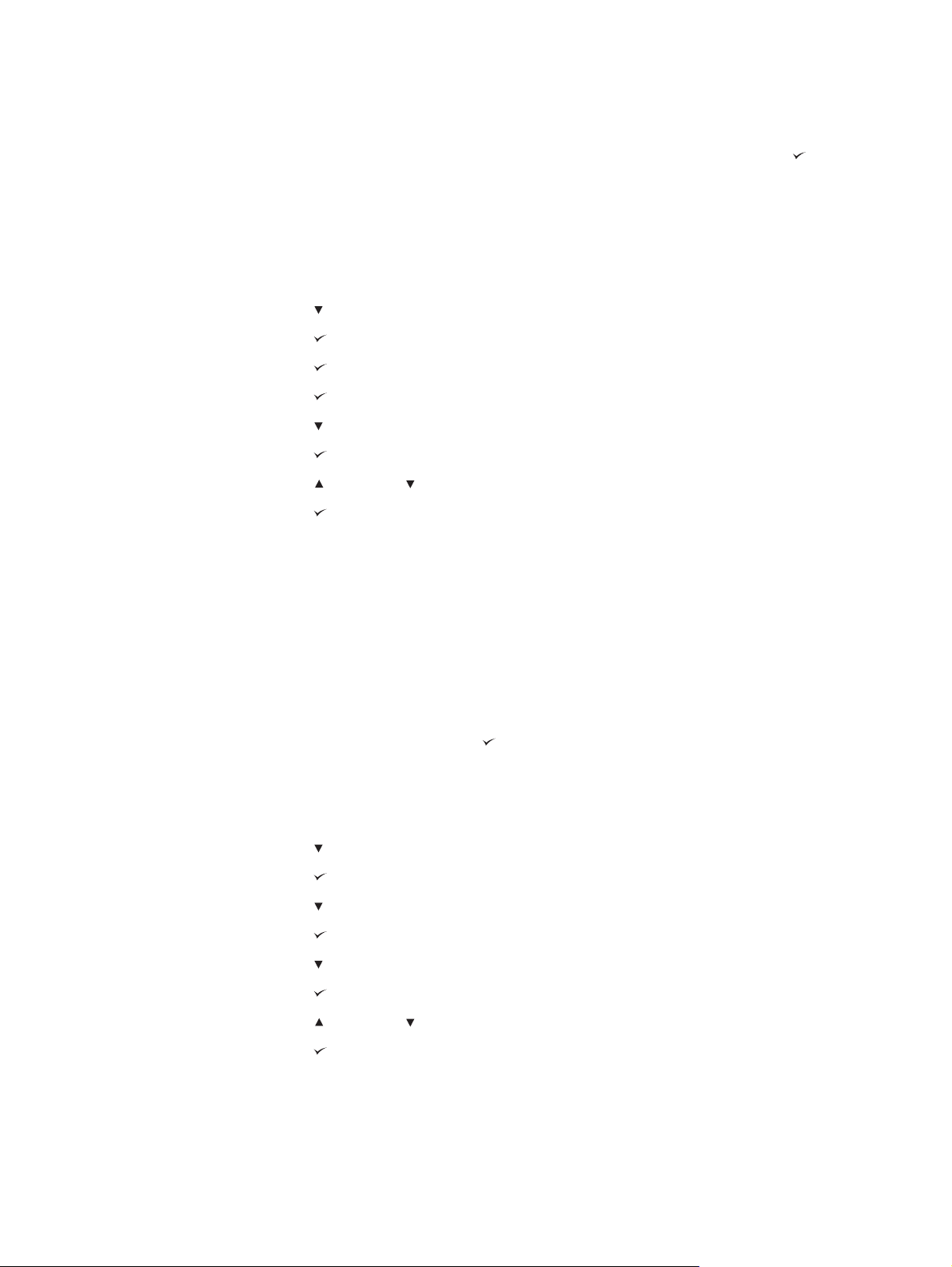
Borttagbara varningar
Bestäm hur länge borttagbara varningar ska visas på kontrollpanelen med hjälp av det här
alternativet genom att välja PÅ eller UTSKR. Standardvärdet är UTSKR.
●
Välj PÅ när du vill att de borttagbara varningarna ska visas tills du trycker på
(V
ÄLJ
● Välj UTSKR när du vill att de borttagbara varningarna ska visas tills utskriften där de
genererades är slutförd.
Så här ställer du in borttagbara varningar
ENY
1. Tryck på M
2.
Tryck på
3.
Tryck på
4.
Tryck på
5.
Tryck på
6.
Tryck på
7.
Tryck på
8.
Tryck på
9.
Tryck på
10. Tryck på M
för att öppna menyerna.
(NED) för att markera KONFIGURERA ENHET.
(V
ÄLJ
) för att välja KONFIGURERA ENHET.
(V
ÄLJ
) för att markera SYSTEMINSTÄLLNINGAR.
(V
ÄLJ
) för att välja SYSTEMINSTÄLLNINGAR.
(NED) för att markera RENSNINGSBARA VARNINGAR.
(V
ÄLJ
) för att välja RENSNINGSBARA VARNINGAR.
(UPP) eller (NED) för att välja en inställning.
(V
ÄLJ
) för att ställa in värdet.
ENY
för att stänga menyn.
Fortsätt automatiskt
).
Du kan bestämma vad skrivaren ska göra när ett Fortsätt automatiskt-fel uppstår. PÅ är
standardinställningen.
● Välj PÅ om du vill att ett felmeddelande ska visas i tio sekunder innan utskriften
fortsätter automatiskt.
● Välj AV om du vill utskriften ska stoppas när ett felmeddelande visas och att den inte
ska fortsätta förrän du trycker på
(V
ÄLJ
).
Så här ställer du in automatisk fortsättning
1. Tryck på M
2.
Tryck på
3.
Tryck på
4.
Tryck på
5.
Tryck på
6.
Tryck på
7.
Tryck på
8.
Tryck på
9.
Tryck på
10. Tryck på M
ENY
för att öppna menyerna.
(NED) för att markera KONFIGURERA ENHET.
(V
ÄLJ
) för att välja KONFIGURERA ENHET.
(NED) för att markera SYSTEMINSTÄLLNINGAR.
(V
ÄLJ
) för att välja SYSTEMINSTÄLLNINGAR.
(NED) för att markera AUTO FORTSÄTT.
(V
ÄLJ
) för att välja AUTO FORTSÄTT.
(UPP) eller (NED) för att välja en inställning.
(V
ÄLJ
) för att ställa in värdet.
ENY
för att stänga menyn.
18 Kapitel 1 Grundläggande om skrivaren SVWW
Page 31

Kassett låg
Skrivaren kan rapportera att tonerkassetten snart är slut på två sätt: FORTSÄTT är
standardvärdet.
● Välj FORTSÄTT om du vill att skrivaren ska fortsätta att skriva ut medan varningen visas
och tills kassetten har bytts ut.
● Välj STOPP om du vill att skrivaren ska stoppas tills du har bytt ut kassetten eller tills du
(V
ÄLJ
trycker på
Ställa in rapporteringen om låg tonernivå
), vilket innebär att skrivaren kan skriva ut medan varningen visas.
1. Tryck på M
2.
Tryck på
3.
Tryck på
4.
Tryck på
5.
Tryck på
6.
Tryck på
7.
Tryck på
8.
Tryck på
9.
Tryck på
10. Tryck på M
ENY
för att öppna menyerna.
(NED) för att markera KONFIGURERA ENHET.
(V
ÄLJ
) för att välja KONFIGURERA ENHET.
(NED) för att markera SYSTEMINSTÄLLNINGAR.
(V
ÄLJ
) för att välja SYSTEMINSTÄLLNINGAR.
(NED) för att markera KASSETT LÅG.
(V
ÄLJ
) för att välja KASSETT LÅG.
(UPP) eller (NED) för att välja en inställning.
(V
ÄLJ
) för att ställa in värdet.
ENY
för att stänga menyn.
Kassett slut
Det finns två alternativ för det här menyelementet.
● Välj FORTSÄTT om du vill att skrivaren ska fortsätta att skriva ut. Varningsmeddelandet
BYT KASSETT visas tills kassetten har bytts ut. I det här läget går det bara att skriva ut
ett visst antal sidor. Sedan slutar skrivaren att skriva ut tills du har bytt ut kassetten. Det
här är standardinställningen.
● Välj STOPP om du vill att skrivaren ska sluta att skriva ut tills den tomma kassetten har
bytts ut.
Ställa in skrivarens funktion när kassetten är slut
ENY
1. Tryck på M
2.
Tryck på
3.
Tryck på
4.
Tryck på
5.
Tryck på
6.
Tryck på
7.
Tryck på
8.
Tryck på
9.
Tryck på
10. Tryck på M
för att öppna menyerna.
(NED) för att markera KONFIGURERA ENHET.
(V
ÄLJ
) för att välja KONFIGURERA ENHET.
(NED) för att markera SYSTEMINSTÄLLNINGAR.
(V
ÄLJ
) för att välja SYSTEMINSTÄLLNINGAR.
(NED) för att markera KASSETT UT.
(V
ÄLJ
) för att välja KASSETT UT.
(UPP) eller (NED) för att välja en inställning.
(V
ÄLJ
) för att ställa in värdet.
ENY
för att stänga menyn.
SVWW Kontrollpanelen 19
Page 32

Åtgärda papperstrassel
Använd det här alternativet när du vill ange hur skrivaren ska hantera papperstrassel och de
inblandade sidorna. AUTO är standardvärdet.
● AUTO. Papperstrassel åtgärdas automatiskt om det finns tillräckligt med minne i
skrivaren.
● PÅ. Alla sidor som är inblandade i papperstrasslet skrivs ut igen. Ytterligare minne
tilldelas där de senaste sidorna som skrevs ut sparas. Det kan innebära att skrivaren går
långsammare.
● AV. Inga sidor som är inblandade i papperstrasslet skrivs ut igen. Eftersom inga sidor
sparas i minnet optimeras skrivaren.
Ställa in skrivarens funktion vid papperstrassel
ENY
1. Tryck på M
för att öppna menyerna.
2.
Tryck på
3.
Tryck på
4.
Tryck på
5.
Tryck på
6.
Tryck på
7.
Tryck på
8.
Tryck på
9.
Tryck på
10. Tryck på M
(NED) för att markera KONFIGURERA ENHET.
(V
ÄLJ
) för att välja KONFIGURERA ENHET.
(NED) för att markera SYSTEMINSTÄLLNINGAR.
(V
ÄLJ
) för att välja SYSTEMINSTÄLLNINGAR.
(NED) för att markera FORTSÄTT EFTER TRASSEL.
(V
ÄLJ
) för att välja FORTSÄTT EFTER TRASSEL.
(UPP) eller (NED) för att välja en inställning.
(V
ÄLJ
) för att ställa in värdet.
ENY
för att stänga menyn.
RAM-disk
Det här alternativet avgör hur RAM-diskfunktionen är konfigurerad. Alternativet är bara
tillgängligt om skrivaren har minst 8 MB ledigt minne. Standardvärdet är AUTO.
● AUTO. Gör att skrivaren fastställer den optimala storleken på RAM-disken på grundval
av mängden tillgängligt minne.
● AV. RAM-disken är inaktiv, men en minimal RAM-disk används fortfarande (tillräckligt
för en sida).
20 Kapitel 1 Grundläggande om skrivaren SVWW
Page 33

Ställa in RAM-disken
ENY
1. Tryck på M
för att öppna menyerna.
2.
Tryck på
3.
Tryck på
4.
Tryck på
5.
Tryck på
6.
Tryck på
7.
Tryck på
8.
Tryck på
9.
Tryck på
10. Tryck på M
(NED) för att markera KONFIGURERA ENHET.
(V
ÄLJ
) för att välja KONFIGURERA ENHET.
(NED) för att markera SYSTEMINSTÄLLNINGAR.
(V
ÄLJ
) för att välja SYSTEMINSTÄLLNINGAR.
(NED) för att markera RAM-DISK.
(V
ÄLJ
) för att välja RAM-DISK.
(UPP) eller (NED) för att välja en inställning.
(V
ÄLJ
) för att ställa in värdet.
ENY
för att stänga menyn.
Språk
Om SPRÅK visas på engelska på kontrollpanelen följder du proceduren nedan. Annars
stänger du av skrivaren och startar den igen. När XXX MB visas håller du ned
alla tre lamporna på kontrollpanelen lyser släpper du
(V
ÄLJ
) och ställer in språket med
hjälp av proceduren nedan.
Välja språk
1.
När VÄLJ SPRÅK visas på engelska trycker du på
(V
ÄLJ
) och väntar tills SPRÅK
visas på engelska.
(V
ÄLJ
). När
2.
3.
Tryck på
Tryck på
(NED) tills rätt språk visas.
(V
ÄLJ
) för att spara språket.
SVWW Kontrollpanelen 21
Page 34

Programvara
Skrivaren levereras med praktisk programvara som inkluderar skrivardrivrutiner och valfri
programvara. HP rekommenderar att du installerar programvaran för att göra installationen
blir så enkel som möjligt och få tillgång till alla skrivarfunktioner.
Mer information om ytterligare programvara och språk finns i installationsanmärkningarna
och Readme-filerna på CD-skivan till skrivaren. HP-programvaran finns inte på alla språk.
Operativsystem och skrivarkomponenter
På CD-ROM-skivan som medföljer skrivaren finns programvara och drivrutiner som kan
användas av användare och nätverksadministratörer. Du måste installera
skrivardrivrutinerna som finns på skivan för att kunna använda skrivarens alla funktioner. HP
rekommenderar att du också installerar de övriga programmen, även om det går att använda
skrivaren utan dessa. Mer information finns i installationsanmärkningarna och Readmefilerna på skrivarens CD-skiva.
CD-skivan innehåller programvara som är avsedd för användare och
nätverksadministratörer i följande miljöer:
●
Microsoft
●
Microsoft Windows NT
®
Windows® 98 och Windows Millennium Edition (Me)
®
4.0 (endast parallella anslutningar och nätverksanslutningar)
● Microsoft Windows 2000, Windows XP och Windows Server 2003
● Apple Mac OS version 9.1 och senare samt OS X version 10.1 och senare
De senaste skrivardrivrutinerna för samtliga operativsystem finns på http://www.hp.com/go/
lj2410_software, http://www.hp.com/go/lj2420_software, eller http://www.hp.com/go/
lj2430_software. Om du inte har tillgång till Internet finns information om hur du skaffar den
senaste programvaran i supportbroschyren som ligger i skrivarkartongen.
I listan nedan visas de program som finns för skrivaren.
Programvara Windows
98/Me
Windows Installer x x x
PCL 6 x x x
PCL 5 x x x
PostScript-emulering x x x
HP Web Jetadmin* x x x
Macintosh Installer x
Windows
NT 4.0
Windows
2000/XP/
Server 2003
Mac OS
UNIX®/Linux
OS/2
Macintosh PPD-filer
(PostScript Printer
Description)
IBM-drivrutiner* x
Modellskript* x
x
22 Kapitel 1 Grundläggande om skrivaren SVWW
Page 35

*Endast tillgängliga på webben.
Skrivardrivrutiner
Skrivardrivrutinerna ger dig tillgång till skrivarens funktioner och gör att datorn kan
kommunicera med skrivaren (med hjälp av ett skrivarspråk). Mer information om ytterligare
program och språk finns i installationsanmärkningarna och Readme-filerna på skrivarens CDskiva.
Nedanstående skrivardrivrutiner medföljer skrivaren. De senaste drivrutinerna finns på
http://www.hp.com/go/lj2410_software, http://www.hp.com/go/lj2420_software, eller
http://www.hp.com/go/lj2430_software. Beroende på konfigurationen på Windows-baserade
datorer försöker installationsprogrammet för skrivarprogrammet automatiskt ansluta datorn
till Internet för att hämta hem de allra senaste drivrutinerna.
OBS!
OBS!
Operativsystem
Windows 98, Me x x x x
Windows NT 4.0 x x x x
Windows 2000, XP, Server 2003 x x x x
Macintosh OS x x
1
Alla skrivarfunktioner finns inte i alla drivrutiner eller operativsystem. Mer information finns i
1
PCL 6 PCL 5 PS
PPD
2
den sammanhangsberoende hjälpen i skrivardrivrutinen.
2
PPD-filer (PostScript (PS) Printer Description)
Om de senaste drivrutinerna inte hämtades automatiskt från Internet under installationen
hämtar du dem från http://www.hp.com/go/lj2410_software, http://www.hp.com/go/
lj2420_software, eller http://www.hp.com/go/lj2430_software. När du har anslutit klickar du
på Downloads and Drivers (Support och drivrutiner) och söker efter drivrutinen.
Du kan få modellskript för UNIX och Linux genom att hämta dem på Internet eller genom att
beställa dem från en auktoriserad HP-service- eller supportleverantör. Information om Linuxsupport finns på http://www.hp.com/go/linux. Information om UNIX-support finns på
http://www.hp.com/go/jetdirectunix_software. Mer information finns i supportbladet som
ligger i skrivarförpackningen.
Om skrivardrivrutinen som du vill använda inte finns på CD-skivan eller inte anges här kan
det hända att den inte går att använda. Information finns i installationsanmärkningarna och
Readme-filerna. Om drivrutinen inte går att använda ber du programtillverkaren eller
distributören av det program som du använder om en drivrutin till skrivaren.
Ytterligare drivrutiner
Nedanstående drivrutiner finns inte på CD-skivan, men på Internet.
● OS/2 PCL 5- eller PCL 6-skrivardrivrutiner
● OS/2 PS-skrivardrivrutiner
● UNIX-modellskript
● Linux-drivrutiner
● HP OpenVMS-drivrutiner
SVWW Programvara 23
Page 36

OBS!
OS/2-drivrutinerna får du av IBM och de ingår i OS/2. Drivrutinerna finns inte för förenklad
kinesiska, japanska och traditionell kinesiska.
Välja den skrivardrivrutin som motsvarar dina behov
Välj en skrivardrivrutin på grundval av hur du använder skrivaren. Vissa skrivarfunktioner
finns endast i PCL 6-drivrutinerna. Mer information finns i hjälpen i drivrutinen.
● Använd PCL 6-drivrutinen om du vill kunna utnyttja alla funktioner på skrivaren. För
vanliga utskrifter på kontor rekommenderar vi att du använder PCL 6-drivrutinen för att
få högsta prestanda och utskriftskvalitet.
● Använd PCL 5-drivrutinen om bakåtkompatibilitet med föregående PCL-skrivardrivrutiner
eller äldre skrivare är nödvändig.
● Använd PS-drivrutinen om du i första hand skriver ut från PostScript-specifika program,
®
t.ex. Adobe
eller Corel, för kompatibilitet med PostScript Level 3 eller för PS-
CompactFlash-teckensnitt.
OBS!
Skrivaren växlar automatiskt mellan PS- och PCL-skrivarspråk.
Onlinehjälp för drivrutiner
Alla skrivardrivrutiner har hjälpfönster som aktiveras med hjälp av knappen Hjälp, F1knappen på datorns tangentbord eller frågetecknet i det övre, högra hörnet i
skrivardrivrutinen (beroende på vilket Windows-operativsystem du använder). Du kan också
öppna hjälpen i skrivardrivrutinen genom att högerklicka på ett objekt i drivrutinen och sedan
klicka på Förklaring. Hjälpavsnitten innehåller detaljerad information om den aktuella
drivrutinen. Hjälpen i drivrutinen är separerad från hjälpen i programmet.
Använda skrivardrivrutinerna
Öppna skrivardrivrutinerna från datorn på ett av följande sätt:
Operativsystem Ändra inställningarna för
alla utskrifter tills
programmet stängs
Ändra
standardinställningarna för
utskrifter (t.ex. aktivera
Skriv ut på båda sidorna)
Ändra
konfigurationsinställningarn
a (t.ex. lägga till ett fysiskt
alternativ som ett fack eller
aktivera/avaktivera en
funktion som Tillåt manuell
dubbelsidig utskrift)
Windows 98, NT 4.0
och ME
Klicka på Skriv ut i menyn
Arkiv i programmet. Markera
skrivaren och klicka på
Egenskaper.
Proceduren nedan är den
vanligaste, även om stegen
kan variera.
Klicka på Start, sedan på
Inställningar och därefter på
Skrivare. Högerklicka på
skrivarikonen och välj sedan
Egenskaper (Windows 98 och
Me) eller
Dokumentstandarder
(Windows NT 4.0).
Klicka på Start, sedan på
Inställningar och därefter på
Skrivare. Högerklicka på
skrivarikonen och välj
Egenskaper. Klicka på fliken
Konfigurera.
24 Kapitel 1 Grundläggande om skrivaren SVWW
Page 37

Operativsystem Ändra inställningarna för
alla utskrifter tills
programmet stängs
Ändra
standardinställningarna för
utskrifter (t.ex. aktivera
Skriv ut på båda sidorna)
Ändra
konfigurationsinställningarn
a (t.ex. lägga till ett fysiskt
alternativ som ett fack eller
aktivera/avaktivera en
funktion som Tillåt manuell
dubbelsidig utskrift)
Windows 2000, XP
och Server 2003
Macintosh OS V9.1 Klicka på Skriv ut i menyn
Macintosh OS X V10.1 Klicka på Skriv ut i menyn
Klicka på Skriv ut i menyn
Arkiv i programmet. Markera
skrivaren och klicka på
Egenskaper eller
Inställningar.
Proceduren nedan är den
vanligaste, även om stegen
kan variera.
Arkiv. Ändra inställningarna
på de olika snabbmenyerna.
Arkiv. Ändra inställningarna i
de olika snabbmenyerna.
Klicka på Start, sedan på
Inställningar och därefter på
Skrivare eller Skrivare och
fax. Högerklicka på
skrivarikonen och välj
Utskriftsinställningar.
Klicka på Skriv ut i menyn
Arkiv. När du ändrar
inställningar på en snabbmeny
klickar du på Spara
inställningar.
Klicka på Skriv ut i menyn
Arkiv. Ändra inställningarna i
de olika snabbmenyerna och
klicka därefter på Spara
anpassade inställningar i
huvudsnabbmenyn. Dessa
inställningar sparas som
alternativet Anpassat. Vill du
använda de nya
inställningarna väljer du
alternativet Anpassat varje
gång du öppnar ett program
och skriver ut.
Klicka på Start, sedan på
Inställningar och därefter på
Skrivare eller Skrivare och
fax. Högerklicka på
skrivarikonen och välj
Egenskaper. Klicka på fliken
Enhetsinställningar.
Klicka på skrivarikonen för
skrivbordet. I menyn Utskrift
väljer du Ändra inställningar.
Avinstallera skrivaren och
installera sedan om den.
Drivrutinen ställs in
automatiskt med de nya
alternativen när den
ominstalleras.
OBS!
Gör så här bara för AppleTalkanslutningar.
Konfigurationsinställningarna
är eventuellt inte tillgängliga i
Classic-läget.
Macintosh OS X V10.2 Klicka på Skriv ut i menyn
Arkiv. Ändra inställningarna i
de olika snabbmenyerna.
Klicka på Skriv ut i menyn
Arkiv. Ändra inställningarna i
de olika snabbmenyerna och
klicka sedan på Spara som i
snabbmenyn Förinställningar
och skriv ett namn för
förinställningen.
Inställningarna sparas i menyn
Förinställningar. Vill du
använda de nya
inställningarna väljer du det
sparade förinställda
alternativet varje gång du
öppnar ett program och skriver
ut.
Öppna Utskriftskontroll
genom att markera
hårddisken, klicka på
Program, sedan på Verktyg
och därefter dubbelklicka på
Utskriftskontroll. Klicka på
utskriftskön. På menyn
Skrivare väljer du Visa info.
Klicka på menyn Installerbara
alternativ.
OBS!
Konfigurationsinställningarna
är eventuellt inte tillgängliga i
Classic-läget.
SVWW Programvara 25
Page 38

Operativsystem Ändra inställningarna för
alla utskrifter tills
programmet stängs
Ändra
standardinställningarna för
utskrifter (t.ex. aktivera
Skriv ut på båda sidorna)
Ändra
konfigurationsinställningarn
a (t.ex. lägga till ett fysiskt
alternativ som ett fack eller
aktivera/avaktivera en
funktion som Tillåt manuell
dubbelsidig utskrift)
Macintosh OS X V10.3 Klicka på Skriv ut i menyn
Arkiv. Ändra inställningarna i
de olika snabbmenyerna.
Program för Macintosh
Installationsprogrammet för HP innehåller PPD-filer (PostScript Printer Description), PDE:er
(Printer Dialog Extension) och HP LaserJet Hjälpprogram för Macintosh-datorer.
Den inbäddade webbservern kan användas av Macintosh-datorer om skrivaren är ansluten
till ett nätverk. Mer information finns i
Klicka på Skriv ut i menyn
Arkiv. Ändra inställningarna i
de olika snabbmenyerna och
klicka sedan på Spara som i
snabbmenyn Förinställningar
och skriv ett namn för
förinställningen.
Inställningarna sparas i menyn
Förinställningar. Vill du
använda de nya
inställningarna väljer du det
sparade förinställda
alternativet varje gång du
öppnar ett program och skriver
ut.
Öppna Printer Setup Utility
(Program för
skrivarinstallation) genom att
markera hårddisken, klicka på
Program, sedan på Verktyg
och därefter dubbelklicka på
Printer Setup Utility
(Program för
skrivarinstallation). Klicka på
utskriftskön. På menyn
Skrivare väljer du Visa info.
Klicka på menyn Installerbara
alternativ.
Använda den inbäddade webbservern.
OBS!
PPD-filer
Använd PPD-filerna tillsammans med Apple PostScript-drivrutinerna när du vill ha tillgång till
skrivarfunktionerna och göra det möjligt för datorn att kommunicera med skrivaren. Ett
installationsprogram för PPD-filerna, PDE-filerna och andra program finns med på CDskivan. Använd PS-drivrutinen som levereras med operativsystemet.
HP LaserJet Hjälpprogram
Med HP LaserJet Hjälpprogram kan du styra funktioner som inte finns i skrivardrivrutinen.
Skärmexemplen gör det enkelt att välja skrivarfunktioner. Gör följande med hjälp av
HP LaserJet Hjälpprogram:
● Namnge skrivaren, tilldela den en zon i nätverket och hämta filer och teckensnitt.
● Konfigurera och göra inställningar för IP-utskrifter (Internet Protocol).
HP LaserJet Hjälpprogram fungerar för närvarande inte i OS X, men i Classic-miljön.
Installera skrivarsystemets programvara
Skrivaren levereras med program för skrivarsystem och skrivardrivrutiner på en CD-skiva.
Du måste installera programvaran på CD-skivan för att kunna använda alla funktioner i
skrivaren.
26 Kapitel 1 Grundläggande om skrivaren SVWW
Page 39

Om du inte har tillgång till en CD-ROM-enhet kan du hämta programvaran från Internet på
http://www.hp.com/go/lj2410_software, http://www.hp.com/go/lj2420_software, eller
http://www.hp.com/go/lj2430_software.
OBS!
Det går att hämta exempelmodellskript för UNIX (HP-UX®, Sun Solaris) och Linux från
webben. Information om Linux-support finns på http://www.hp.com/go/linux. Information om
UNIX-support finns på http://www.hp.com/go/jetdirectunix_software.
Det går att hämta den senaste programvaran gratis på http://www.hp.com/go/
lj2410_software, http://www.hp.com/go/lj2420_software, eller http://www.hp.com/go/
lj2430_software.
När du har installerat programvaran med hjälp av installationsanvisningarna kan du ta del av
informationen i avsnittet
skrivaren.
Använda funktioner i skrivardrivrutinen för att få ut det mesta av
Onlinehjälp för drivrutiner
Alla skrivardrivrutiner har hjälpfönster som aktiveras med hjälp av knappen Hjälp, F1-
knappen på datorns tangentbord eller frågetecknet i det övre, högra hörnet i
skrivardrivrutinen (beroende på vilket Windows-operativsystem du använder). Hjälpavsnitten
innehåller detaljerad information om den aktuella drivrutinen. Hjälpen till skrivardrivrutinen är
fristående från Hjälpprogrammet.
Installera Windows-program för skrivarsystem för direkta anslutningar
I det här avsnittet beskrivs hur du installerar programvaran för skrivaren i Microsoft Windows
98, Windows Me, Windows NT 4.0, Windows 2000, Windows XP och Windows Server 2003.
VIKTIGT
OBS!
När du installerar skrivarprogrammet i en direktansluten miljö bör du alltid installera
programvaran innan du ansluter parallell- eller USB-kabeln. Om parallell- eller USB-kabeln
anslöts innan programmet installerades läser du i
USB-kabeln har anslutits
Du kan antingen använda en parallell- eller USB-kabel för direkt anslutning. Använd en IEEE
1284-kompatibel kabel eller en två meter standard-USB-kabel.
Du kan inte ansluta parallell- och USB-kablar på samma gång.
USB-anslutningar fungerar inte i Windows NT 4.0.
Så här installerar du skrivarsystemets programvara
1. Stäng alla program som är öppna eller körs.
2. Sätt in skrivarens CD-skiva i CD-ROM-enheten.
Om välkomstbilden inte visas startar du den genom följande procedur:
1. Klicka på Kör i Start-menyn.
2.
Skriv följande (där X är bokstaven för CD-ROM-enheten): X:\setup
3. Klicka på OK.
3. Klicka på Installera skrivare när du uppmanas till det och följ sedan instruktionerna på
datorskärmen.
Installera programvaran när parallell- eller
4. Klicka på Slutför när installationen är klar.
5. Starta om datorn.
SVWW Programvara 27
Page 40

6. Skriv ut en sida från valfritt program för att kontrollera att skrivarprogrammet är riktigt
installerat.
Om installationen misslyckas installerar du programmet på nytt. Om det misslyckas igen
läser du installationsanmärkningarna och Readme-filerna på skrivarens CD-skiva eller i
broschyren som medföljde skrivaren. Hjälp och mer information finns också på
http://www.hp.com/go/lj2410_software, http://www.hp.com/go/lj2420_software, eller
http://www.hp.com/go/lj2430_software.
Installera Windows-program för skrivarsystem i nätverk
Programvaran på skrivarens CD-skiva fungerar med nätverksinstallationer med Microsoftnätverk (utom Windows 3.1x). Information om nätverksinstallationer i andra operativsystem
finns på http://www.hp.com/go/lj2410_software, http://www.hp.com/go/lj2420_software, eller
http://www.hp.com/go/lj2430_software.
OBS!
Windows NT 4.0-drivrutiner måste installeras via Windows-guiden Lägg till skrivare.
HP Jetdirect-skrivarservern som ingår i modeller med ett "n" i modellbeteckningen har en
10/100Base-TX-nätverksport. Information om andra alternativ finns i
och förbrukningsmaterial. Du kan också kontakta ett HP-försäljningsställe. Se
HP:s Kundtjänst.
Installationsprogrammet fungerar inte på Novell-servrar och det går heller inte att skapa
skrivarobjekt på Novell-servrar med installationsprogrammet. Det fungerar bara för
nätverksinstallationer i direktläge mellan Windows-datorer och en skrivare. Om du vill
installera skrivaren och skapa objekt på en Novell-server använder du ett HP-program, t.ex.
HP Web Jetadmin, eller ett Novell-program, t.ex. NWadmin.
Så här installerar du skrivarsystemets programvara
1. Om du installerar i Windows NT 4.0, Windows 2000, Windows XP eller Windows Server
2003 måste du ha administratörsbehörighet.
Kontrollera att HP Jetdirect-skrivarservern har konfigurerats korrekt för nätverket genom
att skriva ut en konfigurationssida. Se
reda på skrivarens IP-adress. Du kan behöva adressen för att kunna slutföra
nätverksinstallationen.
2. Stäng alla program som är öppna eller körs.
3. Sätt in skrivarens CD-skiva i CD-ROM-enheten.
Konfigurationssida. På den andra sidan letar du
Beställa delar, tillbehör
4. Om välkomstbilden inte visas startar du den genom följande procedur:
1. Klicka på Kör i Start-menyn.
2.
Skriv följande (där X är bokstaven för CD-ROM-enheten): X:\setup
3. Klicka på OK.
5. Klicka på Installera skrivare när du uppmanas till det och följ sedan instruktionerna på
datorskärmen.
6. Klicka på Slutför när installationen är klar.
7. Starta om datorn.
8. Skriv ut en sida från valfritt program för att kontrollera att skrivarprogrammet är riktigt
installerat.
28 Kapitel 1 Grundläggande om skrivaren SVWW
Page 41

Om installationen misslyckas installerar du programmet på nytt. Om det misslyckas igen
läser du installationsanmärkningarna och Readme-filerna på skrivarens CD-skiva eller i
broschyren som medföljde skrivaren. Hjälp och mer information finns också på
http://www.hp.com/go/lj2410_software, http://www.hp.com/go/lj2420_software, eller
http://www.hp.com/go/lj2430_software.
Så här ställer du in en Windows-dator för användning av nätverksskrivaren med
Windows-delning
Det går att dela skrivaren med andra i nätverket.
Information om hur du aktiverar Windows-delning finns i Windows-dokumentationen. När
skrivaren är delad installerar du skrivarprogramvaran på de datorer som ska dela skrivaren.
Installera Macintosh-program för skrivarsystem i nätverk
I det här avsnittet beskrivs hur du installerar Macintosh-programvara för skrivarsystem.
Skrivarprogramvaran fungerar med Apple Mac OS 9.x och senare samt OS X V10.1 och
senare.
Programvaran omfattar följande komponenter:
● PPD-filer (PostScript Printer Description). Beskrivningsfilerna för PostScript-skrivare
(PPD-filer) ger tillsammans med skrivardrivrutinen Apple LaserWriter 8 tillgång till
skrivarfunktionerna och gör att datorn kan kommunicera med skrivaren.
Installationsprogram för PPD-filerna och annan programvara finns på CD-skivan som
medföljde skrivaren. Använd också skrivardrivrutinen Apple LaserWriter 8 som följde
med datorn.
● HP LaserJet Hjälpprogram. Med HP LaserJet Hjälpprogram får du tillgång till
funktioner som inte finns i skrivardrivrutinen. På exempelskärmbilderna väljer du
skrivarfunktioner och slutför skrivaruppgifter:
– Namnge skrivaren, tilldela den en nätverkszon, hämta filer och typsnitt och ändra
skrivarinställningarna.
– Ange ett lösenord för skrivaren.
– Kontrollera nivån på skrivarförbrukningsmaterial.
– Konfigurera och göra inställningar för IP-utskrift (Internet Protocol) eller AppleTalk.
Så här installerar du skrivardrivrutiner i Mac OS 9.x
1. Anslut nätverkskabeln mellan HP Jetdirect-skrivarservern och en nätverksport.
2. Sätt in CD-skivan i CD-ROM-enheten. CD-ROM-menyn körs automatiskt. Om CD-ROM-
menyn inte körs automatiskt dubbelklickar du på CD-ROM-ikonen på skrivbordet och
dubbelklickar sedan på ikonen Installeraren. Ikonen finns i mappen
Installeraren<språk> på start-CD:n, där <språk> är din språkinställning. Installeraren/
Svenska innehåller t.ex. installationsikonen för den svenska skrivarprogramvaran.
3. Följ instruktionerna på skärmen.
4. Klicka på Program från HD, sedan på Verktyg och öppna Apple Desktop Printer Utility
(Skrivbordsverktyg för skrivare).
5. Dubbelklicka på Skrivare (AppleTalk).
6. Klicka på Ändra bredvid skrivarvalet för AppleTalk.
7. Markera skrivaren och Automatisk inställning och klicka sedan på Skapa.
8. Klicka på Ange standardskrivare i menyn Utskrift.
SVWW Programvara 29
Page 42

Så här installerar du skrivardrivrutiner i Mac OS X V10.1 och senare
1. Anslut nätverkskabeln mellan HP Jetdirect-skrivarservern och en nätverksport.
2. Sätt in CD-skivan i CD-ROM-enheten. CD-ROM-menyn körs automatiskt. Om CD-ROM-
menyn inte körs automatiskt dubbelklickar du på CD-ROM-ikonen på skrivbordet och
dubbelklickar sedan på ikonen Installeraren. Ikonen finns i mappen
Installeraren<språk> på start-CD:n, där <språk> är din språkinställning. Installeraren/
Svenska innehåller t.ex. installationsikonen för den svenska skrivarprogramvaran.
3. Dubbelklicka på installationsmappen för HP LaserJet.
4. Följ instruktionerna på datorskärmen.
5. Dubbelklicka på Installeraren för önskat språk.
OBS!
OBS!
OBS!
OBS!
Om OS X och OS 9.x (Classic) har installerats på samma dator visas installationsalternativ
för både Classic och OS X.
6. Dubbelklicka på Program på hårddisken, dubbelklicka på Verktyg och sedan på
Utskriftskontroll eller Print Setup Utility (program för skrivarinstallation).
I OS X V10.3 har "Print Setup Utility (program för skrivarinstallation)" ersatt "Utskriftskontroll".
7. Klicka på Lägg till skrivare.
8. Välj anslutningstyp.
9. Välj skrivarnamn.
10. Klicka på Lägg till skrivare.
11. Stäng Utskriftskontroll eller skrivarinstallationen genom att klicka på stäng i det övre
vänstra hörnet.
Det går inte att ansluta Macintosh-datorer direkt till skrivare med en parallellport.
Installera Macintosh-program för skrivarsystem för direkta anslutningar
Macintosh-datorer fungerar inte med parallella anslutningar.
I det här avsnittet beskrivs hur du installerar skrivarprogramvaran i OS 9.x och senare samt
OS X V10.1 och senare.
Apple LaserWriter måste installeras för att det ska gå att använda PPD-filer. Använd den
Apple LaserWriter 8-drivrutin som levererades med Macintosh-datorn.
Så här installerar du skrivarsystemets programvara
1. Anslut en USB-kabel mellan USB-porten på skrivaren och USB-porten på datorn.
Använd en två meter standard-USB-kabel.
2. Stäng alla program som är öppna eller körs.
3. Sätt in skrivarens CD-skiva i CD-ROM-enheten och kör installationsprogrammet.
CD-ROM-menyn körs automatiskt. Om CD-ROM-menyn inte körs automatiskt
dubbelklickar du på CD-ROM-ikonen på skrivbordet och dubbelklickar sedan på ikonen
Installeraren. Ikonen finns i mappen Installeraren<språk> på start-CD:n, där <språk> är
din språkinställning.
4. Följ instruktionerna på datorskärmen.
30 Kapitel 1 Grundläggande om skrivaren SVWW
Page 43

5. Starta om datorn.
6. För Mac OS 9.x:
1. Klicka på Program från HD, sedan på Verktyg och öppna Apple Desktop Printer
Utility (Skrivbordsverktyg för skrivare).
2. Dubbelklicka på Skrivare (USB) och klicka sedan på OK.
3. Gå vidare till Vald USB-skrivare och klicka på Byt.
4. Markera skrivaren och klicka på OK.
5. Klicka på Automatisk inställning bredvid PPD-fil och sedan på Skapa.
6. Klicka på Ange standardskrivare i menyn Utskrift.
För Mac OS X:
1. Klicka på Program från HD, sedan på Verktyg och därefter på Utskriftskontroll
eller Printer Setup Utility (program för skrivarinställningar).
2. Om skrivaren visas i skrivarlistan tar du bort skrivaren.
3. Klicka på Lägg till.
4. Klicka på USB i den översta nedrullningsbara menyn.
5. Klicka på HP i Skrivarmodell.
6. Klicka på HP LaserJet 2400-serien under Modellnamn och sedan på Lägg till.
7. Skriv ut en sida från valfritt program för att kontrollera att skrivarprogrammet är riktigt
installerat.
Om installationen misslyckas installerar du programmet på nytt. Om det misslyckas igen
läser du installationsanmärkningarna och Readme-filerna på skrivarens CD-skiva eller i
broschyren som medföljde skrivaren. Hjälp och mer information finns också på
http://www.hp.com/go/lj2410_software, http://www.hp.com/go/lj2420_software, eller
http://www.hp.com/go/lj2430_software.
Installera programvaran när parallell- eller USB-kabeln har anslutits
Om du redan har anslutit en parallell- eller USB-kabel till en Windows-dator visas dialogrutan
Hittade ny maskinvara när du startar datorn.
Så här installerar du programvara för Windows 98 eller Windows Me
1. Klicka på Sök CD-ROM-enhet i dialogrutan Hittade ny maskinvara.
2. Klicka på Nästa.
3. Följ instruktionerna på datorskärmen.
4. Skriv ut en sida från valfritt program för att kontrollera att skrivarprogrammet är riktigt
installerat.
Om installationen misslyckas installerar du programmet på nytt. Om det misslyckas igen
läser du installationsanmärkningarna och Readme-filerna på skrivarens CD-skiva eller i
broschyren som medföljde skrivaren. Hjälp och mer information finns också på
http://www.hp.com/go/lj2410_software, http://www.hp.com/go/lj2420_software, eller
http://www.hp.com/go/lj2430_software.
SVWW Programvara 31
Page 44

Så här installerar du programvara för Windows 2000, Windows XP och Windows
Server 2003
1. Klicka på Sök i dialogrutan Hittade ny maskinvara.
2. Markera kryssrutan Ange sökväg på skärmen Hitta drivrutinsfiler, avmarkera alla
andra kryssrutor och klicka på Nästa.
3.
Skriv följande, där X är bokstaven för CD-ROM-enheten: X:\2000XP
4. Klicka på Nästa.
5. Följ instruktionerna på datorskärmen.
6. Klicka på Slutför när installationen är klar.
7. Välj ett språk och följ instruktionerna på datorskärmen.
8. Skriv ut en sida från valfritt program för att kontrollera att skrivarprogrammet är riktigt
installerat.
Om installationen misslyckas installerar du programmet på nytt. Om det misslyckas igen
läser du installationsanmärkningarna och Readme-filerna på skrivarens CD-skiva eller i
broschyren som medföljde skrivaren. Hjälp och mer information finns också på
http://www.hp.com/go/lj2410_software, http://www.hp.com/go/lj2420_software, eller
http://www.hp.com/go/lj2430_software.
Avinstallera programvaran
I det här avsnittet beskrivs hur du avinstallerar skrivarsystemets programvara.
Så här tar du bort programvara från Windows-operativsystem
Markera och ta bort några eller alla komponenter för HP-utskrifter i Windows med hjälp av
avinstallationsprogrammet.
1. Klicka på Start och sedan på Program.
2. Peka på HP LaserJet 2400-serien och klicka sedan på Avinstallera.
3. Klicka på Nästa.
4. Välj de komponenter i HP:s skrivarsystem som du vill avinstallera.
5. Klicka på OK.
6. Följ instruktionerna på datorskärmen om du vill slutföra avinstallationen.
Så här tar du bort programvara från Macintosh-operativsystem
Dra HP LaserJet-mappen och PPD-filerna till papperskorgen:
● I Mac OS 9 finns mapparna på hårddisk/HP LaserJet och i hårddisk/systemmapp/tillägg/
skrivarbeskrivning.
● I Mac OS X finns mapparna i hårddisk/bibliotek/skrivare/innehåll/resurser/EN.lproj.
32 Kapitel 1 Grundläggande om skrivaren SVWW
Page 45

Välja utskriftsmedia
Skrivaren kan hantera en rad olika material, t.ex. arkskuret papper, även 100 procent
återvunnet papper, kuvert, etiketter, OH-filmer och specialstorlekar. Egenskaper som vikt,
sammansättning, grovlek och fuktinnehåll är viktiga faktorer som påverkar skrivarprestanda
och utskriftskvaliteten. Papper som inte motsvarar riktlinjerna i den här handboken kan
orsaka följande problem:
● Dålig utskriftskvalitet
● Ökat antal papperstrassel
● Onödig förslitning av skrivaren, vilket kan medföra reparationsbehov
OBS!
VIKTIGT
Vissa papper kan uppfylla riktlinjerna i handboken men ändå ge undermåliga utskrifter. Detta
kan bero på felaktig hantering, fel temperatur- och fuktnivåer eller andra variabler som
Hewlett-Packard inte kan kontrollera. Innan du köper mycket material bör du se till att det
uppfyller kraven som anges i den här användarhandboken och i HP LaserJet Printer Family
Print Media Guide, som går att hämta på http://www.hp.com/support/ljpaperguide. Prova
alltid en papperstyp innan du köper större kvantiteter.
Om du använder material som inte uppfyller HP-specifikationerna kan fel uppstå i skrivaren,
som kan medföra reparationer. Sådana reparationer täcks inte av HP-garantin eller
serviceavtal.
Typer och storlekar som går att använda
Fack 1
Minsta storlek
(specialformat)
Största storlek
(specialformat)
OH-film Samma som minsta
Etiketter
3
1
Mått
76 x 127 mm
(3 x 5 tum)
216 x 356 mm
(8,5 x 14 tum)
och största
pappersstorlekarna
ovan.
Vikt
60 till 199 g/m
(16 till 53 lb)
Grovlek: 0,10
till 0,14 mm (0,0039 till
0,0055 tum)
Grovlek:
0,10 till 0,14 mm
2
Kapacitet
100 ark om 75 g/m
(20 lb)
Normalt 75
Normalt 50
2
2
(0,0039 till 0,005 tum)
Kuvert
1
Det går att använda en rad storlekar i skrivaren. Information om vilka storlekar finns i
Upp till 90 g/m
(16 till 24 lb)
skrivarprogrammet. Anvisningar om hur du skriver ut papper i specialformat finns i
2
Upp till 10
Skriva ut
på utskriftsmaterial i specialstorlekar och på kort.
2
Kapaciteten kan variera beroende på materialets vikt och tjocklek och
användningsförhållanden.
3
Glätta: 100 till 250 (Sheffield).
SVWW Välja utskriftsmedia 33
Page 46

OBS!
Det kan uppstå papperstrassel när du använder material som är mindre än 178 mm (7 tum)
långt. Problemet kan orsakas av papper som har påverkats negativt av miljön. Bästa
prestanda får du om du lagrar och hanterar materialet korrekt (se
Yttre förhållanden vid
utskrift och papperslagring).
Fack 2 (fack för 250
Mått
1
Vikt
Kapacitet
2
ark) och fack 3 (fack
för 500 ark)
Letter 216 x 279 mm
(8,5 x 11 tum)
60 till 120 g/m
(16 till 32 lb)
2
250 ark om 75 g/m
(20 lb)
A4 210 x 297 mm
(8,3 x 11,7 tum)
Executive 191 x 267 mm
(7,3 x 10,5 tum)
Legal 216 x 356 mm
(8,5 x 14 tum)
B5 (JIS) 182 x 257 mm
(7,2 x 10 tum)
A5 148 x 210 mm
(5,8 x 8,3 tum)
8,5 x 13 tum 216 x 330 mm
(8,5 x 13 tum)
1
Det går att använda en rad storlekar i skrivaren. Information om vilka storlekar finns i
skrivarprogrammet. Anvisningar om hur du skriver ut papper i specialformat finns i
Skriva ut
på utskriftsmaterial i specialstorlekar och på kort.
2
Kapaciteten kan variera beroende på materialets vikt och tjocklek och
användningsförhållanden.
2
34 Kapitel 1 Grundläggande om skrivaren SVWW
Page 47

Inbyggd enhet för dubbelsidig
1
utskrift
Mått
2
Vikt
Letter 216 x 279 mm
(8,5 x 11 tum)
60 till 105 g/m
(16 till 28 lb Bond)
2
A4 210 x 297 mm
(8,3 x 11,7 tum)
Legal 216 x 356 mm
(8,5 x 14 tum)
8,5 x 13 tum 216 x 330 mm
(8,5 x 13 tum)
1
Den inbyggda enheten för dubbelsidig utskrift ingår bara i HP LaserJet 2420d, 2420dn och
2430dtn.
2
Det går att använda en rad storlekar i skrivaren. Information om vilka storlekar finns i
skrivarprogrammet. Anvisningar om hur du skriver ut papper i specialformat finns i
Skriva ut
på utskriftsmaterial i specialstorlekar och på kort.
Mer information om hur du använder utskriftsmaterial finns i
Pappersspecifikationer.
SVWW Välja utskriftsmedia 35
Page 48

36 Kapitel 1 Grundläggande om skrivaren SVWW
Page 49

2
Utskrift
Det här avsnittet innehåller information om vanliga utskriftsuppgifter.
●
Välja fack för utskrift
●
Välja rätt fixeringsläge
●
Fylla på facken
●
Känna till utmatningsalternativ
●
Skriva ut på kuvert
●
Skriva ut på specialmaterial
●
Skriva ut på båda sidor (dubbelsidig utskrift)
●
Avbryta en utskrift
●
Använda skrivardrivrutinen
●
Använda funktioner i skrivardrivrutinen
●
Använda funktioner för lagring av utskrift
SVWW 37
Page 50

Välja fack för utskrift
Du kan välja hur skrivaren hämtar media från facken. Följande avsnitt innehåller information
om hur du ställer in vilka fack media hämtas från.
Förstå ordningen på facken
Anpassa användningen av fack 1
Skriva ut efter medietyp och -storlek (låsa fack)
Mata media manuellt från fack 1
Förstå ordningen på facken
När skrivaren tar emot en utskrift, väljer den fack genom att försöka matcha den begärda
papperstypen och storleken med vad som har fyllts på i facken. Om du använder
automatiskt val, söker den igenom alla tillgängliga inmatningsfack efter papperet som
motsvarar begäran. Den börjar med det undre facket och slutar med det övre facket (fack 1).
Utskriften startas så snart rätt papper och storlek har hittats.
OBS!
Processen "automatiskt val" sker endast om inget speciellt fack har begärts för utskriften.
Om ett speciellt fack har begärts sker utskriften från det begärda facket.
● Om media har lagts i fack 1 och facket har värdena FACK 1 TYP=ALLA och FACK 1
STORLEK=ALLA i menyn PAPPERSHANTERING hämtas alltid media först från fack 1.
Mer information finns i
● Om sökningen misslyckas visas ett meddelande på skrivarens kontrollpanel där du
uppmanas att fylla på media av rätt typ/storlek. Du kan fylla på papperstypen/storleken
eller också kan du ange en annan typ/storlek på kontrollpanelen.
● Om media tar slut i ett fack under utskriften växlar skrivaren automatiskt till ett fack som
innehåller samma typ/storlek.
Automatvalet ändras om du anpassar användningen av fack 1 (enligt beskrivningen i
Anpassa användningen av fack 1) eller anger att fack 1 ska matas manuellt (enligt
beskrivningen i
Mata media manuellt från fack 1).
Anpassa användningen av fack 1.
Anpassa användningen av fack 1
Skrivaren kan ställas in för utskrift från fack 1 så länge det finns papper i facket, eller för
utskrift endast från fack 1 om facket innehåller en särskild papperstyp. Se
Pappershantering.
Menyn
Inställning Förklaring
FACK 1 TYP=ALLA
FACK 1 STORLEK=ALLA
38 Kapitel 2 Utskrift SVWW
Media hämtas först från fack 1 om facket inte är
tomt eller stängt. Om det inte finns papper i
fack 1 hela tiden eller om du bara använder
fack 1 till manuell matning, behåller du
standardinställningen FACK 1 TYP=ALLA och
FACK 1 STORLEK=ALLA i
pappershanteringsmenyn.
Page 51

Inställning Förklaring
FACK 1 TYP= eller FACK 1 STORLEK= en
annan typ än ALLA
Fack 1 hanteras som de övriga facken. I stället
för att först söka efter papper i fack 1, tar
skrivaren papper från det fack som matchar typoch storleksinställningarna som har valts i
programmet.
I skrivardrivrutinen kan du välja media från vilket
fack som helst (inklusive fack 1) enligt typ,
storlek eller källa. Anvisningar om hur du skriver
ut på en viss papperstyp eller -storlek finns i
Skriva ut efter medietyp och -storlek (låsa fack).
Du kan även bestämma om skrivaren ska visa en fråga om papper kan tas från fack 1 om
begärd typ och storlek inte finns i något annat fack. Du kan ange att skrivaren alltid ska fråga
innan den tar papper från fack 1 eller om den bara ska fråga om fack 1 är tomt. Ställ in
ANVÄND BEGÄRT FACK i undermenyn Systeminställningar i menyn Konfigurera enhet.
Skriva ut efter medietyp och -storlek (låsa fack)
Utskrift efter typ och storlek är ett sätt att säkerställa att utskrifterna alltid görs på det papper
du önskar. Du kan ställa in facken för den typ (t.ex. vanligt papper eller brevpapper) och
storlek (t.ex. Letter eller A4) som har fyllts på i dem.
Om du ställer in facken på det här sättet och sedan väljer en viss typ och storlek i
skrivardrivrutinen, väljs automatiskt det fack som innehåller den valda typen och storleken.
Du behöver inte välja ett särskilt fack (välja efter källa). Det är särskilt praktiskt att
konfigurera skrivaren på det sättet om skrivaren används av flera personer som ofta fyller på
eller tar ur media.
OBS!
Vissa äldre skrivare har en funktion som låser vissa fack för att det inte ska gå att skriva ut
på fel media. Utskrift enligt typ och storlek gör att facken inte behöver låsas. Mer information
om typer och storlekar som går att använda i de olika facken finns i
Typer och storlekar som
går att använda.
För att kunna skriva ut efter typ och storlek från fack 2 eller 3 kan du behöva tömma fack 1
och stänga det eller ge FACK 1 TYP och FACK 1 STORLEK ett annat värde än ALLA i
menyn PAPPERSHANTERING på skrivarens kontrollpanel. Mer information finns i
Anpassa
användningen av fack 1. Inställningar i skrivardrivrutin eller programvara åsidosätter
inställningarna på kontrollpanelen. (Inställningarna i programmet åsidosätter i allmänhet
inställningarna i skrivardrivrutinen.)
SVWW Välja fack för utskrift 39
Page 52

Skriva ut efter papperets typ och storlek
1. Kontrollera att du har fyllt på facken korrekt. (Se Fylla på facken.)
2. Öppna menyn PAPPERSHANTERING på skrivarens kontrollpanel. Välj papperstyp för
varje fack. Uppgifter om mediatyp (t.ex. finpapper eller returpapper) finns på etiketten på
papperskartongen.
3. Välj pappersstorlek på skrivarens kontrollpanel.
● Fack 1: Ställ in pappersstorleken i menyn PAPPERSHANTERING om FACK 1
TYP= har ett annat värde än ALLA. Om du har fyllt på specialpapper ska du även
ställa in storleken för detta i menyn PAPPERSHANTERING. (Mer information finns
Skriva ut på utskriftsmaterial i specialstorlekar och på kort.)
på
● Fack 2 och extrafack 3: Ställ in pappersstorleken i menyn PAPPERSHANTERING.
Det går inte att använda papper med specialstorlek i facken.
4. I programmet eller skrivardrivrutinen väljer du en annan typ än Välj automatiskt.
OBS!
OBS!
Inställningarna för typ och storlek kan även ställas in från programmet HP Web Jetadmin för
nätverksskrivare.
Mata media manuellt från fack 1
Det går också att skriva ut specialmedia från fack 1 med hjälp av manuell matning. Om du
ger MANUELL MATNING värdet PÅ antingen i skrivardrivrutinen eller på skrivarens
kontrollpanel stoppas skrivaren när en utskrift har skickats. Det ger dig tid att lägga
(V
ÄLJ
specialpapper i fack 1. Tryck på
Om fack 1 innehåller media när du skickar en utskrift och standardinställningarna för fack 1
är FACK 1 TYP=ALLA och FACK 1 STORLEK=ALLA på skrivarens kontrollpanel stoppas
inte skrivaren. Om du vill att skrivaren ska stoppas ger du FACK 1 TYP och FACK 1
STORLEK ett annat värde än ALLA i menyn PAPPERSHANTERING.
Om STORLEK och TYP har värdet ALLA och PROMPT FÖR MANUELL MATNING har
värdet OM EJ PÅFYLLT, hämtas media från fack 1 utan att någon fråga visas. Om
PROMPT FÖR MANUELL MATNING har värdet ALLTID uppmanas du att fylla på media,
även om fack 1 är inställt på TYP=ALLA och STORLEK=ALLA.
Om du har valt MANUELL MATNING=PÅ på skrivarens kontrollpanel, åsidosätter
inställningen skrivardrivrutinen, och alla utskrifter som skickas till skrivaren kräver manuell
pappersmatning i fack 1, såvida inte ett specifikt fack har valts från skrivardrivrutinen. Om
den här funktionen bara används ibland, är det bäst att ange MANUELL MATNING=AV på
skrivarens kontrollpanel och välja alternativet för manuell matning från skrivardrivrutinen för
varje enskild utskrift.
) om du vill fortsätta.
40 Kapitel 2 Utskrift SVWW
Page 53

Välja rätt fixeringsläge
Skrivaren justerar automatiskt fixeringsläget baserat på den mediatyp som facket är inställt
för. Till exempel kan tungt papper (som kartongpapper) behöva en högre inställning av
fixeringsläge för att tonern ska fästa bättre på sidan, medan OH-film behöver inställningen
LÅG på fixeringsläget för att undvika skador på skrivaren. Standardinställningen ger i
allmänhet det bästa resultatet för de flesta sorters utskriftsmedier.
Fixeringsläget kan bara ändras om mediatypen har ställts in för det fack som du använder.
(Läs mer i avsnittet
mediatypen för facket kan du ändra fixeringsläget i menyn KONFIGURERA ENHET i
undermenyn UTSKRIFTSKVALITET på skrivarens kontrollpanel. (Läs mer i avsnittet
Undermenyn Utskriftskvalitet.)
Skriva ut efter medietyp och -storlek (låsa fack).) När du har angett
OBS!
Om du använder ett högre fixeringsläge, t.ex. HÖG 1 eller HÖG 2, förbättras tonerns
möjlighet att fästa på papperet, men det kan orsaka andra problem, som t.ex. stark buktning.
Skrivaren kan skriva ut långsammare när fixeringsläget är inställt på HÖG 1 eller HÖG 2.
Om du vill återställa fixeringslägena till standardinställningarna öppnar du menyn
KONFIGURERA ENHET på skrivarens kontrollpanel. Välj FIXERINGSENHETENS LÄGEN i
undermenyn UTSKRIFTSKVALITET och sedan ÅTERSTÄLL LÄGEN.
SVWW Välja rätt fixeringsläge 41
Page 54

Fylla på facken
Fyll endast på med specialmaterial som t.ex. kuvert, etiketter och OH-film i fack 1. Lägg bara
papper i fack 2 och tillbehöret fack 3.
Fylla på fack 1 (kombifack)
Fack 1 rymmer upp till 100 pappersark, 75 OH-filmark, 50 etikettark eller 10 kuvert.
Information om utskrift på specialmaterial finns i följande avsnitt:
● Förtryckt material –
● Kuvert –
● Etiketter –
Skriva ut på kuvert
Skriva ut på etiketter
Skriva ut brevpapper, hålat eller förtryckt papper (enkelsidigt)
Fylla på fack 1
1. Öppna fack 1 genom att fälla ut den främre luckan.
2. Dra ut förlängningsdelen av plast. Om materialet som fylls på är längre än 229 mm
(9 tum) fäller du även fram den extra förlängningsdelen.
3. Dra ut pappersledarna tills de är något bredare ställda än utskriftsmaterialet.
42 Kapitel 2 Utskrift SVWW
Page 55

4. Placera materialet i facket (korta sidan inåt och utskriftssidan uppåt). Materialet ska
centreras mellan breddreglagen och under flikarna på breddreglagen.
5. Skjut in pappersledarna tills de nuddar lätt vid utskriftsmaterialet på båda sidorna utan
att böja det. Se till att utskriftsmaterialet får plats under flikarna på pappersledarna.
OBS!
Lägg inte i material i fack 1 under pågående utskrift. Då kan papperet fastna. Stäng inte den
främre luckan under pågående utskrift.
Fylla på fack 2 (fack för 250 ark)
I fack 2 kan du endast använda papper (A4, A5, B5 JIS, Letter, Legal, Executive och
8,5 x 13 tum).
Fylla på fack 2
1. Dra ut facket från skrivaren och ta bort papper.
SVWW Fylla på facken 43
Page 56

2. Justera pappersledarna utåt på så sätt att pekaren överensstämmer med
pappersstorleken.
3. På den bakre pappersledaren trycker du ner den blå fliken och justerar den så att
pekaren motsvarar pappersstorleken.
EXECUTIVE
LETTER
8.5"X13"
B5 ISO
LEGAL
B5J IS
A4
4. Placera papperet i facket och se till att det ligger plant i alla fyra hörn. Se till att papperet
hålls under höjdflikarna på pappersledaren längst bak i facket.
5. Tryck ner papperet så att lyftplattan av metall låses i rätt läge.
6. Skjut in facket i skrivaren igen.
44 Kapitel 2 Utskrift SVWW
Page 57

OBS!
När du tar bort fack 2 från skrivaren måste du trycka ned papperet så att lyftplattan av metall
låses innan du byter ut facket. Metallplattan släpper då och lyfter upp papperet när du
skjuter in pappersfacket i skrivaren.
Fylla på tillbehöret fack 3 (fack för 500 ark)
I fack 3 kan du endast använda papper (A4, A5, B5 JIS, Letter, Legal, Executive och
8,5 x 13 tum).
OBS!
Fack 3 för 500 ark levereras med vissa av HP Color LaserJet 2460-modellerna.
Fylla på fack 3
1. Dra ut facket från skrivaren och ta bort papper.
2. Justera den bakre pappersledaren efter pappersstorleken.
EXECUTIVE
LETTER
8.5"X13"
B5ISO
LEGAL
B5JIS
A4
3. Justera sidopappersledaren efter pappersstorleken.
SVWW Fylla på facken 45
Page 58

4. Placera papperet i facket och se till att det ligger plant i alla fyra hörn. Se till att papperen
ligger under markeringarna på sidorna och längst bak i facket.
5. Skjut in facket i skrivaren igen.
46 Kapitel 2 Utskrift SVWW
Page 59

Känna till utmatningsalternativ
Skrivaren är utrustad med två utmatningsfack. Det övre utmatningsfacket används när det
bakre utmatningsfacket är stängt. Det bakre utmatningsfacket används när det är öppet.
1
1 Övre utmatningsfack (utskriftssidan nedåt)
2 Bakre utmatningsfack (utskriftssidan uppåt)
2
OBS!
När fack 1 och det bakre utmatningsfacket används tillsammans får du en rak pappersbana
för utskriften. Om du använder en rak pappersbana kan det minska papperets benägenhet
att rulla ihop sig.
SVWW Känna till utmatningsalternativ 47
Page 60

Skriva ut på kuvert
Du kan skriva ut på kuvert från fack 1. Fack 1 kan rymma upp till 10 kuvert av
standardstorlek och andra storlekar.
Om du vill skriva ut på ett kuvert ska marginalerna i programmet vara minst 15,0 mm
(0,6 tum) från kuvertets kant.
När du skriver ut på kuvert kan det hända att skrivaren arbetar långsammare.
Utskriftsprestanda beror även på kuvertets konstruktion. Gör alltid en provutskrift på några
kuvert innan du köper stora kvantiteter. Mer specifikationer för kuvert finns i
Kuvert.
VARNING!
VIKTIGT
Använd aldrig kuvert med klister, självhäftande etiketter eller andra syntetiska material. Då
kan ohälsosamma ångor avges.
Kuvert med gem, häftklamrar, fönster, klister, självhäftande etiketter eller andra syntetiska
material kan orsaka skador på skrivaren. Undvik pappersstopp och skador på skrivaren
genom att aldrig skriva ut på båda sidor av ett kuvert. Innan du fyller på kuvert kontrollerar
du att de är släta och oskadda samt att de inte har fastnat i varandra. Använd inte kuvert
med tryckkänslig självhäftning.
Fylla på kuvert i fack 1
Du kan skriva ut på flera typer av kuvert från fack 1. Det går att lägga in 10 kuvert i facket.
1. Öppna fack 1 genom att dra ned framluckan, sedan dra ut pappersstödet och vika ut
förlängningen.
2. Öppna den bakre luckan genom att dra ned fackets övre del. Skjut ut förlängningsdelen
helt och hållet.
OBS!
48 Kapitel 2 Utskrift SVWW
Om du använder det bakre utmatningsfacket minskar du risken för att kuvert böjs.
Page 61

3. Skjut breddreglagen på fack 1 utåt så att de är lite bredare än kuverten.
4. Placera kuverten i facket med kortsidan inåt och utskriftssidan uppåt. Frimärksänden
måste föras in i skrivaren först.
5. Skjut breddreglagen inåt tills de nuddar kuvertbunten lätt utan att böja den. Kuverten ska
centreras mellan reglagen och under flikarna på reglagen.
OBS!
Om kuverten har en flik på kortsidan måste den kanten föras in i skrivaren först. Kuvert som
än kortare än 178 mm (7 tum) kan orsaka papperstopp. Krympning kan orsakas av
miljöförhållandena. Bäst resultat får du om du lagrar och hanterar papperet på rätt sätt. Mer
information finns i
Yttre förhållanden vid utskrift och papperslagring. Prova även med
material från en annan tillverkare.
SVWW Skriva ut på kuvert 49
Page 62

Skriva ut på specialmaterial
I det här avsnittet beskrivs utskrift på materialtyper som kräver särskild hantering:
Skriva ut på etiketter
●
Skriva ut på OH-film
●
Skriva ut på utskriftsmaterial i specialstorlekar och på kort
●
Skriva ut brevpapper, hålat eller förtryckt papper (enkelsidigt)
●
Skriva ut på etiketter
Använd endast etiketter som rekommenderas för laserskrivare. Etikettspecifikationer finns i
Etiketter.
Riktlinjer för utskrift på etiketter
● Skriva ut etiketter från fack 1.
● Lägg i etiketterna med utskriftssidan uppåt.
● Använd det bakre utmatningsfacket för etiketter.
● Ta bort etikettarket från utmatningsfacket så fort det är utskrivet så att arken inte fastnar
i varandra.
VIKTIGT
● Använd inte etiketter som lossnar från skyddsarket eller är skrynkliga eller skadade.
● Använd inte etikettark där skyddsarket syns eller etikettark som är delvis använda.
● Varje etikettark ska endast matas igenom skrivaren en gång. Det självhäftande
skyddsarket är bara avsett att gå en gång genom skrivaren.
Information om hur du gör om ett etikettark fastnar i skrivaren finns i Åtgärda papperstrassel.
Skriva ut på OH-film
Använd bara OH-film som är avsedd för laserskrivare. OH-specifikationer finns i OH-film.
50 Kapitel 2 Utskrift SVWW
Page 63

Riktlinjer för utskrift på OH-film
● Skriv ut OH-film från fack 1.
● Använd det övre utmatningsfacket för att undvika papperstrassel (detta gäller endast för
OH-film, för andra material använder du det bakre utmatningsfacket för att undvika
trassel).
● Ta bort OH-filmen från utmatningsfacket så fort utskriften är klar så att arken inte fastnar
i varandra.
● Placera OH-filmen på en plan yta när du har tagit bort dem från skrivaren.
● Ställ in skrivardrivrutinen för OH-film. Se
● Om du använder Macintosh går du till HP LaserJet Hjälpprogram och väljer OH-film.
Skriva ut efter medietyp och -storlek (låsa fack).
Skriva ut på utskriftsmaterial i specialstorlekar och på kort
Det går att skriva ut vykort, 3 x 5 -tumsindexkort och annat utskriftsmaterial i specialformat
från fack 1. Den minsta materialstorleken är 76 x 127 mm (3 x 5 tum) och den största
storleken är 216 x 356 mm (8,5 x 14 tum).
OBS!
Kuvert som än kortare än 178 mm (7 tum) kan orsaka papperstopp. Krympning kan orsakas
av miljöförhållandena. Bäst resultat får du om du lagrar och hanterar papperet på rätt sätt.
Yttre förhållanden vid utskrift och papperslagring. Prova även med material från en
Se
annan tillverkare. Utskrift på material med annorlunda storlek eller vikt (t.ex. extra litet,
långsmalt eller tunt papper) kan minska utskriftshastigheten. Minskad hastighet hjälper till att
förbättra livslängden på de inre skrivardelarna. Det förbättrar också utskriftskvaliteten för
dessa materialtyper.
Riktlinjer för utskrift på material med anpassad storlek och kartong
● Skjut alltid in kortsidan först i fack 1. Om du vill skriva ut med liggande orientering gör du
inställningen via programmet. Om du lägger i papper med långsidan först kan papperet
fastna.
● Om du använder det bakre utmatningsfacket minskar du risken för att materialet böjs.
SVWW Skriva ut på specialmaterial 51
Page 64

● Skriv inte ut på utskriftsmaterial som är mindre än 76 mm (3 tum) brett eller 127 mm
(5 tum) långt.
● I programmet anger du marginaler som är minst 6,40 mm (0,25 tum) innanför kanterna
på materialet.
Skriva ut brevpapper, hålat eller förtryckt papper (enkelsidigt)
Vid utskrift på brevpapper, hålat eller förtryckt papper är det viktigt att du lägger i papperet i
rätt riktning. Följ riktlinjerna i det här avsnittet för enkelsidig utskrift. Information om
dubbelsidig utskrift finns i
Fack 1, orientering: utskriftssidan uppåt, övre kanten mot skrivaren.
Skriva ut på båda sidor (dubbelsidig utskrift).
52 Kapitel 2 Utskrift SVWW
Page 65

Fack 2 eller fack 3, orientering: utskriftssidan nedåt, övre kanten mot dig.
OBS!
När Andra typer av brevpapper är aktiverat i skrivardrivrutinen och Brevpapper eller
Förtryckt har valts som medietyp, måste du orientera papperet för dubbelsidig utskrift.
Riktlinjer för utskrift på brevpapper eller förtryckta formulär
● Använd inte brevpapper som är tryckt med lågtemperatursbläck, som t.ex. används på
vissa typer av termografpapper.
● Använd inte brevpapper som är upphöjda eller graverade.
● Skrivaren använder värme och tryck för att fixera toner på papperet. Kontrollera att
färgat papper eller förtryckta formulär använder bläck som klarar fixeringstemperaturen
(200 °C under 0,1 sekund).
SVWW Skriva ut på specialmaterial 53
Page 66

Skriva ut på båda sidor (dubbelsidig utskrift)
Du kan skriva ut på båda sidor av ett pappersark (s.k. dubbelsidig utskrift). Det finns två sätt
– automatiskt och manuellt. Följande pappersstorlekar går att använda till automatisk
dubbelsidig utskrift: Letter, A4, Legal och 8,5 x 13 tum. Alla pappersstorlekar går att
använda till manuell dubbelsidig utskrift.
● Automatisk dubbelsidig utskrift: Den inbyggda enheten för automatisk dubbelsidig
utskrift ingår bara i HP LaserJet 2420d, 2420dn och 2430dtn.
● Manuell dubbelsidig utskrift: Det går att skriva ut dubbelsidigt manuellt på alla
modeller. Skrivaren skriver ut första sidan, väntar på att du sätter i papperet i skrivaren
igen och skriver sedan ut nästa sida. Det går inte att skriva ut andra dokument medan
skrivaren väntar på att du sätter i papperet för utskrift av sida två.
Även om du har en skrivare med inbyggd enhet för automatisk dubbelsidig utskrift så krävs
manuell utskrift vid följande tillfällen:
VIKTIGT
● Om du vill göra dubbelsidig utskrift på papper med andra storlekar än de tillåtna, t.ex.
papper som väger mer än 105 g/m
● Om du väljer Rak pappersbana i skrivardrivrutinen.
Skriv inte ut på båda sidor av etiketter, OH-filmer eller veläng. Skrivaren kan skadas och
papperet kan fastna.
2
eller väldigt tunt papper.
Pappersorientering för dubbelsidig utskrift.
Skriv ut på baksidan av pappersarket först. Papperet måste matas in enligt nedanstående
bild.
● I fack 1 lägger du den första sidan nedåt med den nedre kortsidan mot skrivaren.
● I övriga fack lägger du den första sidan uppåt med den övre kortsidan mot skrivaren.
1
2
1 Fack 1
2 Övriga fack
54 Kapitel 2 Utskrift SVWW
Page 67

Layoutalternativ för dubbelsidig utskrift
De fyra layoutalternativen visas i nedanstående bild. Alternativen går att använda när Skriv
ut på båda sidor har markerats på fliken Efterbehandling i skrivardrivrutinen.
1
2
25
3
5
1. Liggande, bindning långsida* Den här layouten används ofta i program för bokföring,
2. Liggande, bindning kortsida Varje utskriven bild har högersidan uppåt. Motstående sidor läses
3. Stående, bindning långsida Det här är skrivarens standardinställning och den vanligaste
2
3
databehandling och kalkyl. Varannan utskriven bild är upp och
ned. Motstående sidor läses sammanhängande uppifrån och ned.
uppifrån och ned på den vänstra sidan, därefter uppifrån och ned
på den högra.
layouten, där varje utskriven sidbild har högersidan uppåt.
Motstående sidor läses uppifrån och ned på den vänstra sidan,
därefter uppifrån och ned på den högra.
3
3
2
5
4
2
3
5
VIKTIGT
4. Stående, bindning kortsida* Den här layouten används ofta till skrivskivor. Varannan utskriven
bild är upp och ned. Motstående sidor läses sammanhängande
uppifrån och ned.
* Om du använder Windows-drivrutiner väljer du Vänd sidorna uppåt för att få önskat
bindningsalternativ.
Skriva ut dubbelsidigt med hjälp av den inbyggda enheten för dubbelsidig utskrift
Den inbyggda enheten för dubbelsidig utskrift ingår bara i HP LaserJet 2420d, 2420dn och
2430dtn.
1. Fyll på så mycket papper i något av facken att det räcker till utskriften. Om du fyller på
specialpapper, t.ex. brevpapper, gör du på något av följande sätt:
● I fack 1 lägger du in papper med brevhuvud med framsidan nedåt och den nedre
kanten först.
● I övriga fack fyller du på brevpapper med framsidan upp och med den övre kanten
mot fackets bakre del.
Använd inte papper som väger mer än 105 g/m2 (28 lb finpapper). Då kan papperet fastna.
2. Öppna skrivardrivrutinen (se
Ändra utskriftsinställningar).
SVWW Skriva ut på båda sidor (dubbelsidig utskrift) 55
Page 68

3. På fliken Efterbehandling väljer du Skriv ut på båda sidorna.
4. Klicka på OK.
5. Skicka utskriften till skrivaren.
OBS!
Papperet som skrivs ut kommer delvis att komma ut ur det övre utmatningsfacket under
utskriften. Dra inte i papperet förrän den dubbelsidiga utskriften är klar. Om det bakre
utmatningsfacket är öppet fungerar inte den dubbelsidiga utskriften.
Skriva ut dubbelsidigt manuellt
1. Fyll på så mycket papper i något av facken att det räcker till utskriften. Om du fyller på
specialpapper, t.ex. brevpapper, gör du på något av följande sätt:
● I fack 1 lägger du in papper med brevhuvud med framsidan nedåt och den nedre
kanten först.
● I övriga fack fyller du på brevpapper med den första sidan uppåt och med den övre
kanten mot fackets bakre del.
2. Öppna skrivardrivrutinen (se
3. På fliken Efterbehandling väljer du Skriv ut på båda sidorna.
4. Klicka på OK.
5. Skicka utskriften till skrivaren.
6. Gå till skrivaren. Ta ut alla tomma papper ur fack 1. Lägg i den utskrivna bunten med
den tomma sidan uppåt och den övre kortsidan först. Du måste skriva ut andra sidan
från fack 1.
7.
Om ett meddelande visas på kontrollpanelen trycker du på
Ändra utskriftsinställningar).
(V
ÄLJ
).
OBS!
Om antalet ark överstiger kapaciteten hos fack 1 för manuell dubbelsidig utskrift måste du
upprepa steg 6 och 7 varje gång papper sätts in tills den dubbelsidiga utskriften är klar.
56 Kapitel 2 Utskrift SVWW
Page 69

Avbryta en utskrift
Du kan avbryta en utskrift från ett program, en utskriftskö eller genom att trycka på S
TOPP
på
skrivarens kontrollpanel.
● Om skrivaren inte har påbörjat utskriften provar du med att avbryta utskriften från det
program som skickade utskriften.
● Om dokumentet väntar i en utskriftskö eller kö-spooler, t.ex. gruppen Skrivare i Windows
eller utskriftsövervakaren i Macintosh, tar du bort utskriften där.
TOPP
● Om utskriften påbörjats trycker du på knappen S
. Skrivaren skriver ut den sida som
redan är på väg i skrivaren och tar sedan bort resten av utskriften.
Om statuslamporna på kontrollpanelen fortsätter att blinka när en utskrift har avbrutits,
skickar datorn fortfarande utskriften till skrivaren. Antingen tar du bort utskriften från
skrivarkön eller också väntar du tills datorn har slutfört överföringen av data (skrivaren
återgår till Redo-läget med Redo-lampan tänd).
TOPP
Om du trycker på S
utskrifter i skrivarminnet måste du trycka på S
avbryts endast den aktuella utskriften i skrivaren. Om det finns flera
TOPP
för varje utskrift.
SVWW Avbryta en utskrift 57
Page 70

Använda skrivardrivrutinen
Skrivardrivrutinen ger tillgång till skrivarfunktionerna och gör att datorn kan kommunicera
med skrivaren. Det här avsnittet innehåller utskriftsinstruktioner när inställningarna har gjorts
i skrivardrivrutinen.
Om det går kan du ange utskriftsfunktionerna i programmet du arbetar i eller i dialogrutan
Skriv ut. Så här kan du ange utskriftsfunktionerna i de flesta Windows- och Macintoshprogrammen. Om en inställning inte är tillgänglig i programmet eller skrivardrivrutinen måste
du göra den i skrivarens kontrollpanel.
Mer information om skrivardrivrutinerna finns i onlinehjälpen till skrivardrivrutinen. Mer
information om hur du skriver ut från ett särskilt program finns i dokumentationen till
programmet.
OBS!
Inställningarna i skrivardrivrutinen åsidosätter inställningarna på kontrollpanelen.
Programinställningarna åsidosätter både inställningarna i skrivardrivrutinen och på
kontrollpanelen.
Ändra utskriftsinställningar
Om du vill att utskriftsinställningarna bara ska användas i det program du jobbar i ändrar du
inställningarna i programmet. När du har stängt programmet återgår utskriftsinställningarna
till standardvärdena som har ställts in i skrivardrivrutinen.
Ändra utskriftsinställningarna i Windows-datorer
1. Klicka på Arkiv i programmet.
2. Klicka på Skriv ut.
3. Klicka på Inställningar eller Egenskaper. (Alternativen kan se annorlunda ut i ditt
program.)
4. Ändra utskriftsinställningarna.
5. När du är klar klickar du på OK.
Ändra utskriftsinställningarna på Macintosh-datorer
1.
Klicka på Arkiv i programmet.
2. Klicka på Skriv ut.
3. I dialogrutan som visas markerar du de utskriftsinställningar du vill ändra och gör
ändringarna.
4. När du är klar klickar du på OK.
Ändra standardinställningar
Om du vill att utskriftsinställningarna ska användas i alla program på datorn ändrar du
standardinställningarna i skrivardrivrutinen.
58 Kapitel 2 Utskrift SVWW
Page 71

Välj procedur för ditt operativsystem:
Ändra standardinställningarna i Windows 98 och Windows Me
●
Ändra standardinställningarna i Windows NT 4.0
●
Ändra standardinställningarna i Windows 2000, Windows XP och Windows Server 2003
●
Ändra standardinställningarna i Macintosh-operativsystem
●
Ändra standardinställningarna i Windows 98 och Windows Me
1. Klicka på Start.
2. Klicka på Inställningar.
3. Klicka på Skrivare.
4. Högerklicka på ikonen HP LaserJet 2400-serien.
5. Klicka på Egenskaper.
6. Ändra inställningarna på flikarna. Inställningarna är nu standard för skrivaren.
7. Klicka på OK om du vill spara inställningarna och stänga skrivardrivrutinen.
Ändra standardinställningarna i Windows NT 4.0
1. Klicka på Start.
2. Klicka på Inställningar.
3. Klicka på Skrivare.
4. Högerklicka på ikonen HP LaserJet 2400-serien.
5. Klicka på Dokumentstandard.
6. Ändra inställningarna på flikarna. Inställningarna är nu standard för skrivaren.
7. Klicka på OK om du vill spara inställningarna och stänga skrivardrivrutinen.
Ändra standardinställningarna i Windows 2000, Windows XP och
Windows Server 2003
1. Klicka på Start.
2. Klicka på Inställningar.
3. Klicka på Skrivare (Windows 2000) eller Skrivare och fax (Windows XP och Windows
Server 2003).
4. Högerklicka på ikonen HP LaserJet 2400-serien.
5. Klicka på Egenskaper.
6. Klicka på Standardvärden på fliken Avancerat.
7. Ändra inställningarna på flikarna. Inställningarna är nu standard för skrivaren.
8. Klicka på OK när du vill återgå till fliken Avancerat.
9. Klicka på OK om du vill spara inställningarna och stänga skrivardrivrutinen.
SVWW Använda skrivardrivrutinen 59
Page 72

Ändra standardinställningarna i Macintosh-operativsystem
Beroende på operativsystemsversionen ändrar du standardinställningarna i
skrivardrivrutinen med hjälp av antingen Apples program för skrivbordsskrivare,
Utskriftskontroll eller Print Setup Utility (program för skrivbordsskrivare).
60 Kapitel 2 Utskrift SVWW
Page 73

Använda funktioner i skrivardrivrutinen
I det här avsnittet finns instruktioner för de vanligaste utskriftsfunktionerna som hanteras via
skrivarprogrammet.
Skriva ut vattenstämplar
●
Skriva ut flera sidor på ett ark
●
Ställa in egen pappersstorlek
●
Använda EconoMode-utskrift (utkast)
●
Välja inställningar för utskriftskvaliteten
●
Använda storleksalternativen
●
Välja en papperskälla
●
Skriva ut ett omslag, en annorlunda första eller sista sida eller en tom sida
●
Skriva ut vattenstämplar
Vattenstämplar är märken, t.ex. "Hemligt", "Utkast" eller någons namn, som skrivs ut i
bakgrunden på valda sidor i ett dokument.
OBS!
OBS!
Om du använder Windows NT 4.0, Windows 2000, Windows XP eller Windows Server 2003,
måste du ha administratörsbehörighet för att kunna skapa vattenstämplar.
Skriva ut vattenstämplar på Windows-datorer (alla versioner)
1. Öppna skrivardrivrutinen (se Ändra utskriftsinställningar).
2. På fliken Effekter markerar du en vattenstämpel i listrutan Vattenstämplar. Skapa eller
ändra en vattenstämpel genom att klicka på Redigera.
3. Klicka på OK.
Skriva ut vattenstämplar på Macintosh-datorer
Välj Anpassad och ange den text du vill ha, beroende på skrivardrivrutinen.
Vattenstämplar går bara att skriva ut i Mac OS 9.x. Det fungerar inte i Mac OS X V10.1 och
senare.
SVWW Använda funktioner i skrivardrivrutinen 61
Page 74

Skriva ut flera sidor på ett ark
Du kan skriva ut fler än en dokumentsida på ett enda ark (det kallas ibland för 2 ark, 4 ark
eller n ark per sida). Sidorna visas i mindre storlek och ordnade på arket. Du kan ange att
upp till 16 sidor ska skrivas ut på ett enda ark. Den här funktionen är ett kostnadseffektivt
och miljövänligt sätt att skriva utkast på, särskilt i kombination med dubbelsidig utskrift (se
Skriva ut på båda sidor (dubbelsidig utskrift)).
Skriva ut flera sidor på ett ark på Windows-datorer (alla versioner)
1. Öppna skrivardrivrutinen (se Ändra utskriftsinställningar).
2. Välj antalet sidor per ark i den nedrullningsbara menyn Sidor per ark på fliken
Efterbehandling.
3. Om du vill ha kanter runt sidorna klickar du på Skriv ut sidokanter.
4. Välj sidordning i listrutan Sidordning.
5. Klicka på OK.
Ställa in egen pappersstorlek
Skriv ut på andra pappersstorlekar än standardstorlekarna med hjälp av funktionen för
papper med specialformat.
Ställa in specialstorlek på Windows-datorer
1. Öppna skrivardrivrutinen (se Ändra utskriftsinställningar).
2. Klicka på Anpassad på fliken Papper/kvalitet.
3. Ange anpassad bredd och höjd.
4. Klicka på Stäng.
5. Klicka på OK.
62 Kapitel 2 Utskrift SVWW
Page 75

Ställa in specialstorlek på Macintosh-datorer
För Mac OS 9
1. Klicka på Utskriftsformat i Arkiv-menyn.
2. I listrutan Sidattribut väljer du Anpassa sidstorlek.
3. Klicka på Nytt för att skapa ett eget namngivet pappersformat. Den nya anpassade
sidan läggs automatiskt till i menyn Sidstorlek i Utskriftsformat.
För Mac OS X
1. Klicka på Utskriftsformat i Arkiv-menyn.
2. Klicka på Sidattribut i menyn Inställningar och sedan på Egen pappersstorlek.
3. Klicka på Nytt och skriv namnet på storleken.
4. Skriv höjden och bredden på storleken. Klicka på Spara.
5. Klicka på Sidattribut i menyn Inställningar. Se till att menyn Format har ställts in för
Valfri skrivare.
6. Klicka på Pappersstorlek i fönstret Sidattribut och välj sedan den nya storleken.
Kontrollera att måtten är rätt.
7. Klicka på OK.
Använda EconoMode-utskrift (utkast)
Med hjälp av EconoMode-utskrift (utkast) skriver du ut med mindre toner på varje sida.
Genom att välja det här alternativet kan du förlänga tonerkassettens livslängd och minska
kostnaden per sida, men utskriftskvaliteten blir något sämre.
HP rekommenderar inte att EconoMode används hela tiden. Om du ständigt använder
EconoMode där den genomsnittliga tonertäckningen är väsentligt mindre än fem procent kan
de mekaniska delarna i skrivarkassetten slitas ut innan tonern är slut. Om utskriftskvaliteten
blir sämre under sådana förhållanden måste du installera en ny skrivarkassett trots att det
finns toner kvar.
Använda EconoMode-utskrift (utkast) på Windows-datorer
1. Öppna skrivardrivrutinen (se Ändra utskriftsinställningar).
2. Klicka på EconoMode på fliken Papper/kvalitet.
3. Klicka på OK.
Välja inställningar för utskriftskvaliteten
Om du behöver mycket bra utskriftskvalitet väljer du mellan de egna inställningarna.
SVWW Använda funktioner i skrivardrivrutinen 63
Page 76

Upplösningsalternativ
● Bästa kvalitet – använd ProRes 1200 för bästa utskriftskvalitet.
● Snabbare utskrift – använd FastRes 1200 som en alternativ upplösning för komplex
grafik eller snabbare utmatning.
● Anpassad – använd det här alternativet om du vill ange inställningar för utskriftskvalitet.
OBS!
Om du ändrar upplösning kan textens formatering ändras.
Välja inställningar för utskriftskvalitet på Windows-datorer
1. Öppna skrivardrivrutinen. Se Ändra utskriftsinställningar.
2. Välj upplösning eller utskriftskvalitet i menyn Utskriftskvalitet på fliken Papper/kvalitet.
3. Klicka på OK.
Använda storleksalternativen
Använd storleksalternativen om du vill skala dokumenten till ett procentvärde av dess
normala storlek. Du kan även storleksändra dokumenten på så sätt att de passar en valfri
pappersstorlek som kan användas i skrivaren.
Ange storleksalternativen på Windows-datorer
1. Öppna skrivardrivrutinen. Se Ändra utskriftsinställningar.
2. Klicka på % av normal storlek på fliken Effekter.
3. Ändra skalan med hjälp av sifferrutan eller skjutreglaget.
4. Klicka på OK.
Välja en papperskälla
Om programmet kan skriva ut efter källa, gör du markeringarna i programmet.
Programinställningarna åsidosätter inställningarna i skrivardrivrutinen.
Välja papperskälla på Windows-datorer
1. Öppna skrivardrivrutinen. Se Ändra utskriftsinställningar.
2. Välj källa i listan Källa på fliken Papper/kvalitet.
3. Klicka på OK.
Välja papperskälla på Macintosh-datorer
För Mac OS 9: Välj en papperskälla bland alternativen Allmänt i skrivardrivrutinen.
För Mac OS X: Klicka på Arkiv, sedan på Skriv ut och därefter på Pappersmatning.
64 Kapitel 2 Utskrift SVWW
Page 77

Skriva ut ett omslag, en annorlunda första eller sista sida eller en tom sida
Skriv ut ett omslag på en annan mediatyp än resten av dokumentet eller skriv ut annorlunda
första eller sista sidor på en annan mediatyp med hjälp av proceduren nedan. Du kan t.ex.
skriva ut första sidan i ett dokument på ett papper med brevhuvud och resten av dokumentet
på vanligt papper eller också kan du skriva ut ett omslag på kartong. När du skriver ut flera
exemplar av samma dokument kan du också infoga tomma sidor mellan exemplaren med
hjälp av den här funktionen.
Det här alternativet finns kanske inte i alla skrivardrivrutiner.
Skriva ut omslag eller annorlunda sidor på Windows-datorer
OBS!
Med proceduren ändras skrivarens inställningar för en enstaka utskrift. Information om hur
du ändrar skrivarens standardinställningar finns i
1. Öppna skrivardrivrutinen (se
2. Klicka på Använd olika papper/omslag på fliken Papper/kvalitet.
3. Skriv ut omslag eller infoga tomma sidor genom att välja Främre omslag eller Bakre
omslag i den nedrullningsbara listan. Klicka på Lägg till ett tomt eller förtryckt
omslag. Välj Källa och Typ för sidan eller den tomma sidan. Den tomma sidan kan vara
antingen en framsida eller en baksida. Klicka på OK.
4. Skriv ut en annorlunda första eller sista sida genom att välja Första sidan, Övriga sidor
eller Sista sidan i den nedrullningsbara listan. Välj Källa och Typ för sidorna. Klicka på
OK.
Ändra utskriftsinställningar).
Ändra standardinställningar.
Skriva ut omslag eller annorlunda sidor på Macintosh-datorer
För Mac OS 9: Välj Första från och Återstående från i dialogrutan Skriv ut.
För Mac OS X: Klicka på Arkiv, sedan på Skriv ut och därefter på Pappersmatning.
SVWW Använda funktioner i skrivardrivrutinen 65
Page 78

Använda funktioner för lagring av utskrift
Skrivaren stöder två distinkta funktioner för lagring av utskrift som tillåter att utskrift initieras
från skrivarens kontrollpanel när utskriftsuppdraget skickas från datorn:
● Granska och lagra utskrifter
● Privata utskrifter
Kontrollera att du identifierar dina utskrifter i skrivardrivrutinen innan du skriver ut. Om du
använder standardnamnen kanske de skriver över tidigare utskrifter med samma
standardnamn eller gör att utskriften raderas.
OBS!
OBS!
För utskriftslagringsfunktionen krävs 48 MB RAM-minne. För skrivarmodeller som har
mindre än 48 MB RAM kan du lägga till minne så att de kan hantera funktionerna, se
Minne.
Om du stänger av skrivaren försvinner alla snabbkopior, alla gransknings- och
lagringsdokument samt alla privata dokument. Det går också att radera en utskrift från
kontrollpanelen.
Granska och lagra en utskrift
Funktionen för lagring och granskning är ett snabbt och enkelt sätt att skriva ut en kopia av
ett jobb för korrekturläsning innan övriga kopior skrivs ut.
Om du stänger av skrivaren försvinner alla snabbkopior, alla gransknings- och
lagringsdokument samt alla privata dokument.
Skriva ut återstående kopior av en lagrad utskrift
1.
2.
3.
4.
Tryck på
Använd
(V
Använd
(V
ÄLJ
Använd
sedan på
(V
ÄLJ
) om du vill öppna menyerna.
(UPP) eller (NED) för att bläddra till HÄMTA UTSKRIFT och tryck sedan på
ÄLJ
).
(UPP) eller (NED) för att bläddra till användarnamnet och tryck sedan på
).
(UPP) eller (NED) för att bläddra till användar- eller utskriftsnamnet och tryck
(V
ÄLJ
).
5.
6.
Använd
Använd
(UPP) eller (NED) för att bläddra till SKRIV UT och tryck sedan på (V
ÄLJ
(UPP) eller (NED) för att bläddra till antalet kopior och tryck sedan på (V
).
ÄLJ
Radera en lagrad utskrift
När du skickar en utskrift för granskning och lagring, tar skrivaren automatiskt bort
föregående granska och lagra-utskrift. Om det inte finns någon gransknings- och
lagringsutskrift med det namnet, och det behövs mer utrymme, kan skrivaren radera andra
utskrifter av denna typ, med början på den äldsta.
OBS!
66 Kapitel 2 Utskrift SVWW
Om du stänger av skrivaren försvinner alla snabbkopior, alla gransknings- och
lagringsdokument samt alla privata dokument. Det går också att radera en lagrad utskrift
från kontrollpanelen.
).
Page 79

Radera en lagrad utskrift
1.
2.
3.
4.
5.
Tryck på
Använd
(V
ÄLJ
Använd
(V
ÄLJ
Använd
sedan på
Använd
(V
ÄLJ
) om du vill öppna menyerna.
(UPP) eller (NED) för att bläddra till HÄMTA UTSKRIFT och tryck sedan på
).
(UPP) eller (NED) för att bläddra till användarnamnet och tryck sedan på
).
(UPP) eller (NED) för att bläddra till användar- eller utskriftsnamnet och tryck
(V
ÄLJ
).
(UPP) eller (NED) för att bläddra till TA BORT och tryck sedan på (V
ÄLJ
).
Skriva ut en privat utskrift
Använd funktionen för privata utskrifter när du vill ange att en utskrift inte ska göras förrän du
släpper den genom att ange en 4-siffrig personlig kod från kontrollpanelen. Du anger koden i
drivrutinen och den skickas sedan till skrivaren som en del av utskriften.
Ange en privat utskrift
Om du vill ange i drivrutinen att en utskrift är privat väljer du alternativet Privat utskrift och
anger en 4-siffrig kod.
Skriva ut en privat utskrift
1.
Tryck på
2.
Använd
(V
ÄLJ
3.
Använd
(V
ÄLJ
4.
Använd
sedan på
5.
Använd
SKRIV UT. Tryck på
6.
Du uppmanas att ange koden. Använd
siffra och tryck sedan på
övriga siffrorna i koden på samma sätt.
7.
Använd
(V
ÄLJ
) om du vill öppna menyerna.
(UPP) eller (NED) för att bläddra till HÄMTA UTSKRIFT och tryck sedan på
).
(UPP) eller (NED) för att bläddra till användarnamnet och tryck sedan på
).
(UPP) eller (NED) för att bläddra till användar- eller utskriftsnamnet och tryck
(V
ÄLJ
).
(UPP) eller (NED) för att bläddra till SKRIV UT. En låssymbol visas bredvid
(V
ÄLJ
).
(UPP) eller (NED) för att ändra kodens första
(V
ÄLJ
). En asterisk (*) visas i stället för siffran. Ändra de tre
(UPP) eller (NED) för att bläddra till antalet kopior och tryck sedan på (V
ÄLJ
Radera en privat utskrift
En privat utskrift raderas automatiskt från skrivarens hårddisk sedan användaren har släppt
den för utskrift, såvida användaren inte väljer alternativet Stored Job (Lagrad utskrift) i
drivrutinen.
).
OBS!
Om du stänger av skrivaren försvinner alla snabbkopior, alla gransknings- och
lagringsdokument samt alla privata dokument. En privat utskrift kan också raderas från
skrivarens kontrollpanel innan den skrivs ut.
SVWW Använda funktioner för lagring av utskrift 67
Page 80

Radera en privat utskrift
1.
2.
3.
4.
5.
Tryck på
Använd
(V
ÄLJ
Använd
(V
ÄLJ
Använd
sedan på
Använd
(V
ÄLJ
) om du vill öppna menyerna.
(UPP) eller (NED) för att bläddra till HÄMTA UTSKRIFT och tryck sedan på
).
(UPP) eller (NED) för att bläddra till användarnamnet och tryck sedan på
).
(UPP) eller (NED) för att bläddra till användar- eller utskriftsnamnet och tryck
(V
ÄLJ
).
(UPP) eller (NED) för att bläddra till TA BORT och tryck sedan på (V
(En låssymbol visas bredvid TA BORT.)
6.
Du uppmanas att ange koden. Använd
siffra och tryck sedan på
(V
övriga siffrorna i koden på samma sätt.
(UPP) eller (NED) för att ändra kodens första
ÄLJ
). En asterisk (*) visas i stället för siffran. Ändra de tre
ÄLJ
).
68 Kapitel 2 Utskrift SVWW
Page 81

Hantera och underhålla
3
skrivaren
Det här kapitlet innehåller information om följande avsnitt:
●
Använda den inbäddade webbservern
●
Använda programvaran HP Web Jetadmin
●
Använda HP Verktygslåda
●
Avinstallera HP Verktygslåda
●
Hantera och konfigurera skrivardrivrutiner
●
Konfigurera e-postvarningar
●
Ställa in realtidsklockan
●
Kontrollera skrivarkonfigurationen
●
Hantera tonerkassetten
●
Rengöra skrivaren
SVWW 69
Page 82

Använda den inbäddade webbservern
Med den inbäddade webbservern kan du visa status för skrivare och nätverk samt hantera
utskriftsfunktioner från datorn i stället för från skrivarens kontrollpanel. Här följer några
exempel på vad du kan göra med den inbäddade webbservern:
● visa statusinformation för skrivaren
● ange vilka materialtyper som laddats i facken
● bestämma återstående livslängd för förbrukningsartiklar och beställa nya
● visa och ändra fackkonfigurationer
● visa och ändra skrivarkonfigurationer på kontrollpanelen
● visa och skriva ut interna sidor
● ta emot meddelanden om skrivarhändelser och tillbehör
● visa och ändra nätverkskonfigurationer
Den inbäddade webbserverfunktionen kräver minst 48 MB RAM och en HP Jetdirectskrivarserver för anslutning till nätverket.
För att kunna använda den inbäddade webbservern måste du ha Microsoft Internet Explorer
5.01 eller senare, eller Netscape 6.2 eller senare för Windows, Mac OS och Linux (endast
Netscape). Netscape Navigator 4.7 krävs för HP-UX 10 och HP-UX 11. Den inbäddade
webbservern fungerar när skrivaren är ansluten till ett IP-baserat nätverk. Den inbäddade
webbservern fungerar inte med IPX-baserade skrivaranslutningar. Du behöver inte ha
tillgång till Internet för att kunna öppna och använda den inbäddade webbservern.
OBS!
Om skrivaren är direktansluten till en dator kan den inbäddade webbservern användas med
Windows 98 och senare. Om du vill använda den inbäddade webbservern med en
direktanslutning måste du välja Anpassad installation när du installerar skrivardrivrutinen.
Välj alternativet att ladda HP Verktygslåda. Proxyservern installeras som en del av
programvaran HP Verktygslåda.
Om skrivaren är ansluten till nätverket finns den inbäddade webbservern tillgänglig
automatiskt.
Ett annat sätt att få tillgång till den inbäddade webbservern är programmet HP Printer
Access Tool. Programmet ger en enda åtkomstpunkt till den inbäddade webbservern (EWS)
för alla skrivare i nätverket i alla användares lokala skrivarmappar. Med en webbläsare kan
användarna se status för förbrukningsmaterial, styra utskrifter och hantera
produktkonfigurationer via den inbäddade webbservern.
Öppna den inbäddade webbservern
1. Ange skrivarens IP-adress i en webbläsare som kan användas på datorn. IP-adressen
hittar du genom att skriva ut en konfigurationssida. Mer information om hur du skriver ut
en konfigurationssida finns i
När du har öppnat webbadressen kan du märka den med ett bokmärke så att du snabbt kan
gå tillbaka till den.
2. Den inbäddade webbservern har tre flikar där det finns inställningar och information om
skrivaren: fliken Information, fliken Inställningar och fliken Nätverk. Klicka på den flik
du vill visa.
Konfigurationssida.
3. Mer information om varje flik finns i följande avsnitt:
70 Kapitel 3 Hantera och underhålla skrivaren SVWW
Page 83

Fliken Information
De samlade informationssidorna består av följande.
● Enhetsstatus. På den här sidan visas skrivarens status och återstående livslängd för
förbrukningsartiklar från HP. 0 procent visar att en förbrukningsartikel är slut. Sidan visar
även utskriftsmaterialets typ och storlek för varje fack. Om du vill ändra
standardinställningarna klickar du på Ändra inställningar.
● Konfigurationssidan. På den här sidan visas informationen som finns på skrivarens
konfigurationssida.
● Status för förbrukningsartiklar. På den här sidan visas återstående livslängd för
förbrukningsartiklar från HP. 0 procent visar att en förbrukningsartikel är slut. Här kan du
också få artikelnummer på förbrukningsartiklarna. Om du vill beställa nya
förbrukningsartiklar klickar du på Beställ tillbehör i området Övriga länkar. Du måste
ha Internet-åtkomst för att kunna besöka en webbplats.
● Händelselogg. På den här sidan visas en lista över alla skrivarhändelser och fel som
inträffat.
● Enhetsinformation. Den här sidan visar även skrivarens nätverksnamn, adress och
modellinformation. Om du vill ändra de här uppgifterna klickar du på Enhetsinformation
på fliken Inställningar.
● Kontrollpanelen. Klicka på den här knappen om du vill visa aktuell status för skrivarens
kontrollpanel.
Fliken Inställningar
Med den här fliken kan du konfigurera skrivaren från datorn. Fliken Inställningar kan vara
lösenordsskyddad. Om skrivaren är ansluten till ett nätverk bör du först fråga
skrivaradministratören innan du ändrar några inställningar i fliken.
Fliken Inställningar innehåller följande sidor:
● Konfigurera enhet. Från den här sidan konfigurerar du alla skrivarinställningar. Sidan
innehåller de menyer som oftast förekommer i teckenfönstret på skrivarens
kontrollpanel. Dessa menyer inkluderar Information, Pappershantering och
Konfigurera enhet.
● Varningsmeddelanden. Endast nätverk. Ställs in för att kunna ta emot e-postvarningar
om olika skrivarhändelser och förbrukningsartiklar.
● E-post. Endast nätverk. Används tillsammans med sidan med varningsmeddelanden för
att ställa in inkommande och utgående e-post.
● Säkerhet. Ange ett lösenord som måste anges för att få åtkomst till flikarna
Inställningar och Nätverk. Aktivera och deaktivera vissa funktioner i den inbäddade
webservern.
● Andra länkar. Lägg till eller anpassa en länk till en annan webbplats. Den här länken
visas i området för Andra länkar på alla sidor i den inbäddade webbservern. De här
permanenta länkarna visas alltid i området för Andra länkar: HP Instant Support,
Beställ tillbehör och Produktsupport.
● Enhetsinformation. Namnge skrivaren och tilldela den ett egendomsnummer. Ange
namnet och e-postadressen till den kontaktperson som ska ta emot information om
skrivaren.
SVWW Använda den inbäddade webbservern 71
Page 84

● Språk. Bestäm det språk som informationen om den inbäddade webbservern ska visas
på.
● Uppdateringsfrekvens. Ställ in skrivaren så att den hämtar information om datum och
tid från en nätverksserver med jämna mellanrum.
Fliken Nätverk
Via den här fliken kan nätverksadministratören styra nätverksrelaterade inställningar för
skrivaren när den är ansluten till ett IP-baserat nätverk. Fliken visas inte om skrivaren är
direktansluten till en dator eller om skrivaren är ansluten till ett nätverk med hjälp av något
annat än ett HP Jetdirect-skrivarserverkort.
Andra länkar
Det här avsnittet innehåller länkar som ansluter till Internet. Du måste ha Internet för att
kunna använda dem. Om du använder en uppringningsförbindelse och du inte upprättade en
anslutning när du först öppnade den inbäddade webbservern, måste du göra det innan du
kan besöka de här webbplatserna. Du kan behöva stänga den inbäddade webbservern för
att kunna ansluta och sedan öppna den igen.
● HP Instant Support. Ansluter dig till HP-webbplatsen där du kan få hjälp att hitta
lösningar. Den här tjänsten analyserar skrivarfelsloggen och konfigurationsinformationen
så att du kan få diagnostik- och supportinformation för just din skrivare.
● Beställ tillbehör. Klicka på den här länken om du vill ansluta till HP-webbplatsen och
beställa originaltillbehör från HP, t.ex. tonerkassetter och utskriftsmaterial.
● Produktsupport. Ansluter till supportplatsen för skrivare i HP LaserJet 2400-serien. Du
kan sedan söka efter hjälp när det gäller allmänna ämnen.
72 Kapitel 3 Hantera och underhålla skrivaren SVWW
Page 85

Använda programvaran HP Web Jetadmin
HP Web Jetadmin är en webbaserad programvarulösning för fjärrinstallation, -övervakning
och -felsökning av nätverksansluten kringutrustning. Det intuitiva webbläsargränssnittet
underlättar hantering av en rad olika enheter för olika plattformar, inklusive HP-skrivare och
andra skrivare. Hanteringen är proaktiv, vilket gör att nätverksadministratörer kan åtgärda fel
på skrivare innan användarna berörs. Hämta den avgiftsfria, utökade
hanteringsprogramvaran från http://www.hp.com/go/webjetadmin_software.
Om du behöver insticksprogram till HP Web Jetadmin klickar du på insticksprogram och
sedan på länken hämta bredvid namnet på det insticksprogram som du vill hämta. Du kan
automatiskt få meddelande från HP Web Jetadmin när nya insticksprogram finns tillgängliga.
Följ instruktionerna på sidan Produktuppdateringar för att ansluta till HP:s webbplats.
När HP Web Jetadmin är installerat på en värdserver kan du öppna programmet från
klienterna via en av de webbläsare som kan användas, t.ex. Microsoft Internet Explorer 6.0
för Windows eller Netscape Navigator 7.1 för Linux. Bläddra till värden för HP Web Jetadmin.
OBS!
Webbläsare måste ha stöd för Java. Det går inte att använda använda Apple-datorer.
SVWW Använda programvaran HP Web Jetadmin 73
Page 86

Använda HP Verktygslåda
HP Verktygslåda är ett webbprogram som du kan använda för följande uppgifter:
● Kontrollera skrivarstatus.
● Konfigurera skrivarinställningar.
● Visa felsökningsinformation.
● Visa elektronisk dokumentation.
Du kan använda HP Verktygslåda när skrivaren är direkt ansluten till datorn eller när den är
ansluten till ett nätverk. Om du vill kunna använda HP Verktygslåda måste du utföra en
komplett programvaruinstallation.
OBS!
Du behöver inte ha tillgång till Internet för att kunna öppna och använda HP Verktygslåda.
Om du däremot klickar på en länk i området Andra länkar måste du ha tillgång till Internet
för att kunna gå till den webbplats som länken är kopplad till. Mer information finns i
länkar.
Andra
Operativsystem som kan användas
HP Verktygslåda finns för följande operativsystem:
● Windows 98, 2000, Me, XP och Server 2003
● Mac OS X, version 10.2 eller senare
Webbläsare som kan användas
För att kunna använda HP Verktygslåda måste du ha någon av följande webbläsare:
Windows
● Microsoft Internet Explorer 5.5 eller senare
● Netscape Navigator 7.0 eller senare
● OperaSoftwareASA Opera 6.05 eller senare
Macintosh (endast OS X )
● Microsoft Internet Explorer 5.5 eller senare
● Netscape Navigator 7.0 eller senare
Alla sidor kan skrivas ut från webbläsaren.
74 Kapitel 3 Hantera och underhålla skrivaren SVWW
Page 87

Så här öppnar du HP Verktygslåda
1.
Öppna HP Verktygslåda på ett av följande sätt:
● Dubbelklicka på ikonen för HP Verktygslåda på skrivbordet i Windows.
● I menyn Start i Windows klickar du på Program och sedan på HP Verktygslåda.
● På hårddisken i Macintosh OS X väljer du Program och klickar sedan på mappen
Verktyg. Dubbelklicka på ikonen HP Verktygslåda.
OBS!
När du har öppnat webbadressen kan du märka den med ett bokmärke så att du snabbt kan
gå tillbaka till den.
2. HP Verktygslåda öppnas i en webbläsare. Programvaran HP Verktygslåda innehåller
följande avsnitt:
Fliken Status
●
Fliken Felsökning
●
Fliken Varningar
●
Fliken Dokumentation
●
Fönstret Enhetsinställningar
●
Länkar för Verktygslåda
●
Andra länkar
●
Fliken Status
På fliken Status finns det länkar till de följande huvudsidorna:
● Enhetens status. Visa information om skrivarstatus. Sidan visar skrivarförhållanden
som papperstrassel eller ett tomt fack. När du har korrigerat ett fel klickar du på
Uppdatera för att uppdatera enhetens status.
● Status för förbrukningsartiklar. Visa detaljerad status för förbrukningsmaterial, som
procentandelen kvarvarande toner i tonerkassetten och antal sidor som har skrivits ut
med aktuell kassett. Sidan har även länkar för att beställa tillbehör och för att hitta
information om återvinning.
● Skriv ut info. Skriv ut konfigurationssidan och andra informationssidor som finns för
skrivaren, t.ex. statussidan för förbrukningsmaterial, demosidan och menykartan.
Fliken Felsökning
På fliken Felsökning finns det länkar till följande huvudsidor:
● Print Quality Tools (Verktyg för utskriftskvalitet). Visa allmän felsökningsinformation,
visa information om problem med utskriftskvalitet och kalibrera skrivaren och
upprätthålla utskriftskvaliteten vid färgutskrift.
● Underhåll. Visa information om hantering av skrivarens förbrukningsmaterial, visa
information om hur du byter ut tonerkassetter och visa information om hur du byter ut
andra förbrukningsmaterial.
● Felmeddelanden. Visa information om felmeddelanden.
● Papperstrassel. Visa information om hur du hittar och åtgärdar papperstrassel.
SVWW Använda HP Verktygslåda 75
Page 88

● Material som stöds. Visa information om utskriftsmaterial som kan användas på
skrivaren, visa information om hur du konfigurerar facken och visa information om hur du
löser problem som är knutna till utskriftsmaterial.
● Utskriftssidor. Skriv ut olika sidor som kan användas vid felsökning av skrivarproblem,
inklusive konfigurationssidan, sidan för tillbehör och förbrukningsmaterial,
händelseloggsidan och sidan för användningsinformation.
Fliken Varningar
Under fliken Varningar kan du konfigurera skrivaren att automatiskt meddela dig om
skrivarvarningar. På fliken Varningar finns det länkar till följande huvudsidor:
● Ställa in statusvarningar
● Administrativa inställningar
Sidan Ställa in statusvarningar
På sidan Ställa in statusvarningar kan du slå på eller stänga av varningsmeddelanden, ange
när skrivaren ska skicka varningsmeddelanden och välja mellan två olika typer av
varningsmeddelanden:
● Snabbmeddelande
● Ikon i systemfältet
OBS!
Klicka på Verkställ för att aktivera inställningarna.
Sidan Administrativa inställningar
På sidan Administrativa inställningar kan du ställa in hur ofta HP Verktygslåda söker efter
skrivarvarningar. Det finns tre inställningar:
● Sällan. HP Verktygslåda söker efter varningar en gång i minuten.
● Normal. HP Verktygslåda söker efter varningar två gånger i minuten.
● Ofta. HP Verktygslåda söker efter varningar 20 gånger i minuten.
Om du vill minska I/O-trafiken i nätverket kan du minska den frekvens med vilken skrivaren
kontrollerar varningar.
Fliken Dokumentation
Fliken Dokumentation innehåller länkar till följande informationskällor:
● Installationsinformation. Här finns särskilda anvisningar om installation samt
information om produkten innan du installerar och använder skrivarsystemet.
● Användarhandbok. Innehåller informationen om skrivaranvändning, garanti,
specifikationer och support som du läser nu. Användarhandboken finns i både HTMLoch PDF-format.
Fönstret Enhetsinställningar
När du klickar på länken Enhetsinställningar öppnas ett nytt fönster i den inbäddade
webbservern. Se
76 Kapitel 3 Hantera och underhålla skrivaren SVWW
Använda den inbäddade webbservern.
Page 89

Länkar för Verktygslåda
Objektet Länkar för Verktygslåda till vänster på skärmen tillhandahåller länkar till följande
alternativ:
● Välj en enhet. Välj bland alla enheter som HP Verktygslåda fungerar med.
● Visa aktuella varningar. Visar aktuella varningsmeddelanden för alla skrivare som har
installerats. (Du kan bara visa de aktuella varningarna medan utskrift pågår.)
● Endast text-sida. Visa HP Verktygslåda som en webbplatsöversikt med länkar till alla
sidorna i HP Verktygslåda och fönstret Enhetsinställningar.
Andra länkar
Det här avsnittet innehåller länkar som ansluter till Internet. Du måste ha Internet för att
kunna använda dem. Om du använder en uppringningsförbindelse och du inte upprättade en
anslutning när du först öppnade HP Verktygslåda, måste du göra det innan du kan besöka
de här webbplatserna. Det kan hända att du måste stänga HP Verktygslåda och sedan
öppna den igen för att du ska kunna koppla upp dig.
● HP Instant Support. Ansluter till HP Instant Support för produkten.
● Produktregistrering. Ansluter till HP:s webbplats för produktregistrering.
● Produktsupport. Ansluter till supportplatsen för skrivaren. Sedan kan du söka efter
hjälp för ett specifikt problem.
SVWW Använda HP Verktygslåda 77
Page 90

Avinstallera HP Verktygslåda
I det här avsnittet beskrivs hur du avinstallerar HP Verktygslåda.
Så här avinstallerar du HP Verktygslåda med hjälp av genvägen på skrivbordet i Windows
1. Klicka på Start.
2. Peka på Program.
3. Peka på Hewlett-Packard eller HP LaserJet 2400-serien programgruppen och klicka
sedan på Avinstallera HP LaserJet Verktygslådan.
4. Följ instruktionerna på skärmen.
Avinstallera HP Verktygslådan med Lägg till/ta bort program på Windows kontrollpanel
1. Klicka på Start.
2. Klicka på Kontrollpanelen.
OBS!
I vissa versioner av Windows pekar du på Inställningar och klickar sedan på
Kontrollpanelen.
3. Dubbelklicka på Lägg till eller ta bort program.
4. Markera HP LaserJet Verktygslådan i listan med program och följ sedan
instruktionerna på skärmen.
78 Kapitel 3 Hantera och underhålla skrivaren SVWW
Page 91

Hantera och konfigurera skrivardrivrutiner
System- eller nätverksadministratören kan använda drivrutinshanteringen och
konfigurationslösningen för att konfigurera skrivardrivrutiner innan du installerar och
distribuerar dem i din arbetsmiljö. Det här är bra när du konfigurerar skrivardrivrutiner för
flera arbetsstationer eller skrivare som delar samma konfiguration.
När du förkonfigurerar skrivardrivrutinen för att den ska överensstämma med
skrivarmaskinvaran kan du få åtkomst till alla skrivartillbehör via drivrutinen. Du kan också
konfigurera de flesta inställningarna för drivrutinsfunktionerna. Fem drivrutinsfunktioner kan
"låsas". Det innebär att du kan välja så att användarna inte kan ändra inställningarna för
dubbelsidig utskrift, skriv ut färg i grått, inmatningsfack, utmatningsfack och materialtyp.
(Vissa funktioner fungerar inte på alla skrivare. På en del skrivare finns t.ex. inte färgutskrift
eller dubbelsidig utskrift.)
Drivrutinshanteringen och konfigurationslösningen sparar tid och minskar
hanteringskostnaderna. Förut var det så att om administratören ville konfigurera
skrivardrivrutiner så var det tvunget att ske på varje klients arbetsstation. Eftersom
drivrutinshanteringen och konfigurationslösningen erbjuder alternativ för flera
konfigurationer, kan administratörerna på en central plats skapa en enda konfiguration som
är mest lämplig för programvaruinstallationen och -distributionen.
Drivrutinshanteringen och konfigurationslösningen ger också administratörerna mer kontroll
över utskriftsmiljön eftersom de kan distribuera drivrutiner som delar samma konfiguration
över en hel organisation. De kan använda "låsningsfunktionen" för att stödja förslag inom
företaget. Om en skrivare till exempel innehåller en enhet för dubbelsidig utskrift kan man
låsa inställningarna för dubbelsidig utskrift och på så sätt garantera att alla utskrifter görs på
papperets båda sidor och därigenom spara papper. Alla kontroller kan distribueras från en
enda dator.
Följande två metoder finns:
● HP Web Jetadmin, insticksprogram
● Anpassningshjälpprogram
Oavsett vilken konfigurationsmetod som används kan en konfiguration delas av alla
skrivardrivrutiner för en särskild skrivarmodell genom att använda antingen
insticksprogrammet eller hjälpprogrammet. Den enda konfigurationen ger stöd för flera
operativsystem, skrivardrivrutinsspråk och lokaliserade språkversioner.
En enda konfigurationsfil är kopplad till alla drivrutiner som kan hanteras och den kan ändras
genom att man använder antingen insticksprogrammet eller hjälpprogrammet.
HP Web Jetadmin, insticksprogram
Ett insticksprogram för drivrutinshantering och konfiguration finns tillgängligt för programmet
HP Web Jetadmin. Du kan använda insticksprogrammet för att konfigurera skrivardrivrutiner
före installation och distribution. Det här sättet att hantera och kontrollera skrivardrivrutiner
ger en total end-to-end-lösning som du kan använda om du vill ställa in och konfigurera
skrivaren, utskriftsbanan (kö) och klientdatorer eller arbetsstationer. Följande aktiviteter ingår
i arbetsflödet:
● Identifiera och konfigurera skrivaren (skrivarna).
● Identifiera och konfigurera skrivarbanan på servern (servrarna). Du kan ha flera servrar
konfigurerade tillsammans eller flera skrivare (av samma modelltyp) som använder en
enda server.
SVWW Hantera och konfigurera skrivardrivrutiner 79
Page 92

● Hämta skrivardrivrutinen (drivrutinerna). Du kan installera flera drivrutiner för varje
utskriftskö som är ansluten till en server i miljön och som kan hantera flera
operativsystem.
● Köra konfigurationsredigeraren (redigeraren kan inte hanteras av vissa äldre drivrutiner).
● Distribuera de konfigurerade skrivardrivrutinerna till servern (servrarna).
● Instruera slutanvändarna om hur de ansluter till skrivarservern. Den konfigurerade
drivrutinen för deras operativsystem distribueras automatiskt till datorerna.
Administratörer kan använda insticksprogram för HP Web Jetadmin-programmet om de vill
distribuera konfigurerade skrivardrivrutiner med hjälp av tyst bearbetning, satsvis
bearbetning eller fjärrbearbetning. Hämta HP Web Jetadmin-insticksprogrammet från
http://www.hp.com/go/webjetadmin_software.
Anpassningshjälpprogram
Administratörer kan använda ett anpassningshjälpprogram om de vill skapa ett anpassat
installationspaket som bara innehåller de komponenter som behövs inom en särskild
organisation eller arbetsmiljö. Anpassningshjälpprogrammet finns på två platser:
● på CD-skivan som medföljde skrivaren (hjälpprogrammet är ett av
installationsalternativen)
● i skrivarsystemprogrammet som finns för hämtning på HP:s webbplats för skrivarmodellen
Under installationsprocessen uppmanas administratören att välja komponenter från
utskriftssystemets innehåll. Administratören uppmanas också att konfigurera inställningarna
för skrivardrivrutinen om de valda drivrutinerna kan hantera förkonfigurering. Genom
processen får man ett anpassat installationspaket som administratören kan distribuera för att
installera de konfigurerade skrivardrivrutinerna på klientdatorerna och arbetsstationerna.
Anpassningshjälpprogrammet kan hantera tyst bearbetning och satsvis bearbetning.
80 Kapitel 3 Hantera och underhålla skrivaren SVWW
Page 93

Konfigurera e-postvarningar
Du kan använda HP Web Jetadmin eller skrivarens inbäddade webbserver för att
konfigurera systemet så att du varnas när det uppstår fel på skrivaren. Varningarna skickas
som e-postmeddelanden till de e-postkonton som du anger.
Du kan konfigurera följande information:
● den enhet du vill övervaka (i det här fallet skrivaren)
● vilka varningar du vill få (t.ex. för papperstrassel, slut på papper, BESTÄLL KASSETT,
BYT FÄRGPATRON och lucka öppen)
● det e-postkonto som varningarna ska skickas till
Hjälpprogram Informationskälla
HP Web Jetadmin ● Se Använda programvaran
Inbäddad webbserver ● Se Använda den inbäddade webbservern
HP Web Jetadmin för allmän information om
HP Web Jetadmin.
● Se onlinehjälpen för HP Web Jetadmin för
information om varningar och hur du
installerar dem.
för allmän information om den inbäddade
webbservern.
● Se onlinehjälpen för den inbäddade
webbservern för information om varningar
och hur du installerar dem.
SVWW Konfigurera e-postvarningar 81
Page 94

Ställa in realtidsklockan
Ställ in datum och tid med hjälp av realtidsklockan. Lagrade utskrifter har datum och tid, så
att det går att identifiera den senaste versionen av den lagrade utskriften.
Ställa in datum och tid
När du ställer in datum och tid kan du också ange datumformatet och tidsformatet.
Ställa in datumformatet
1. Tryck på M
2.
Använd
tryck sedan på
3.
Använd
tryck sedan på
4.
Använd
(V
5.
Använd
på
6.
Använd
(V
ÄLJ
ÄLJ
(V
).
).
ÄLJ
ENY
för att öppna menyerna.
(U
PPIL
(U
(U
(U
) eller (N
(V
PPIL
) eller (N
(V
PPIL
) eller (N
PPIL
) eller (N
ÄLJ
ÄLJ
EDPIL
).
EDPIL
).
EDPIL
EDPIL
).
(U
PPIL
) eller (N
EDPIL
) när du vill bläddra till KONFIGURERA ENHET och
) när du vill bläddra till SYSTEMINSTÄLLNINGAR och
) när du vill bläddra till DATUM/TID och tryck sedan på
) när du vill bläddra till DATUMFORMAT och tryck sedan
) när du vill bläddra till ett format och tryck sedan på
7. Inställningarna sparas och undermenyn DATUM/TID visas på kontrollpanelen.
ENY
8. Tryck på M
för att avsluta menyn.
82 Kapitel 3 Hantera och underhålla skrivaren SVWW
Page 95

Ställa in datumet
OBS!
1. Tryck på M
2.
Använd
tryck sedan på
3.
Använd
tryck sedan på
4.
Använd
(V
5.
Använd
(V
ÄLJ
6.
Använd
ÄLJ
).
ENY
för att öppna menyerna.
(U
PPIL
(U
(U
) eller (N
(V
PPIL
) eller (N
(V
PPIL
) eller (N
ÄLJ
ÄLJ
EDPIL
) när du vill bläddra till KONFIGURERA ENHET och
).
EDPIL
) när du vill bläddra till SYSTEMINSTÄLLNINGAR och
).
EDPIL
) när du vill bläddra till DATUM/TID och tryck sedan på
).
(U
PPIL
(U
) eller (N
PPIL
) eller (N
EDPIL
) när du vill bläddra till DATUM och tryck sedan på
EDPIL
) när du vill bläddra till rätt år och tryck sedan på (V
Ordningen på ÅR, MÅNAD och DAG beror på vilket datumformat som har ställts in. ÅR,
MÅNAD eller DAG kan komma först.
7.
8.
Använd
(V
ÄLJ
Använd
(V
ÄLJ
(U
PPIL
) eller (N
EDPIL
) när du vill bläddra till rätt månad och tryck sedan på
).
(U
PPIL
) eller (N
EDPIL
) när du vill bläddra till rätt dag och tryck sedan på
).
9. Inställningarna sparas och undermenyn DATUM/TID visas på kontrollpanelen.
ENY
10. Tryck på M
för att avsluta menyn.
ÄLJ
).
Ställa in tidsformatet
1. Tryck på M
2.
Använd
tryck sedan på
3.
Använd
tryck sedan på
4.
Använd
(V
5.
Använd
(V
6.
Använd
(V
7. Inställningarna sparas och undermenyn DATUM/TID visas på kontrollpanelen.
8. Tryck på M
ÄLJ
ÄLJ
ÄLJ
ENY
för att öppna menyerna.
(U
PPIL
(U
(U
) eller (N
(V
PPIL
) eller (N
(V
PPIL
) eller (N
ÄLJ
ÄLJ
EDPIL
) när du vill bläddra till KONFIGURERA ENHET och
).
EDPIL
) när du vill bläddra till SYSTEMINSTÄLLNINGAR och
).
EDPIL
) när du vill bläddra till DATUM/TID och tryck sedan på
).
(U
PPIL
) eller (N
EDPIL
) när du vill bläddra till TIDSFORMAT och tryck sedan på
).
(U
PPIL
) eller (N
EDPIL
) när du vill bläddra till ett tidsformat och tryck sedan på
).
ENY
för att avsluta menyn.
SVWW Ställa in realtidsklockan 83
Page 96

Ställa in tiden
1. Tryck på M
2.
Använd
tryck sedan på
3.
Använd
tryck sedan på
4.
Använd
(V
5.
Använd
6.
Använd
(V
ÄLJ
7.
Använd
(V
ÄLJ
ÄLJ
).
).
ENY
för att öppna menyerna.
(U
PPIL
(U
(U
) eller (N
(V
PPIL
) eller (N
(V
PPIL
) eller (N
ÄLJ
ÄLJ
EDPIL
) när du vill bläddra till KONFIGURERA ENHET och
).
EDPIL
) när du vill bläddra till SYSTEMINSTÄLLNINGAR och
).
EDPIL
) när du vill bläddra till DATUM/TID och tryck sedan på
).
(U
PPIL
(U
(U
) eller (N
PPIL
) eller (N
PPIL
) eller (N
EDPIL
) när du vill bläddra till TID och tryck sedan på (V
EDPIL
) när du vill bläddra till rätt timme och tryck sedan på
EDPIL
) när du vill bläddra till rätt minut och tryck sedan på
8. Inställningarna sparas och undermenyn DATUM/TID visas på kontrollpanelen.
ENY
9. Tryck på M
för att avsluta menyn.
ÄLJ
).
84 Kapitel 3 Hantera och underhålla skrivaren SVWW
Page 97

Kontrollera skrivarkonfigurationen
Du kan skriva ut sidor med uppgifter om skrivaren och den aktuella konfigurationen från
skrivarens kontrollpanel. Följande informationssidor beskrivs här:
Menykarta
●
Konfigurationssida
●
Statussida för förbrukningsartiklar
●
PCL- eller PS-teckensnittslista
●
En fullständig lista över skrivarens informationssidor finns i menyn INFORMATION på
skrivarens kontrollpanel (se
Ha de här sidorna till hands för felsökning. De är också användbara när du kontaktar
HP Customer Care.
Menykarta
Skriv ut menykartan om du vill se de aktuella menyinställningarna och de objekt som är
tillgängliga på skrivarens kontrollpanel.
Skriva ut en menykarta
Menyn Information).
OBS!
1.
Tryck på
2.
Använd
(V
ÄLJ
3.
Använd
på
Du vill kanske spara menykartan och ha den som referens bredvid skrivaren. Menykartans
innehåll varierar beroende på vilka alternativ som installerats i skrivaren. (Många av värdena
kan åsidosättas från skrivardrivrutinen eller i ett program.)
En fullständig lista över objekt på kontrollpanelen finns i
Information om hur du ändrar en inställning på kontrollpanelen finns i
på kontrollpanelen.
(V
ÄLJ
) om du vill öppna menyerna.
(UPP) eller (NED) för att bläddra till INFORMATION och tryck sedan på
).
(UPP) eller (NED) för att bläddra till SKRIV UT MENYKARTA och tryck sedan
(V
ÄLJ
).
Menyer på kontrollpanelen.
Ändra inställningarna
Konfigurationssida
Använd konfigurationssidan för att visa aktuella skrivarinställningar, utföra felsökning av
skrivarfel och för att bekräfta installationen av tillbehör, t.ex. minne (DIMM), pappersfack och
skrivarspråk.
Om det finns en HP Jetdirect-skrivarserver installerad kommer även en konfigurationssida
för HP Jetdirect att skrivas ut. IP-adressen för HP Jetdirect-skrivarservern visas på den här
sidan.
Så här skriver du ut en konfigurationssida från kontrollpanelen
1.
Tryck på
SVWW Kontrollera skrivarkonfigurationen 85
(V
ÄLJ
) om du vill öppna menyerna.
Page 98

2.
Använd
(V
ÄLJ
).
(UPP) eller (NED) för att bläddra till INFORMATION och tryck sedan på
OBS!
3.
Använd
sedan på
(UPP) eller (NED) för att bläddra till UTSKRIFTSKONFIGURATION och tryck
(V
ÄLJ
).
Ett exempel på konfigurationssida visas nedan. Konfigurationssidans innehåll varierar
beroende på vilka tillbehör som för närvarande är installerade i skrivaren.
Du kan även hämta konfigurationsinformation på den inbäddade webbservern eller HP
Verktygslåda. Mer information finns i
Använda den inbäddade webbservern och i Använda
HP Verktygslåda.
hp LaserJet 2400 printers
1
3
1
4
2
5
6
1
2
3
4
5
Skrivarinformation
Installerade typer och Alternativ
Minne
Händelselogg
Säkerhet
Visar modell, serienummer, antal sidor
och andra uppgifter om skrivaren.
Visar alla installerade skrivarspråk (t.ex.
PCL och PS), de alternativ som är
installerade i varje DIMM-plats och EIOplats.
Visar skrivarminne, arbetsyta i PCLdrivrutin (DWS = Driver Work Space) och
information om resurssparande.
Visar antalet poster i händelseloggen, det
maximala antalet poster som kan visas
och de tre sista posterna.
Visar status för låsning av skrivarens
kontrollpanel, lösenord för
kontrollpanelen och diskenhet (om sådan
finns installerad i skrivaren).
86 Kapitel 3 Hantera och underhålla skrivaren SVWW
Page 99

6
Pappersfack och Alternativ
Visar storleksinställningarna för alla fack
och installerade tillbehör för
pappershantering.
Statussida för förbrukningsartiklar
Använd statussidan för förbrukningsmaterial för information om tonerkassetten som har
installerats i skrivaren, hur mycket toner som finns kvar i kassetten och antal sidor och
utskrifter som har bearbetats.
OBS!
Du kan även hämta konfigurationsinformation på den inbäddade webbservern eller HP
Verktygslåda. Mer information finns i
Använda den inbäddade webbservern och i Använda
HP Verktygslåda.
Skriva ut en statussida för förbrukningsmaterial från kontrollpanelen
1.
Tryck på
2.
Använd
(V
ÄLJ
3.
Använd
UTSKRIFTSMATERIAL och tryck sedan på
1
(V
ÄLJ
) om du vill öppna menyerna.
(UPP) eller (NED) för att bläddra till INFORMATION och tryck sedan på
).
(UPP) eller (NED) för att bläddra till SKRIV UT STATUSSIDA FÖR
(V
ÄLJ
).
hp LaserJet
2400 printers
1
100%
2
3
1 Information om tonerkassetten, inklusive beräknat antal återstående sidor
2 Information om beställning av förbrukningsmaterial
3 Information om återvinning av förbrukningsmaterial
SVWW Kontrollera skrivarkonfigurationen 87
Page 100

PCL- eller PS-teckensnittslista
Använd teckensnittslistorna om du vill se vilka teckensnitt som för närvarande finns
installerade i skrivaren. I teckensnittslistan visas också vilka teckensnitt som finns på en
extra hårddisk eller på flash-DIMM.
Skriva ut en PCL- eller PS-teckensnittslista
OBS!
1.
Tryck på
2.
Använd
(V
ÄLJ
3.
Använd
eller SKRIV UT PCL- TECKENSNITTSLISTA och tryck sedan på
(V
ÄLJ
) om du vill öppna menyerna.
(UPP) eller (NED) för att bläddra till INFORMATION och tryck sedan på
).
(UPP) eller (NED) för att bläddra till SKRIV UT PS- TECKENSNITTSLISTA
(V
ÄLJ
).
PS-teckensnittslistan visar de installerade PS-teckensnitten och ger exempel på
teckensnitten. Du kan hitta följande information i PCL-teckensnittslistan:
● Teckensnitt visar teckensnittsnamnen och exempel.
● Tkntäthet/Tknstorlek visar teckensnittets teckentäthet och teckenstorlek.
● Styrkod(ett programmeringskommando i PCL) används för att välja teckensnittet i fråga.
(Se förklaring längst ner på teckensnittssidan.)
Information om att välja teckensnitt genom att använda skrivarkommandon i MS-DOS®program finns i
Välja PCL 6- och PCL 5-teckensnitt.
● Teckensnittsnr är det nummer som används för att välja teckensnitt på skrivarens
kontrollpanel (inte i programmet). Förväxla inte teckensnittsnumret med teckensnitts-id.
Numret anger den CompactFlash-kortplats där teckensnittet lagras.
● LADDNINGSBART: Nedladdade teckensnitt som stannar kvar i skrivaren tills du
ersätter dem med nya eller tills du stänger av skrivaren.
● INBYGGT: Teckensnitt som alltid finns i skrivaren.
● Teckensnitts-id är det nummer du ger laddningsbara teckensnitt när du läser in dem
genom programmet.
88 Kapitel 3 Hantera och underhålla skrivaren SVWW
